Page 1
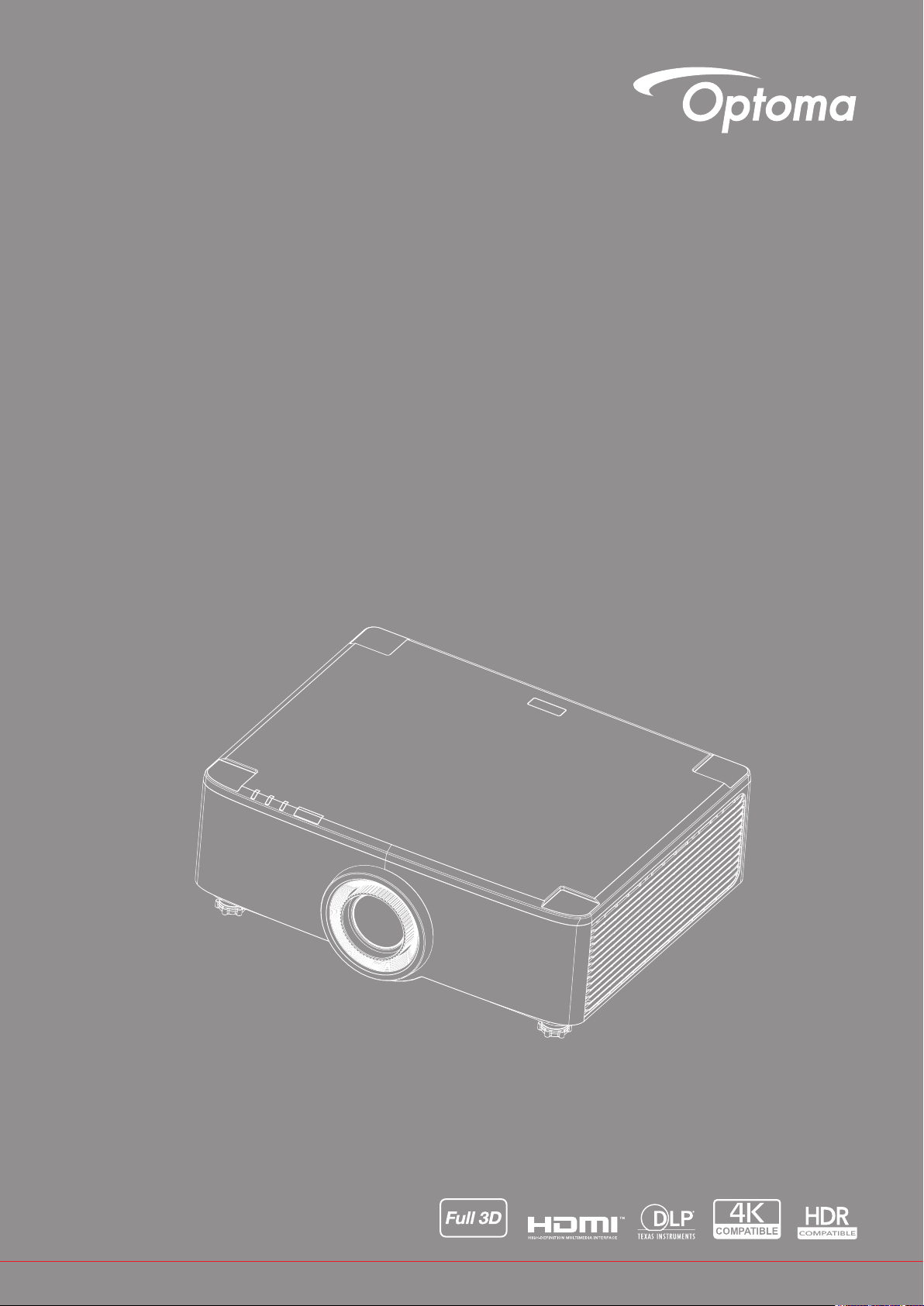
Projektor DLP
®
Podręcznik użytkownika
Page 2
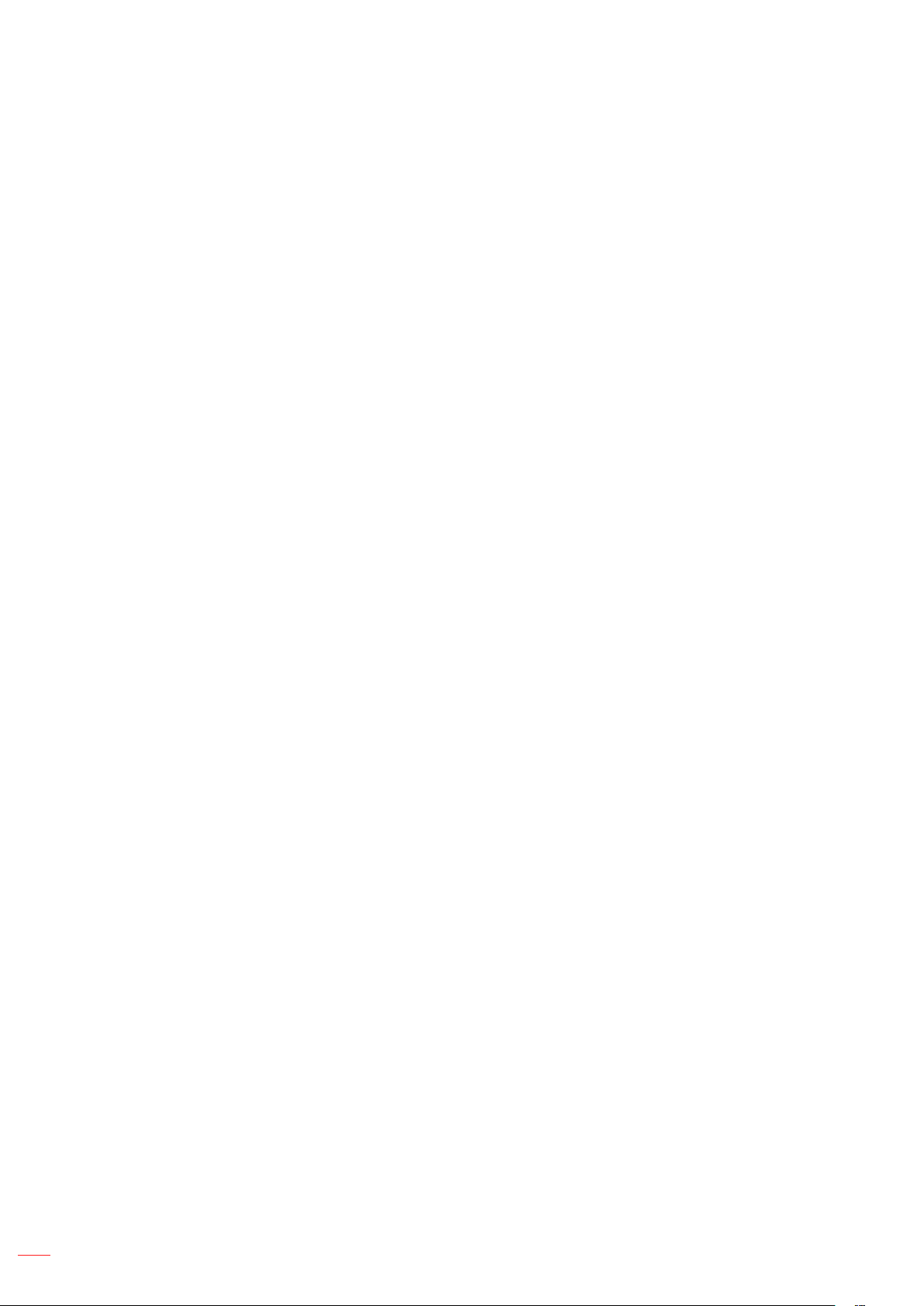
SPIS TREŚCI
BEZPIECZEŃSTWO ............................................................................ 4
Ważne instrukcje dotyczące bezpieczeństwa ........................................................................... 4
Czyszczenie obiektywu ............................................................................................................. 5
Informacje dotyczące bezpieczeństwa lasera ........................................................................... 6
Informacje dotyczące bezpieczeństwa 3D ................................................................................ 7
Prawem autorskim ..................................................................................................................... 7
Wyłączenie odpowiedzialności .................................................................................................. 7
Rozpoznanie znaków towarowych ............................................................................................ 8
Uwaga dotycząca FCC .............................................................................................................. 8
Deklaracja zgodności dla krajów UE ......................................................................................... 8
WEEE ........................................................................................................................................ 9
WPROWADZENIE .............................................................................. 10
Omówienie zawartości opakowania ......................................................................................... 10
Akcesoria standardowe ............................................................................................................ 11
Omówienie produktu................................................................................................................. 11
Przyłącza .................................................................................................................................. 12
Klawiatura i wskaźniki LED....................................................................................................... 13
Pilot........................................................................................................................................... 14
USTAWIENIE I INSTALACJA ............................................................. 16
Podłączanie źródeł do projektora ............................................................................................. 16
Regulacja obrazu projektora..................................................................................................... 17
Regulacja przesunięcia obrazu projekcji .................................................................................. 18
Regulacja powiększenia i ostrości projektora ........................................................................... 21
Regulacja pozycji projektora..................................................................................................... 22
Konguracja pilota .................................................................................................................... 23
KORZYSTANIE Z PROJEKTORA ...................................................... 25
Włączanie/wyłączanie zasilania projektora .............................................................................. 25
Omówienie ekranu głównego ................................................................................................... 28
Systemowa data i czas ............................................................................................................. 28
Menu ustawień projektora (OSD) ............................................................................................. 29
Menu Ustawienia systemu........................................................................................................ 47
Wybór źródła wejścia................................................................................................................ 56
Wybór aplikacji ......................................................................................................................... 57
Tryb multimediów i format obsługiwanych multimediów ........................................................... 58
Przeglądanie paska stanu ........................................................................................................ 63
2
Polski
Page 3
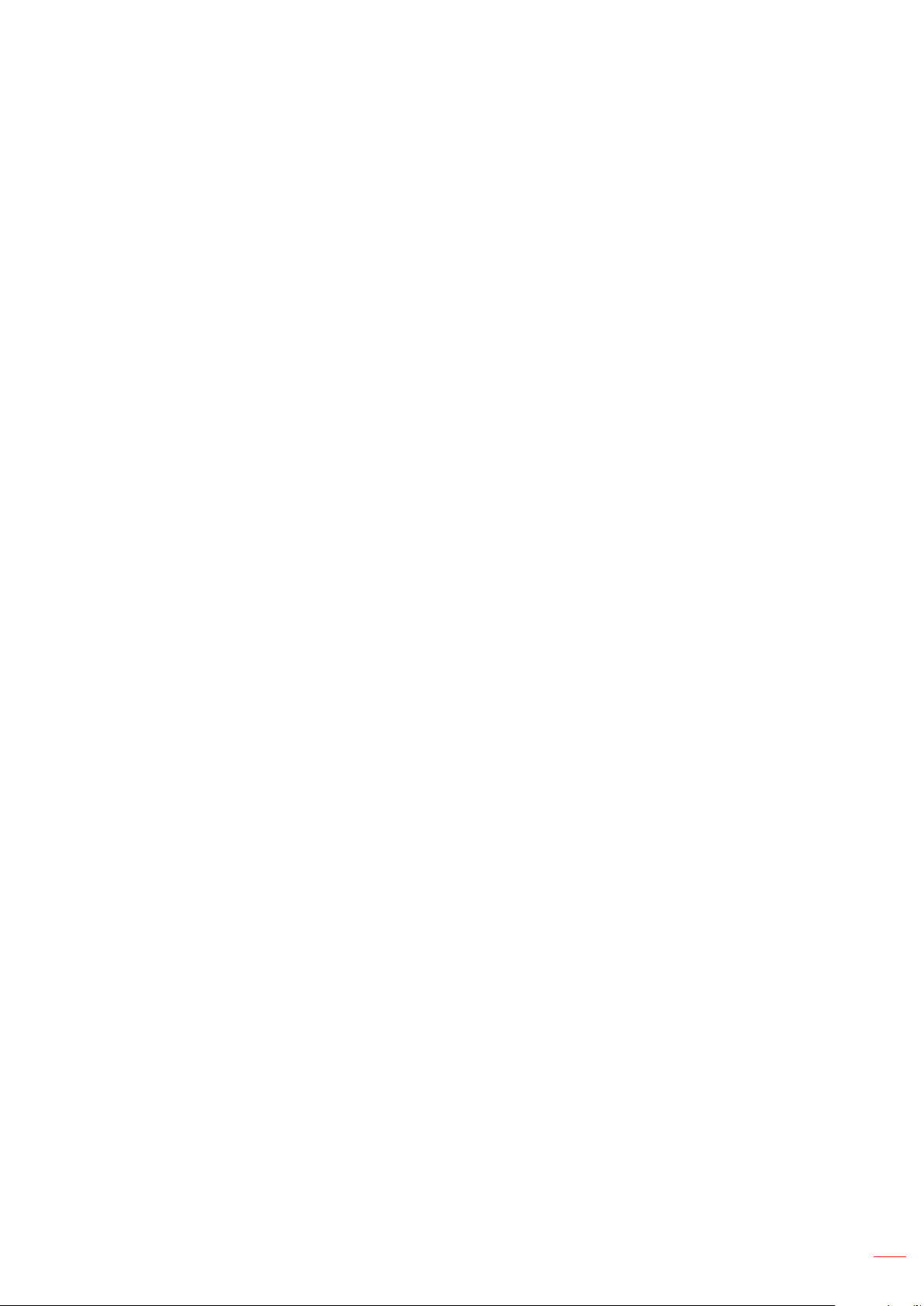
INFORMACJE DODATKOWE ............................................................ 64
Zgodne rozdzielczości .............................................................................................................. 64
Ustawienie portu RS232 i połączenie sygnałów ....................................................................... 66
Instalacja i czyszczenie ltra przeciwpyłowego ........................................................................ 67
Wielkość obrazu i odległość projekcji ....................................................................................... 68
Instalacja przy montażu pod sutem ........................................................................................ 70
Rozwiązywanie problemów ...................................................................................................... 71
Komunikaty świateł LED ........................................................................................................... 73
Specykacje ............................................................................................................................. 74
Ogólnoświatowe biura Optoma ................................................................................................ 75
Polski 3
Page 4
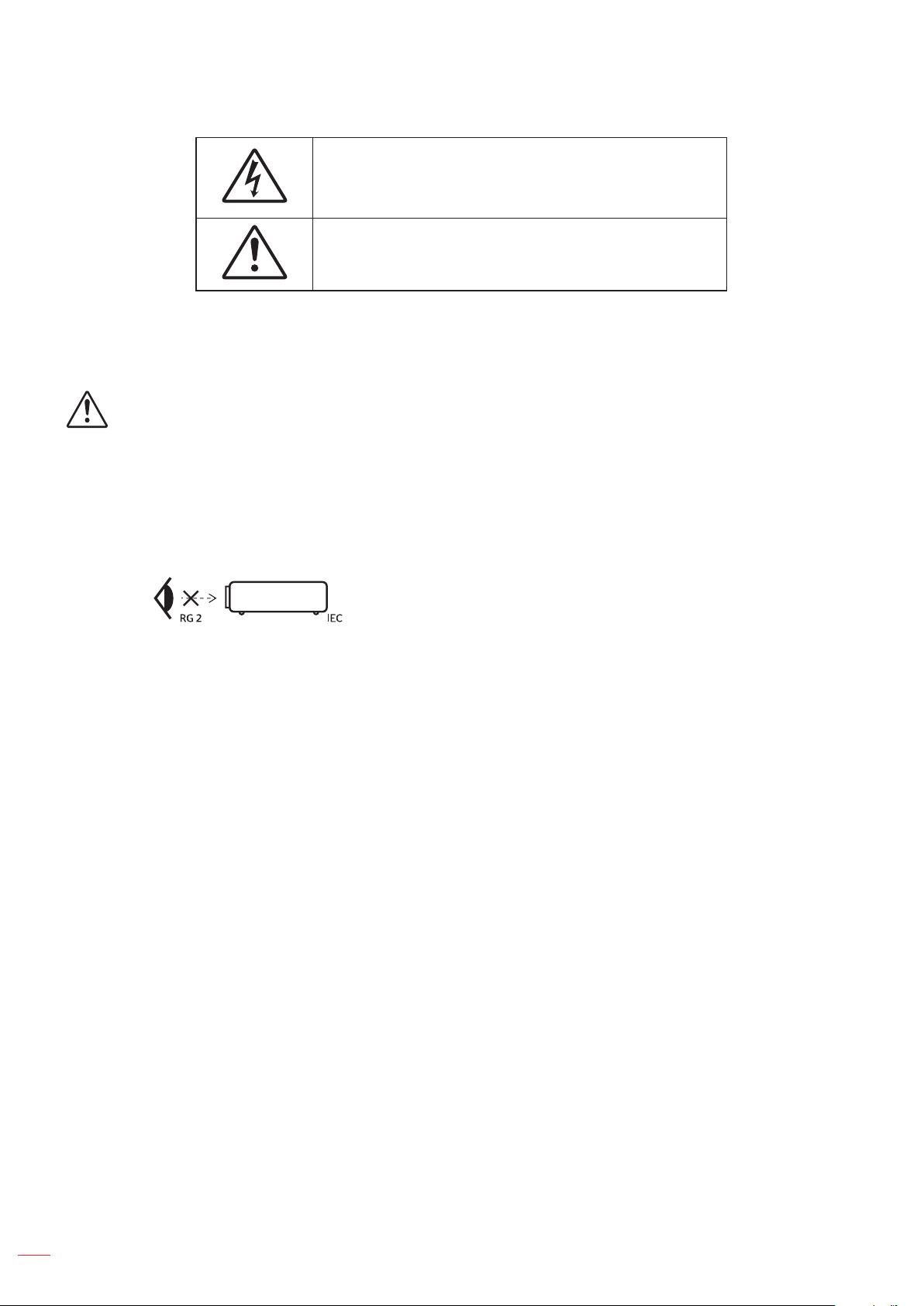
BEZPIECZEŃSTWO
Symbol błyskawicy zakończonej strzałką w obrębie trójkąta
równobocznego, ma ostrzegać użytkownika o obecności nieizolowanego
„niebezpiecznego napięcia”w obrębie obudowy produktu, o takiej
wartości, że może ono spowodować porażenie prądem elektrycznym
osób.
Znak wykrzyknika w obrębie trójkąta równobocznego, służy do
powiadomienia użytkownika o obecności w towarzyszącej urządzeniu
literaturze, ważnych instrukcji dotyczących działania i konserwacji
(serwisu).
Niniejszym potwierdza się zgodność tego produktu z wymaganiami ustalonymi w Dyrektywach Rady w
sprawie harmonizacji ustawodawstw państw członkowskich odnoszących się do Dyrektywy kompatybilności
elektromagnetycznej 2004/108/EEC.
Ostrzeżenie
Tego produktu nie można używać w dzielnicach mieszkaniowych.
Używanie tego produktu w dzielnicach mieszkaniowych może powodować zakłócenia.
Należy unikać używania , chyba że użytkownik podejmie specjalne działania w celu zmniejszenia emisji
elektromagnetycznych w celu zapobieżenia zakłóceniom odbioru transmisji radiowych i telewizyjnych.
Ważne instrukcje dotyczące bezpieczeństwa
Nie należy patrzeć w wiązkę, RG2.
Jak przy każdym jasnym źródle, nie należy patrzeć bezpośrednio w wiązkę, RG2 IEC 62471-5:2015.
Nie należy blokować szczelin wentylacyjnych. Aby zapewnić właściwe działanie projektora i
zabezpieczyć go przed przegrzaniem zaleca się ustawienie jego instalacji w miejscu, gdzie nie będzie
blokowana wentylacja. Przykładowo, nie należy umieszczać projektora na zatłoczonym stoliku do
kawy, soe, łóżku, itd. Nie należy ustawiać projektora w zamkniętych miejscach, takich jak biblioteczka
lub szafka, gdzie utrudniony jest przepływ powietrza.
W celu zmniejszenia zagrożenia pożaru i/lub porażenia prądem elektrycznym, nie należy narażać tego
projektora na oddziaływanie deszczu lub wilgoci. Nie należy instalować w pobliżu źródeł ciepła, takich
jak grzejniki, podgrzewacze, piece lub inne urządzenia, włącznie ze wzmacniaczami, które wytwarzają
ciepło.
Nie należy dopuścić do przedostania się do projektora obiektów lub płynów. Mogą one dotknąć do
miejsc pod niebezpiecznym napięciem i spowodować pożar lub porażenie prądem.
Nie wolno używać produktu w następujących warunkach:
± W miejscach ekstremalnie gorących, zimnych lub wilgotnych.
(i) Należy upewnić się, że temperatura pomieszczenia mieści się w granicach 5°C ~ 40°C (41°F
~ 104°F)
(ii) Wilgotność względna wynosi 10% ~ 85%
± W miejscach, w których może wystąpić nadmierne zapylenie i zabrudzenie.
± Używać w pobliżu jakichkolwiek urządzeń, które generują silne pole magnetyczne.
± W bezpośrednim świetle słonecznym.
4
Nie należy używać urządzenia uszkodzonego zycznie lub przerobionego. Przykładem uszkodzenia
zycznego/ nieprawidłowego użycie może być (ale nie tylko):
± Upuszczenie urządzenia.
± Uszkodzenie przewodu zasilacza lub wtyki.
± Wylanie płynu na projektor.
± Narażenie projektora na oddziaływanie deszczu lub wilgoci.
± Upuszczenie czegoś na projektor lub poluzowanie elementów w jego wnętrzu.
Nie wolno umieszczać projektora na niestabilnej powierzchni. Projektor może spaść powodują
Polski
Page 5
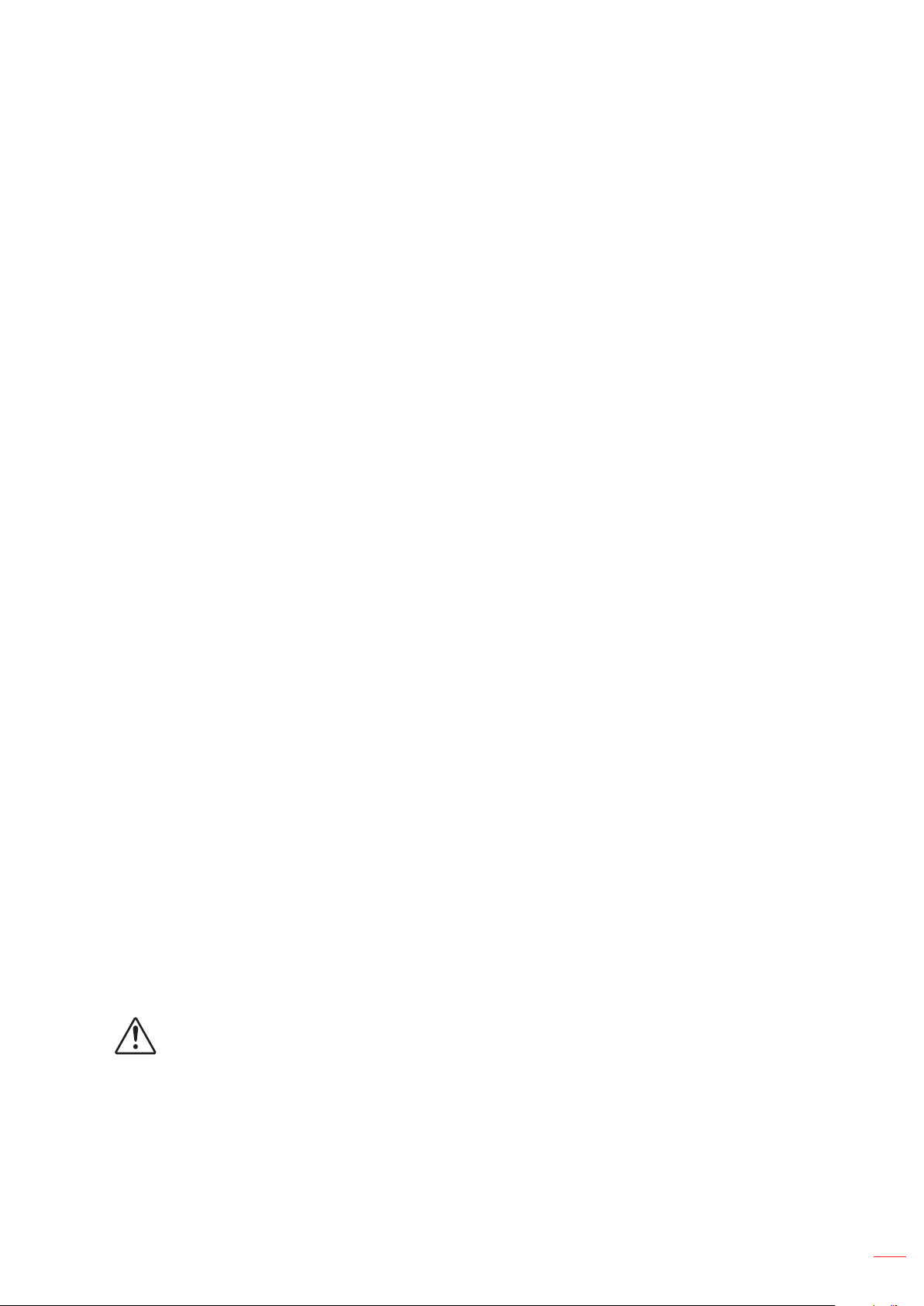
obrażenia lub może dojść do uszkodzenia projektora w wyniku upadku.
Podczas działania projektora nie należy blokować światła wychodzącego z obiektywu projektora.
Światło może nagrzać przedmiot, doprowadzić do jego stopienia, spowodować oparzenia lub
zapoczątkować pożar.
Nie należy otwierać, ani rozmontowywać tego projektora, gdyż może to spowodować porażenie
prądem elektrycznym.
Nie należy próbować naprawiać tego urządzenia samodzielnie. Otwieranie lub zdejmowanie pokryw,
może narazić użytkownika na niebezpieczne napięcia lub inne niebezpieczeństwa. Przed wysłaniem
urządzenia do naprawy należy skontaktować się z rmą Optoma.
Oznaczenia dotyczące bezpieczeństwa znajdują się na obudowie projektora.
Urządzenie może naprawiać wyłącznie odpowiedni personel serwisu.
Należy stosować wyłącznie dodatki/akcesoria zalecane przez producenta.
Nie wolno zaglądać w obiektyw projektora w czasie jego pracy. Jasne światło może spowodować
obrażenia oczu.
Po wyłączeniu projektora, a przed odłączeniem zasilania należy sprawdzić, czy został zakończony
cykl chłodzenia. Należy zaczekać 90 sekund na ochłodzenie projektora.
Przed czyszczeniem produktu wyłączyć urządzenie i odłączyć wtyczkę zasilania z gniazda zasilania
prądem zmiennym.
Do czyszczenia obudowy wyświetlacza należy stosować miękką, suchą szmatkę zwilżoną w łagodnym
detergencie. Nie wolno stosować do czyszczenia środków czyszczących o własnościach ściernych,
wosków lub rozpuszczalników.
Jeśli produkt nie będzie używany przez dłuższy czas należy odłączyć go od gniazda prądu
przemiennego.
Nie wolno ustawiać projektora w miejscach, w których może być narożny na drgania lub uderzenia.
Nie wolno dotykać obiektywu gołymi rękoma.
Przed przechowywaniem należy usunąć baterię/baterie z pilota. Jeżeli bateria/baterie pozostaną w
pilocie przez dłuższy czas, mogą zacząć wyciekać.
Nie wolno używać lub przechowywać projektora w miejscach, w których może być obecny dym z
paliwa lub papierosów, ponieważ będzie mieć on negatywny wpływ na działanie projektora.
Należy przestrzegać prawidłowej orientacji montażu projektora ponieważ instalacja niestandardowa
może wpłynąć na działanie projektora.
Zastosuj listwę zasilającą i/lub zabezpieczenie przed udarami. Ponieważ przerwy w zasilaniu oraz
spadki napięcia mogą spowodować ZNISZCZENIE urządzeń.
Czyszczenie obiektywu
Przed czyszczeniem obiektywu należy sprawdzić, czy projektor został wyłączony i odłączyć przewód
zasilający oraz zaczekać na całkowite ochłodzenie projektora.
Do usunięcia kurzu należy użyć pojemnik ze sprężonym powietrzem.
Do czyszczenia obiektywu należy użyć specjalną szmatkę i delikatnie wytrzeć nią obiektyw. Nie należy
dotykać obiektywu palcami.
Do czyszczenia obiektywu nie należy używać detergentów alkalicznych/kwasowych lub lotnych
rozpuszczalników, takich jak alkohol. Uszkodzenie obiektywu podczas czyszczenia nie jest objęte
gwarancją.
Ostrzeżenie
Nie należy używać do usuwania kurzu lub brudu z obiektywu, aerozoli zawierających łatwopalny gaz.
Wysoka temperatura wewnątrz projektora, może spowodować pożar.
Obiektywu nie należy czyścić podczas nagrzewania projektora ponieważ może to spowodować
oderwanie folii z powierzchni obiektywu.
Obiektywu nie należy wycierać lub uderzać twardymi obiektami.
MONTAŻ NA WYSOKOŚCI POWYŻEJ GŁÓW DZIECI. Zaleca się używanie z tym produktem
wspornika do montażu pod sutem, aby go umieścić nad poziomem oczu dzieci.
Polski 5
Page 6
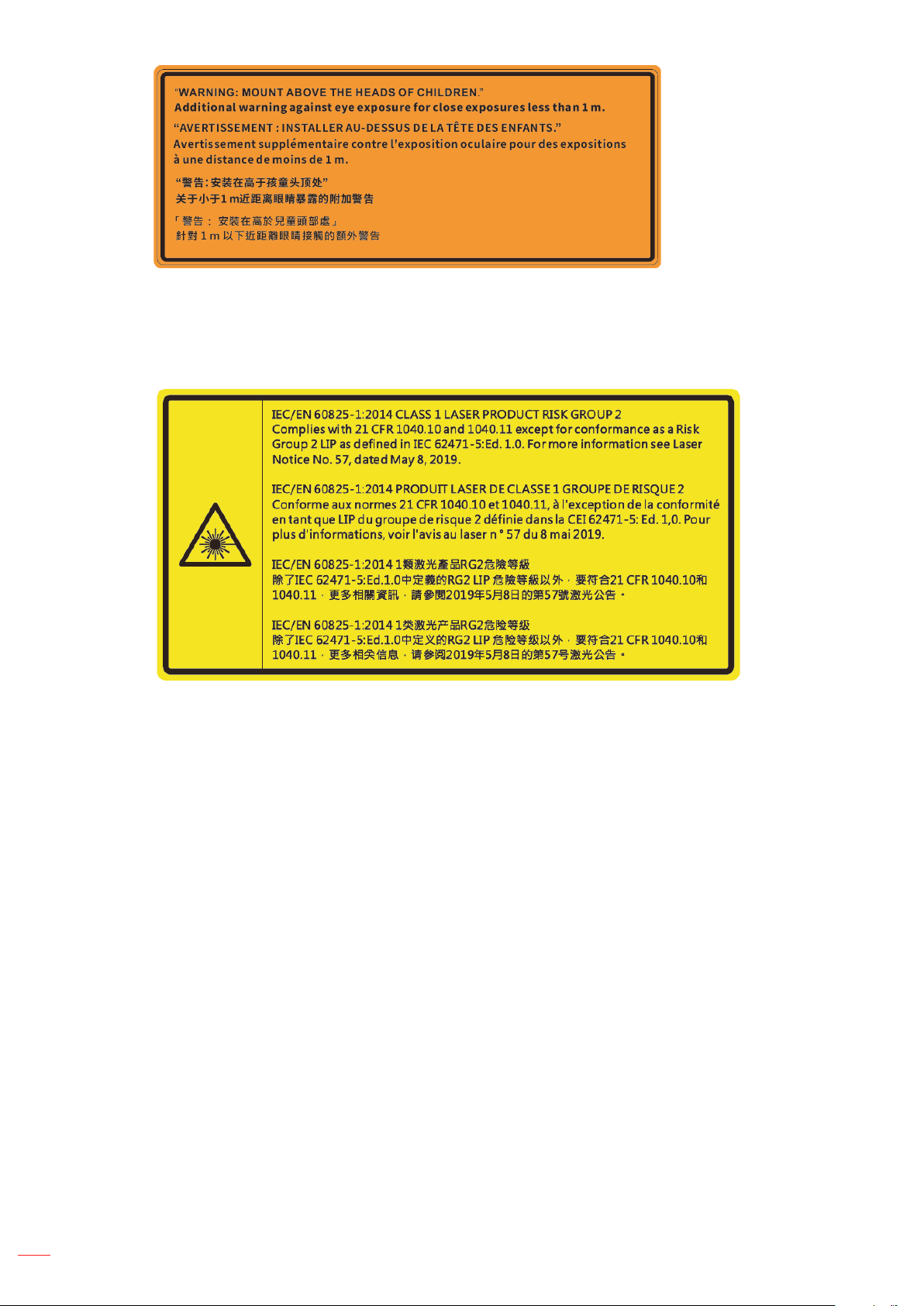
Informacje dotyczące bezpieczeństwa lasera
Zgodny z 21 CFR 1040.10 i 1040.11 poza zgodnością jako 2 grupa zagrożenia LIP, zgodnie z denicją
w IEC 62471-5:Ed. 1,0. W celu uzyskania dalszych informacji, patrz Uwaga dotycząca lasera Nr 57 z
8 maja , 2019 roku. IEC 60825-1:2014: PRODUKT LASEROWY KLASY 1 - 2 GRUPA ZAGROŻENIA
Ten produkt zawiera wbudowany moduł lasera klasy 4. Demontaż lub modykacja jest bardzo
niebezpieczna i nigdy nie należy jej podejmować.
Wszelkie operacje lub regulacje wykonane bez określonych instrukcji w podręczniku użytkownika,
stwarzają zagrożenie narażeniem na niebezpieczne oddziaływanie promieni lasera.
Projektora nie należy otwierać lub demontować, ponieważ stwarza to zagrożenie narażenie na
niebezpieczne oddziaływanie promieni lasera.
Nie należy kierować wzroku w wiązkę lasera, gdy projektor jest włączony. Jasne światło może
spowodować trwałe uszkodzenie oczu.
Po włączeniu projektora, należy się upewnić, że nikt znajdujący się w pobliżu miejsca projekcji, nie
kieruje wzroku w obiektyw.
Bez odpowiedniej kontroli, procedura regulacji lub obsługi może spowodować uszkodzenia w wyniku
ekspozycji na promieniowanie lasera.
Aby uniknąć możliwej ekspozycji na oddziaływanie lasera i równoległe promieniowanie w wyniku
przekroczenia limitów określonych dla urządzeń klasy 2 należy się zastosować do instrukcji montażu,
obsługi i konserwacji, włącznie z wyraźnymi ostrzeżeniami wskazującymi środki bezpieczeństwa.
To urządzenie cyfrowe klasy Ba spełnia wszelkie wymagania kanadyjskich przepisów dotyczących
urządzeń powodujących zakłócenia. Przepisy dotyczące urządzeń powodujących zakłócenia.
Cet appareil numerique de la class A respecte toutes les exigences du Reglement sur le materiel
brouilleur du Canada.
Należy pilnować dzieci i nigdy nie należy pozwalać dzieciom na kierowanie wzroku w wiązkę promieni
projektora z jakiejkolwiek odległości od projektora.
Należy uważać podczas używania pilota, przy uruchamiania projektora, gdy użytkownik znajduje się z
przodu obiektywu projekcji.
W polu działania wiązki promienia, użytkownik nie powinien używać urządzeń optycznych, takich jak
lornetki lub teleskopy
6
Polski
Page 7
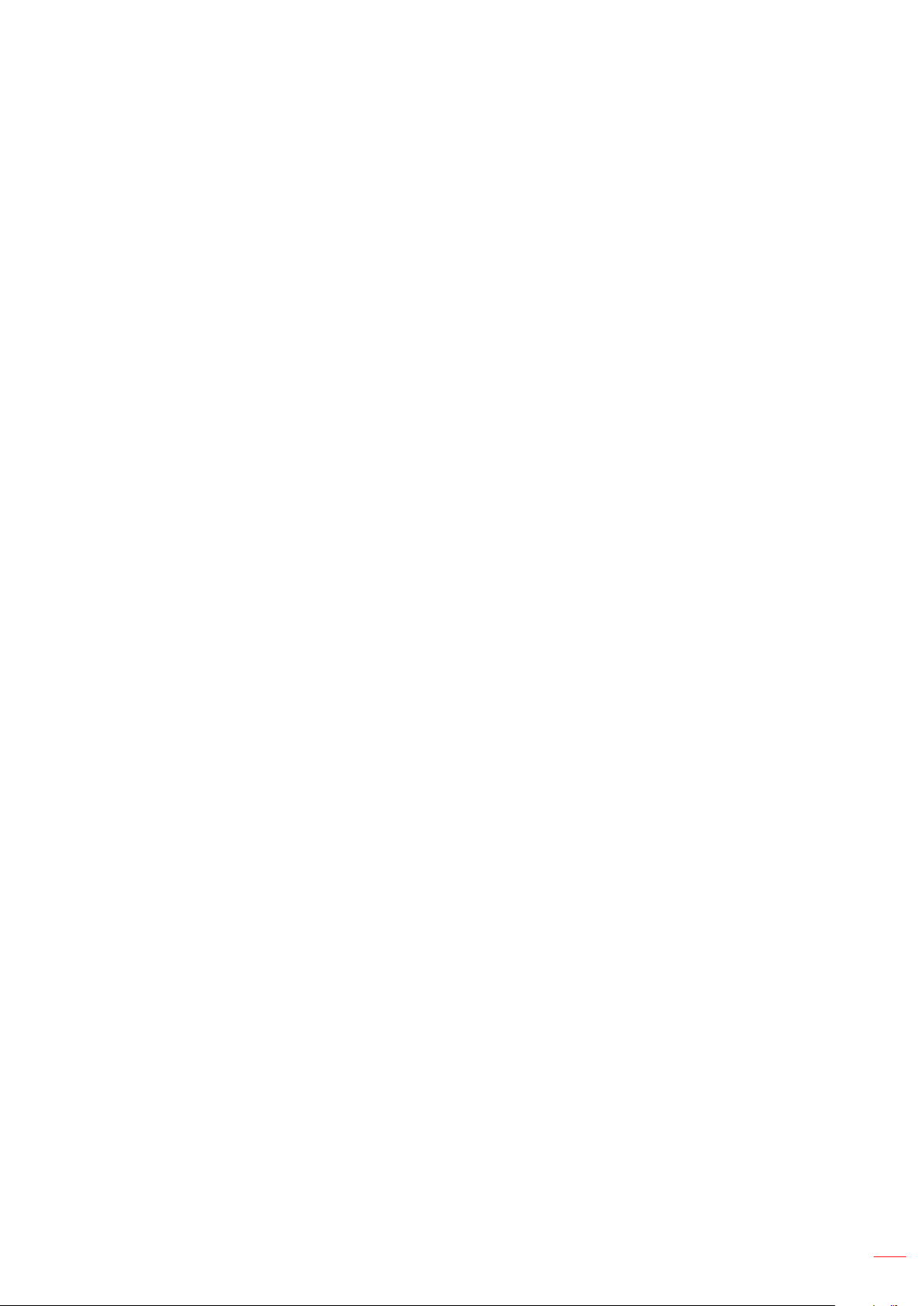
Informacje dotyczące bezpieczeństwa 3D
Przestrzegaj wszystkich ostrzeżeń i zaleceń bezpieczeństwa zanim Ty lub Twoje dziecko będziecie korzystać z
funkcji 3D.
Ostrzeżenie
Dzieci i nastolatki mogą być bardziej podatne na zagrożenie zdrowia powiązane z oglądaniem 3D, dlatego podczas
oglądania powinny znajdować się pod ścisłym nadzorem.
Ostrzeżenie o możliwym ataku nadwrażliwości na światło oraz inne
niebezpieczeństwa związane ze zdrowiem
Niektórzy widzowie, po wyświetleniu migających obrazów lub świateł z niektórych obrazów projektora
lub gier wideo, mogą doświadczyć ataków epileptycznych lub udarów. Jeśli użytkownik cierpi na
epilepsję lub jest podatny na udary, albo, gdy tego rodzaju ataki zdarzały się u niego w rodzinie, przed
użyciem funkcji 3D należy skontaktować się z lekarzem specjalistą.
Nawet bez osobistych lub rodzinnych doświadczeń ataków epileptycznych lub udarów, mogą wystąpić
niezdiagnozowane warunki mogące wywołać atak nadwrażliwości na światło.
Kobiety w ciąży, osoby starsze, osoby cierpiące na poważne schorzenia, na deprywację snu lub osoby
będące pod wpływem alkoholu powinny unikać korzystania z funkcji 3D urządzenia.
W przypadku wystąpienia następujących objawów należy natychmiast zaprzestać oglądania obrazów
3D i skontaktować się z lekarzem specjalistą: (1) zniekształcone widzenie; (2) utrata równowagi; (3)
zawroty głowy; (4) mimowolne ruchy takie jak drgania powiek lub mięśni; (5) utrata orientacji; (6)
mdłości; (7) utrata przytomności; (8) konwulsje; (9) skurcze; i/lub (10) dezorientacja. Dzieci i nastolatki
są bardziej podatne na wystąpienie tego rodzaju objawów niż dorośli. Rodzice powinni monitorować
dzieci i pytać o wystąpienie tych objawów.
Oglądanie projekcji 3D może także spowodować zaburzenia ruchu, efekty utrzymywania postrzegania
i zmęczenie oczu oraz obniżoną stabilność postawy. Zaleca się, aby użytkownicy wykonywali częste
przerwy w celu zmniejszenia potencjału wystąpienia tych efektów. Jeśli oczy wykazują oznaki
zmęczenia lub suchości lub jeśli wystąpią którekolwiek z wymienionych powyżej objawów należy
natychmiast zakończyć używanie tego urządzenia i nie wznawiać jego używania przez co najmniej
trzydzieści minut, po ustąpieniu objawów.
Wydłużone oglądanie projekcji 3D zbyt blisko ekranu, może spowodować uszkodzenie wzroku.
Idealna odległość oglądania powinna wynosić co najmniej trzy wysokości ekranu. Zaleca się, aby oczy
oglądającego znajdowały się na poziomie ekranu.
Wydłużone oglądanie projekcji 3D w okularach 3D, może spowodować ból głowy lub zmęczenie.
Jeśli wystąpią ból głowy, zmęczenie lub zawroty głowy należy zaprzestać oglądania projekcji 3D i
odpocząć.
Nie należy używać okularów 3D do innych celów niż oglądanie projekcji 3D.
Używanie okularów 3D do jakichkolwiek innych celów (do ogólnego oglądania, jako okularów
słonecznych, jako gogli zabezpieczających, itd.) może spowdować zyczne szkody i osłabienie
wzroku.
Oglądanie projekcji 3D może powodować u niektórych widzów utratę orientacji. Odpowiednio, NIE
należy umieszczać PROJEKTORA 3D w pobliżu klatek schodowych, kabli, balkonów lub innych
obiektów, o które można się potknąć, wpaść na nie, potrącić, uderzyć lub, które mogą się przewrócić.
Prawem autorskim
Niniejsza publikacja, włączając w to wszystkie fotograe, ilustracje i oprogramowanie chroniona jest
międzynarodowym prawem autorskim, a wszystkie prawa są zastrzeżone. Ani niniejsza instrukcja, ani żadna jej
zawartość nie mogą być reprodukowane bez pisemnej zgody autora.
© Prawem autorskim 2020
Wyłączenie odpowiedzialności
Informacje zawarte w niniejszym dokumencie mogą zostać zmienione bez powiadomienia. Producent nie udziela
żadnych zapewnień ani gwarancji w odniesieniu do zawartej tu treści i szczególnie wyłącza wszelkie dorozumiane
gwarancje przydatności do sprzedaży lub do zastosowania w jakimkolwiek konkretnym celu. Producent zastrzega
sobie prawo rewizji publikacji i wykonywania od czasu do czasu zmian zawartości bez obowiązku producenta do
powiadamiania kogokolwiek o takich rewizjach lub zmianach.
Polski 7
Page 8
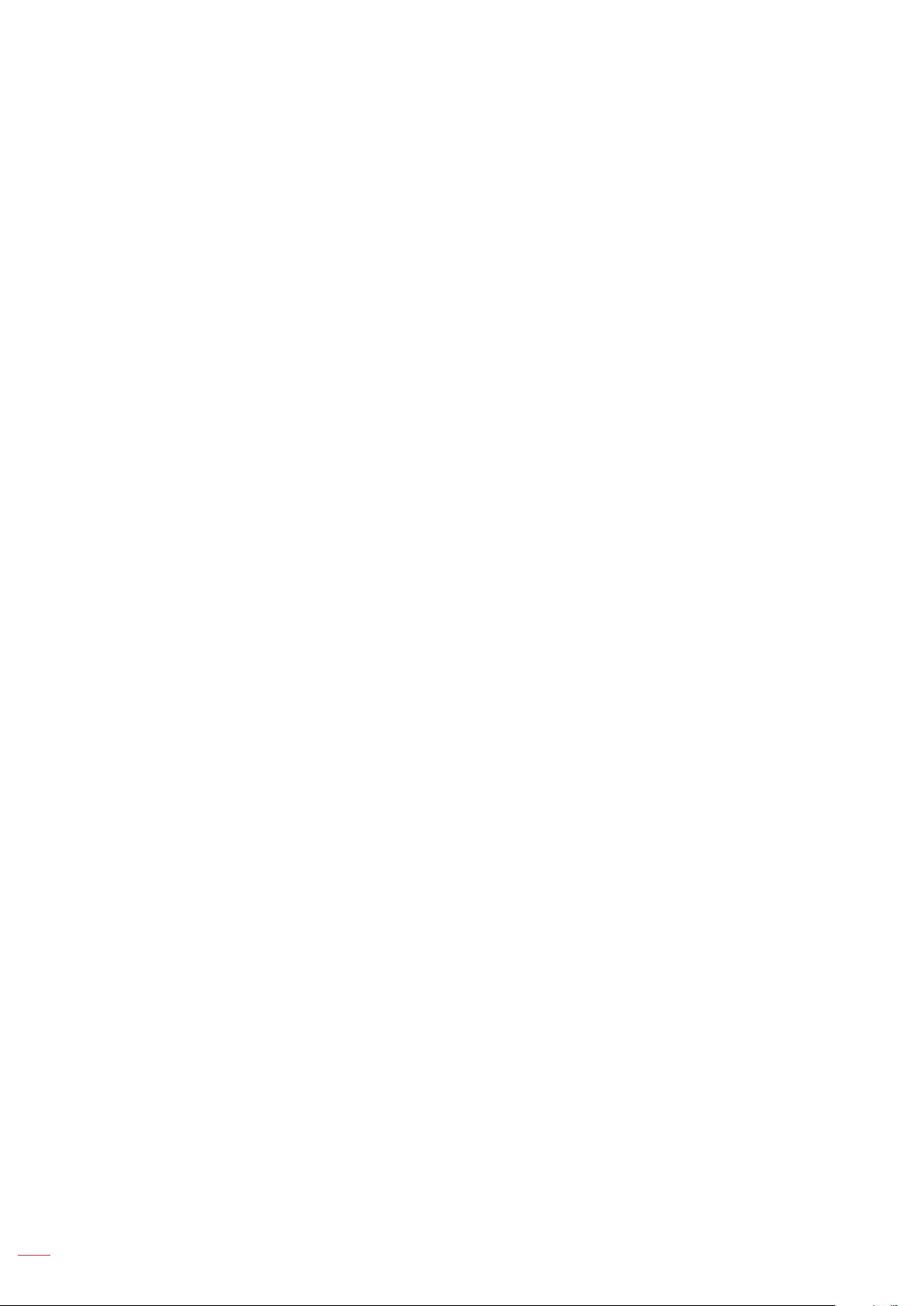
Rozpoznanie znaków towarowych
Kensington jest zastrzeżonym w USA znakiem towarowym ACCO Brand Corporation z rejestracją i oczekiwaniem
na rejestrację w innych krajach na świecie.
HDMI, logo HDMI i High-Denition Multimedia Interface, to znaki towarowe lub zastrzeżone znaki towarowe HDMI
Licensing LLC w USA lub innych krajach.
DLP®, DLP Link i logo DLP to zastrzeżone znaki towarowe Texas Instruments, a BrilliantColorTM to znak towarowy
Texas Instruments.
IBM to znak towarowy lub zastrzeżony znak towarowy International Business Machines Inc.
Microsoft, PowerPoint i Windows, są znakami towarowymi lub zastrzeżonymi znakami towarowymi Microsoft
Corporation.
HDBaseT™ i logo HDBaseT Alliance, są znakami towarowymi HDBaseT Alliance.
Adobe i Acrobat to znaki towarowe lub zastrzeżone znaki towarowe Adobe Systems Incorporated.
Wszystkie pozostałe nazwy produktów użyte w niniejszym podręczniku są własnością ich odpowiednich właścicieli i
są powszechnie znane.
Uwaga dotycząca FCC
To urządzenie jest zgodne z częścią 15 zasad FCC. Jego działanie podlega następującym dwóm warunkom
(1) To urządzenie nie może powodować szkodliwych zakłóceń,
(2) To urządzenie musi akceptować wszystkie odbierane zakłócenia, włącznie z zakłóceniami, które mogą
powodować nieoczekiwane działanie.
To urządzenie zostało poddane testom, które wykazały, że spełnia ograniczenia dla urządzeń cyfrowych klasy A,
zgodnie z częścią 15 przepisów FCC. Ograniczenia te określono w celu zapewnienia stosownego zabezpieczenia
przed szkodliwymi zakłóceniami, gdy to urządzenie jest używane w instalacjach komercyjnych. To urządzenie
generuje, wykorzystuje i może wypromieniowywać energię o częstotliwości radiowej oraz, jeśli nie zostanie
zainstalowane i nie będzie używane zgodnie z instrukcją, może powodować szkodliwe zakłócenia komunikacji
radiowej.
Działanie to urządzenia w dzielnicach mieszkaniowych, może spowodować szkodliwe zakłócenia, a w takim
przypadku użytkownik odpowiada za usunięcie tych zakłóceń na własny koszt.
Uwaga: Kable ekranowane
W celu utrzymania zgodności z przepisami FCC, wszystkie połączenia z innymi urządzeniami komputerowymi
muszą być wykonane z wykorzystaniem kabli ekranowanych.
Przestroga
Zmiany lub modykacje wykonane bez wyraźnej zgody producenta, mogą spowodować pozbawienie użytkownika
prawa do używania tego komputera przez Federal Communications Commission (Federalna Komisja ds.
Komunikacji).
Warunki działania
To urządzenie jest zgodne z częścią 15 zasad FCC. Jego działanie podlega następującym dwóm warunkom:
1. To urządzenie nie może powodować szkodliwych zakłóceń oraz
2. To urządzenie musi akceptować wszystkie odbierane zakłócenia, włącznie z zakłóceniami, które mogą
powodować nieoczekiwane działanie.
Uwaga: Użytkownicy z Kanady
To urządzenie cyfrowe klasy B jest zgodne ze kanadyjskim standardem ICES-003.
Remarque à l'intention des utilisateurs canadiens
Cet appareil numerique de la classe B est conforme a la norme NMB-003 du Canada.
Deklaracja zgodności dla krajów UE
Dyrektywa EMC 2014/30/EC (włącznie z poprawkami)
Dyrektywa niskonapięciowa 2014/35/EC
RED 2014/53/UE (jeśli produkt ma funkcję RF)
Polski
8
Page 9
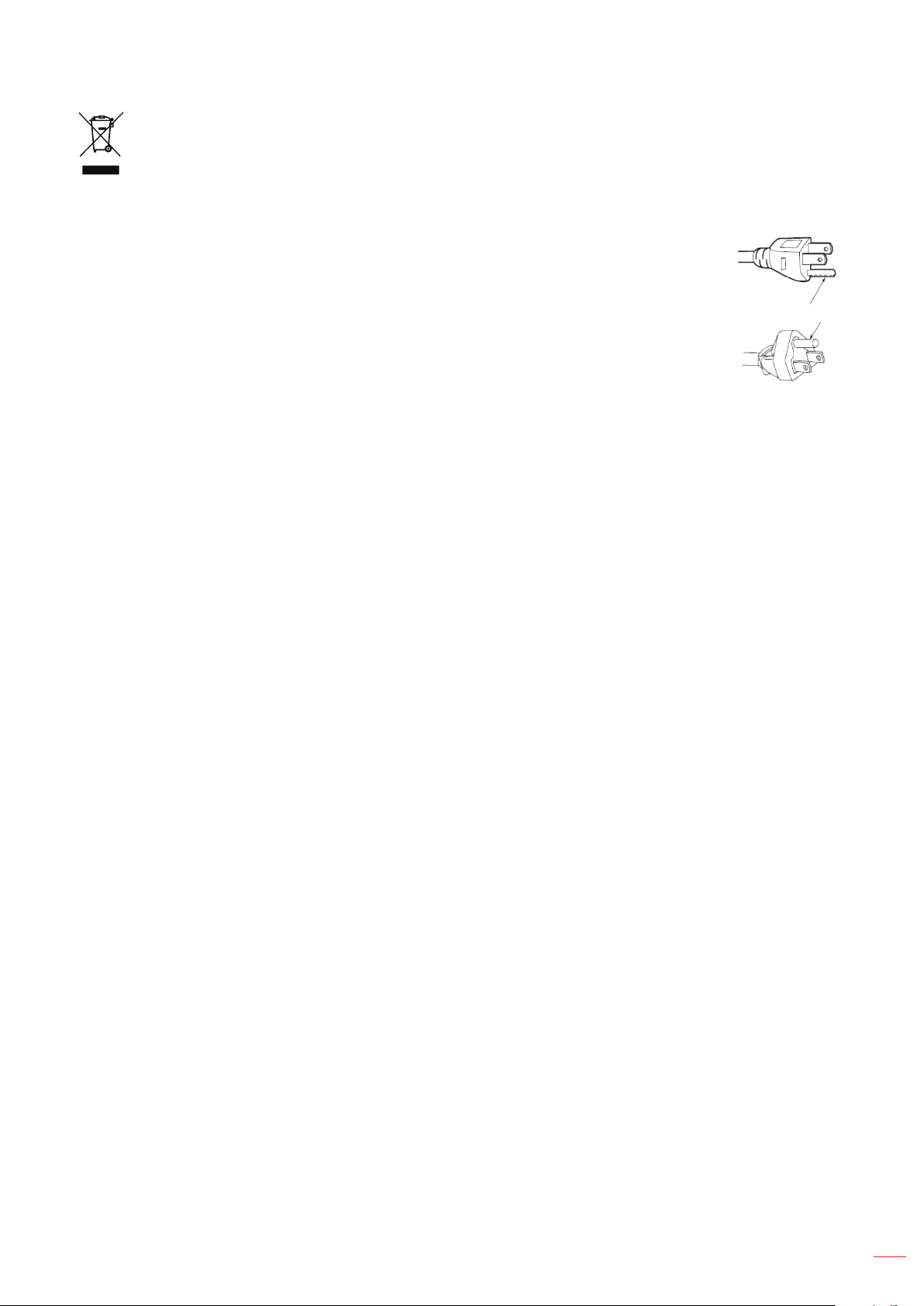
WEEE
Instrukcje dotyczące usuwania
Tego urządzenia elektronicznego po zużyciu nie należy wyrzucać do śmieci. Aby zminimalizować
zanieczyszczenie i zapewnić możliwie największe zabezpieczenie środowiska naturalnego, urządzenie
to należy poddać recyklingowi.
PRZESTROGA: To urządzenie jest wyposażone w trójbolcową wtyczkę zasilania z
uziemieniem. Nie należy usuwać bolca uziemienia wtyczki zasilania. Ta
wtyczka pasuje jedynie do gniazd zasilania z uziemieniem. Jest to funkcja
bezpieczeństwa. Jeśli wtyczki nie można włożyć do gniazda, należy się
skontaktować z elektrykiem. Nie należy usuwać funkcji uziemienia wtyczki
zasilania.
Nie należy usuwać
Polski 9
Page 10
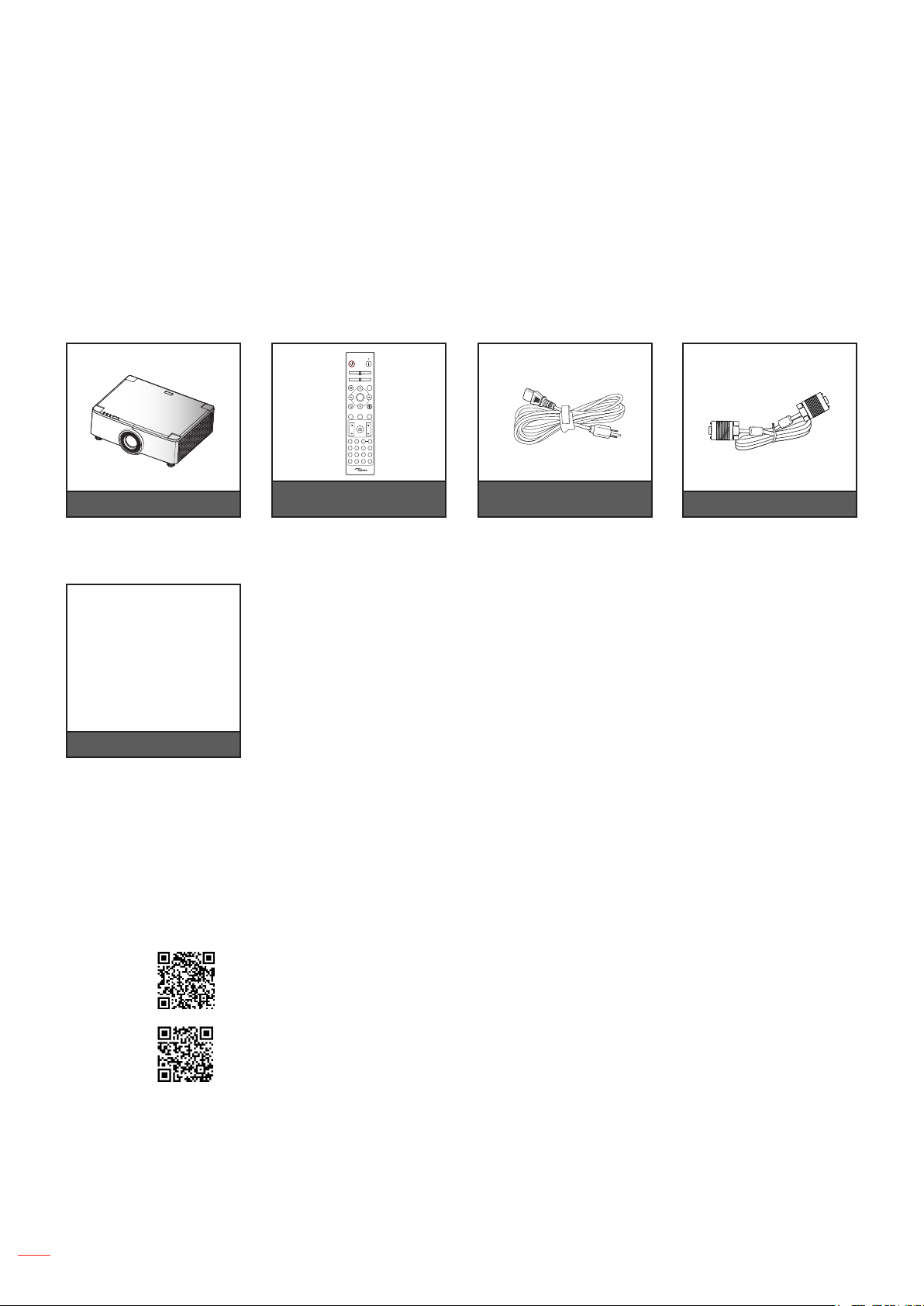
WPROWADZENIE
Omówienie zawartości opakowania
Ostrożnie rozpakuj i sprawdź, czy masz wszystkie akcesoria wymienione poniżej w liście akcesoriów
standardowych. Niektóre z pozycji akcesoriów opcjonalnych mogą być niedostępne zależnie od modelu,
specykacji oraz regionu zakupu. Prosimy sprawdzić w miejscu zakupu. Niektóre akcesoria mogą być różne w
różnych regionach.
Karta gwarancyjna dostarczana jest tylko w określonych regionach. Szczegółowe informacje można uzyskać u
sprzedawcy.
On
Off
Geometric
Correction PIP/PBP
F1 F2
Menu
AV Mute
ENTER
Exit
Source
Re-Sync
F3
F3
Volume D Zoom
Freeze Remote
Info.
ID All
VGA
HDMI13HDMI2
Mode
1 2
FormatUSB Network
HDBaseT
4 5 6
Focus Zoom
7 8 93D0
Projektor
Karta gwarancyjna (*2)
Instrukcja szybkiego
uruchomienia
Dokumentacja
Uwaga:
Rzeczywisty wygląd pilota zależy od regionu.
(*1) Kabel VGA jest dostarczany tylko w określonych regionach.
(*2) Informacje o gwarancji w Europie można uzyskać pod adresem www.optoma.com.
Pilot zdalnego
sterowania
Przewód zasilający
prądu przemiennego
Kabel VGA (*1)
10
Zeskanuj kod QR gwarancji OPAM lub odwiedź następującą stronę internetową:
https://www.optoma.com/us/support/warranty-and-return-policy/
Zeskanuj kod QR lub odwiedź stronę internetową pod następującym adresem URL:
https://www.optoma.com/support/download
Polski
Page 11
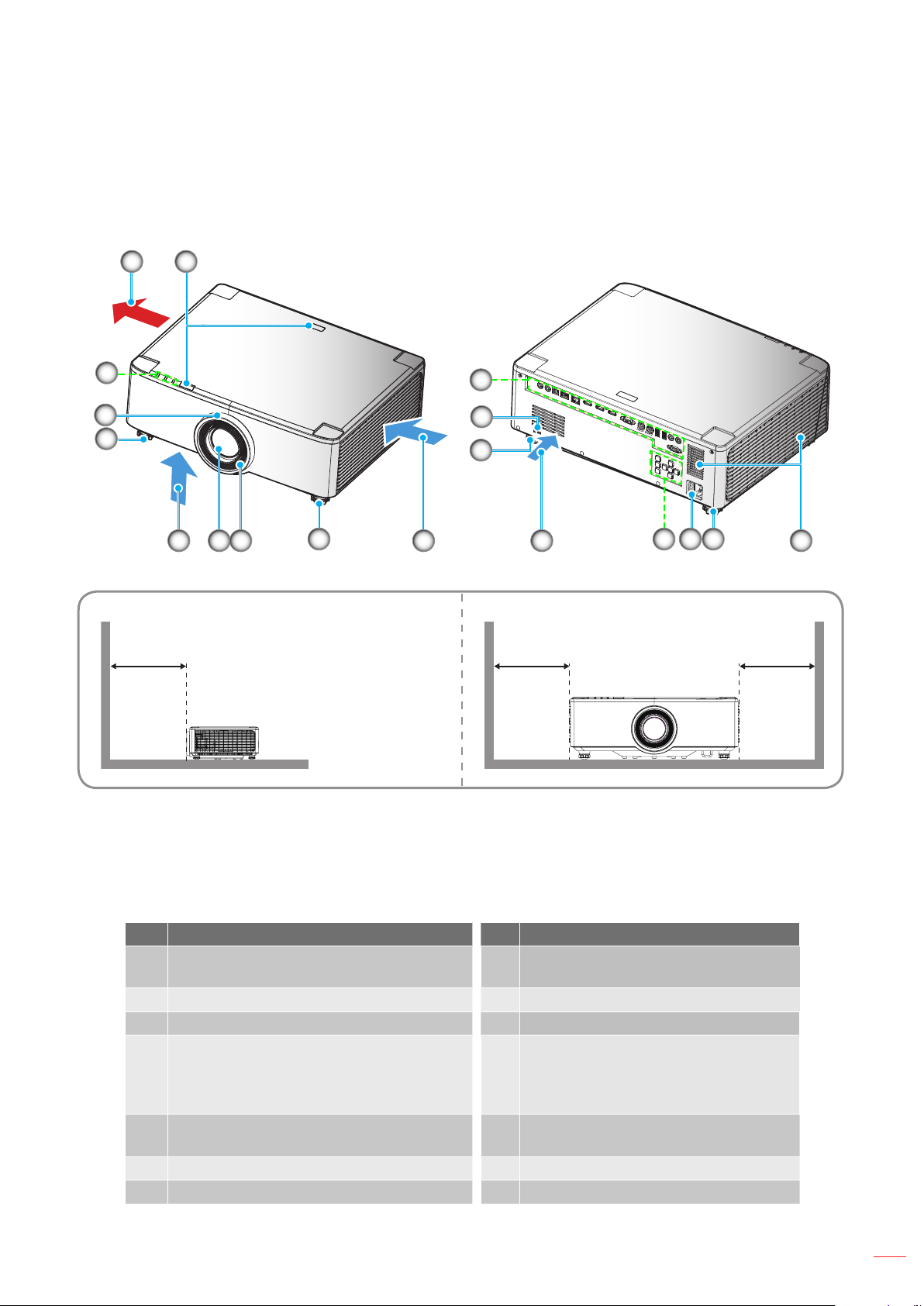
WPROWADZENIE
Akcesoria standardowe
Omówienie produktu
2 1
3
4
5
Minimum
500mm
7 86 6 6
5 5
9
10
5
Minimum
500mm
11
12
Minimum
500mm
Uwaga:
Nie należy blokować wlotowych i wylotowych otworów wentylacyjnych projektora.
W przypadku używania projektora w obudowanym miejscu należy pozostawić co najmniej 50cm (19")
wolnej przestrzeni wokół wlotowych i wylotowych otworów wentylacyjnych.
Modele z obiektywem 1,25x/z obiektywem projekcji krótkiej, nie mają pokrętła ostrości.
13
Nr. Element Nr. Element
Odbiornik podczerwieni
1.
Wentylacja (wylot)
2.
Pokrętło ostrości (model z obiektywem
8.
1,8x)
Wejście/Wyjście
9.
3. Wskaźniki LED 10. Gniazdo blokady Kensington™
Pokrętło powiększenia (model z
obiektywem 1,8x)
4.
Pierścień ozdobny (modele z obiektywem
Panel sterowania
11.
1,25x/z obiektywem projekcji krótkiej)
Stopka do regulacji nachylenia
5.
Otwory wentylacyjne (wlotowe)
6.
Obiektyw projekcji
7.
Gniazdo zasilania / Przełącznik
12.
zasilania
Głośniki
13.
Polski 11
Page 12
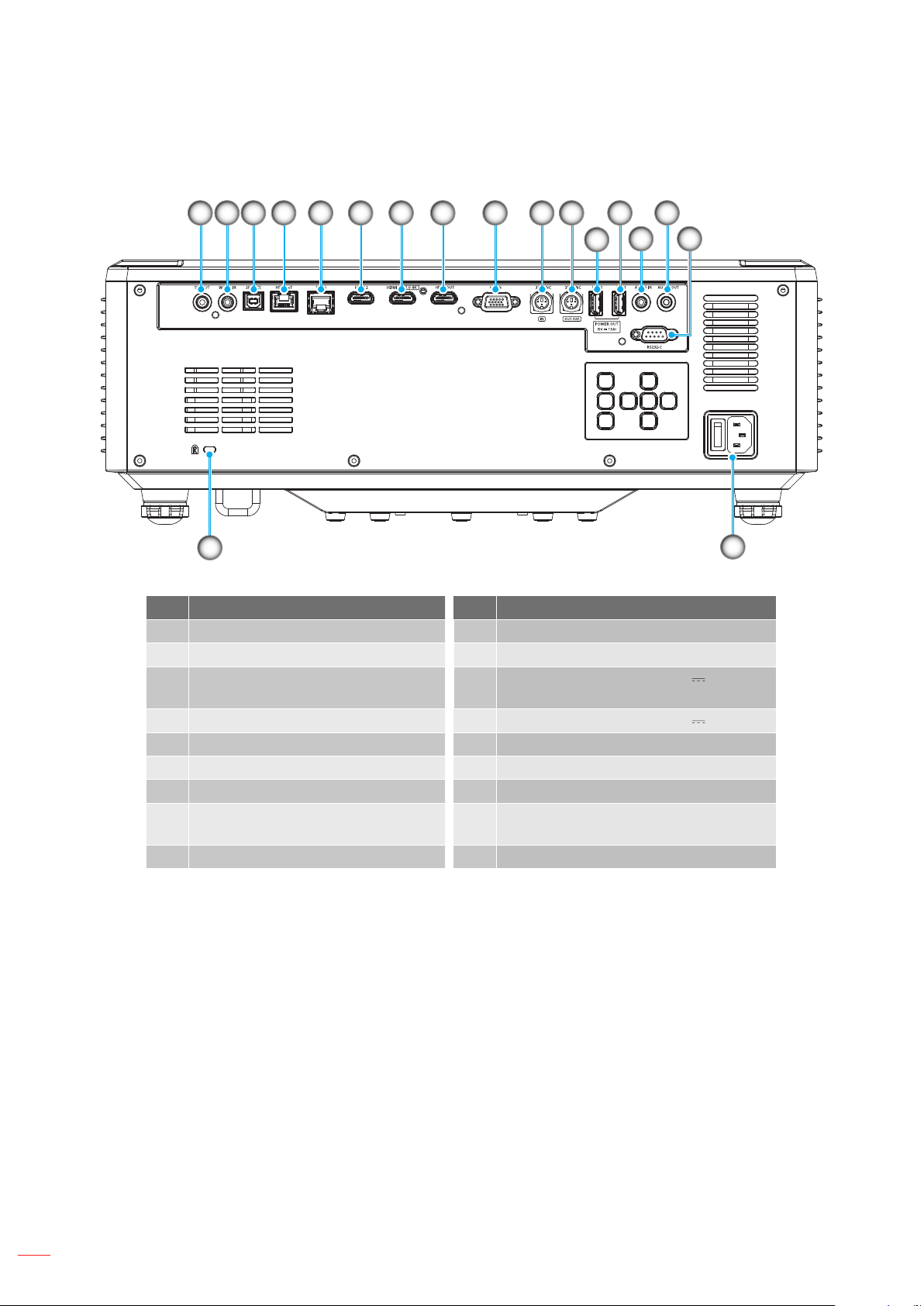
WPROWADZENIE
Przyłącza
1 2 3 4 5 6 7 8 9
18
10
11
13 15
12
14
16
17
Nr. Element Nr. Element
1. Złącze wyjścia 12 V 10. Złącze wejścia Synchronizacja 3D
2. Złącze pilota przewodowego 11. Złącze wyjścia Synchronizacja 3D
3. Złącze serwisowe (wyłącznie do
12. Złącze USB 2 (Zasilanie 5V 1,5A)(*)
wykonywania aktualizacji rmware)
4. Złącze HDBaseT 13. Złącze USB 1 (Zasilanie 5V 1,5A)(*)
5. Złącze RJ-45 14. Złącze wejścia audio
6. Złącze HDMI 2 15. Złącze wyjścia audio
7. Złącze HDMI 1 (HDMI v2.0 4K ) 16. Złącze RS232
8. Złącze wyjścia HDMI(**) 17. Gniazdo zasilania / Przełącznik
zasilania
9. Złącze wejścia VGA 18. Gniazdo blokady Kensington™
Uwaga: (*) Nie zalecane do ładowania telefonu komórkowego.
(**) Wyjście połączenia łańcuchowego HDMI, wyłącznie przez HDMI1.
Polski
12
Page 13
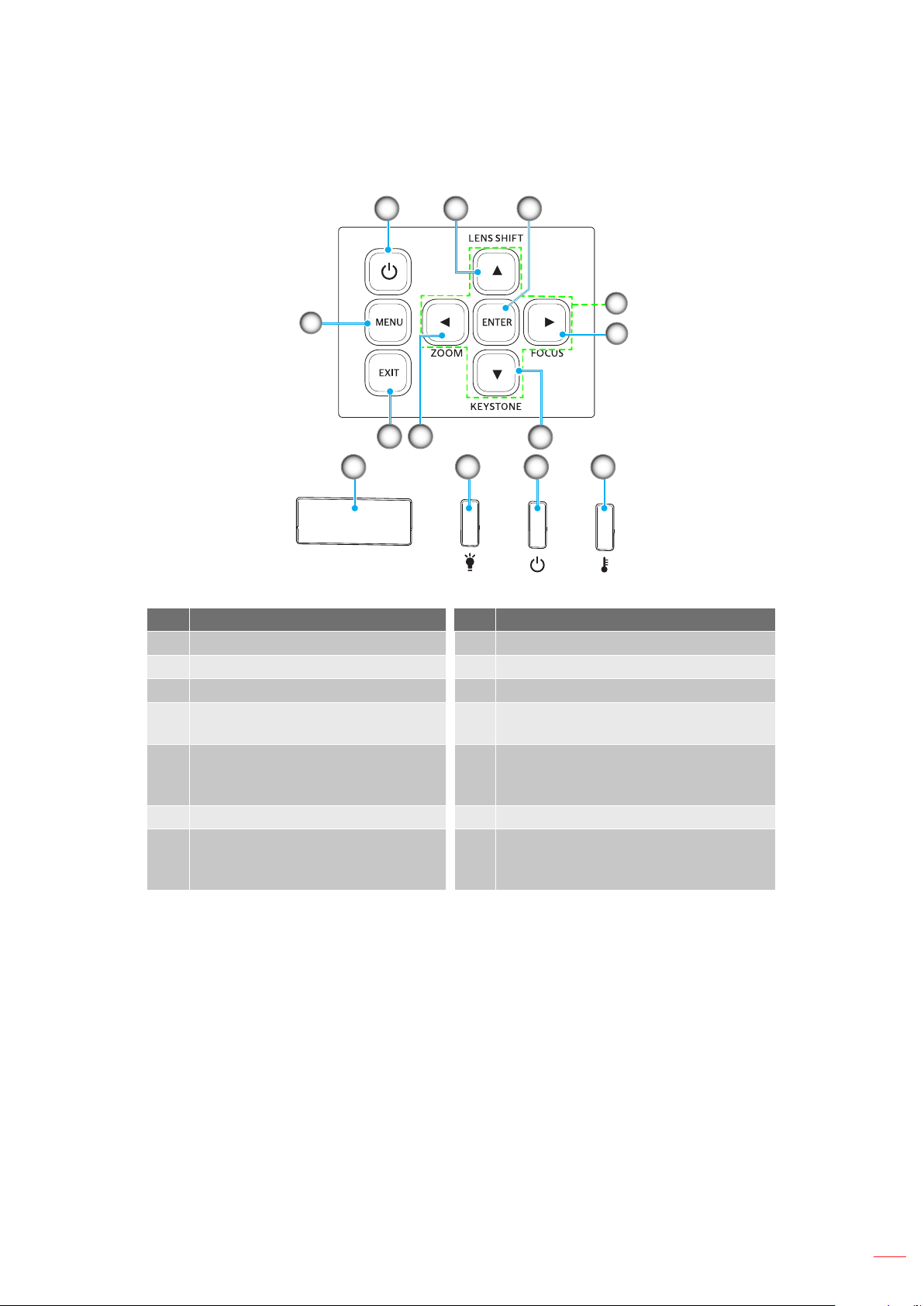
WPROWADZENIE
Klawiatura i wskaźniki LED
1
9
8
7
10
11
32
4
5
6
12 13
Nr. Element Nr. Element
1. Przycisk zasilania 8. Wyjście
2. Przesunięcie obiektywu (lens shift) 9. Menu
3. Wprowadź 10. Odbiornik podczerwieni
Cztery kierunkowe przyciski
4.
wyboru
11. Światło LED
Ostrość (obsługa modeli z
5.
obiektywem 1,25x/obiektywem
12. Dioda LED zasilania
projekcji krótkiej)
6. Korekcja trapezu 13. Dioda LED temperatury
Powiększenie (obsługa modeli z
7.
obiektywem 1,25x/obiektywem
projekcji krótkiej)
Polski 13
Page 14
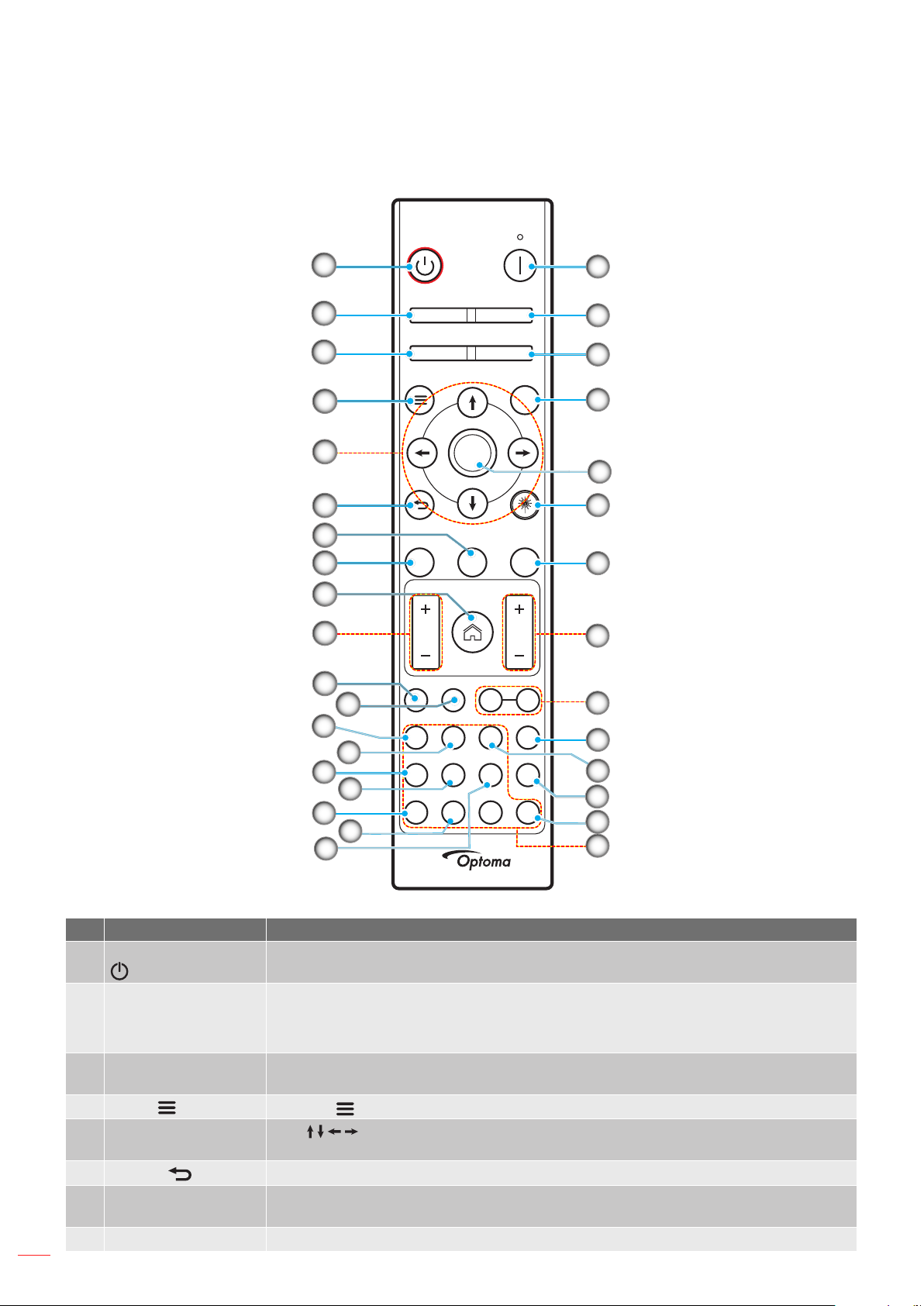
WPROWADZENIE
Pilot
10
11
13
15
17
19
On
1
2
3
4
5
6
7
8
9
12
Geometric
Correction PIP/PBP
F1 F2
Menu
ENTER
Exit
Source
F3
F3
Volume D Zoom
Freeze Remote
Info.
VGA
HDMI13HDMI2
1 2
14
HDBaseT
4 5 6
16
Focus Zoom
7 8 93D0
18
Off
AV Mute
Re-Sync
ID All
Mode
FormatUSB Network
33
32
31
30
29
28
27
26
25
24
23
22
21
20
Nr. Element Element
Włączenie zasilania Sprawdź część „Włączanie/wyłączanie zasilania projektora”, na stronie 25-27.
1.
Korekcja geometrii Naciśnij “Korekcja geometrii”, aby uruchomić menu Korekcja geometrii.
2.
Keystone w poziomie/Keystone w pionie/4 narożniki/Skasuj, użyj czterech
kierunkowych przycisków wyboru.
Przycisk funkcji (F1)
3.
(przypisywany)
4.
Menu
Cztery kierunkowe
5.
przyciski wyboru
6.
Wyjście
Przycisk funkcji (F3)
7.
(przypisywany)
Naciśnij “F1” w celu uaktywnienia funkcji.
Naciśnij “ ”, aby uruchomić menu ekranowe (OSD).
Użyj do wyboru elementów lub wykonania regulacji wybranych parametrów.
Wyjście z bieżącej strony i powrót do poprzedniej strony.
Naciśnij “F3” w celu uaktywnienia funkcji.
8. Źródło Naciśnij “Źródło”, aby wybrać sygnał wejścia.
Polski
14
Page 15
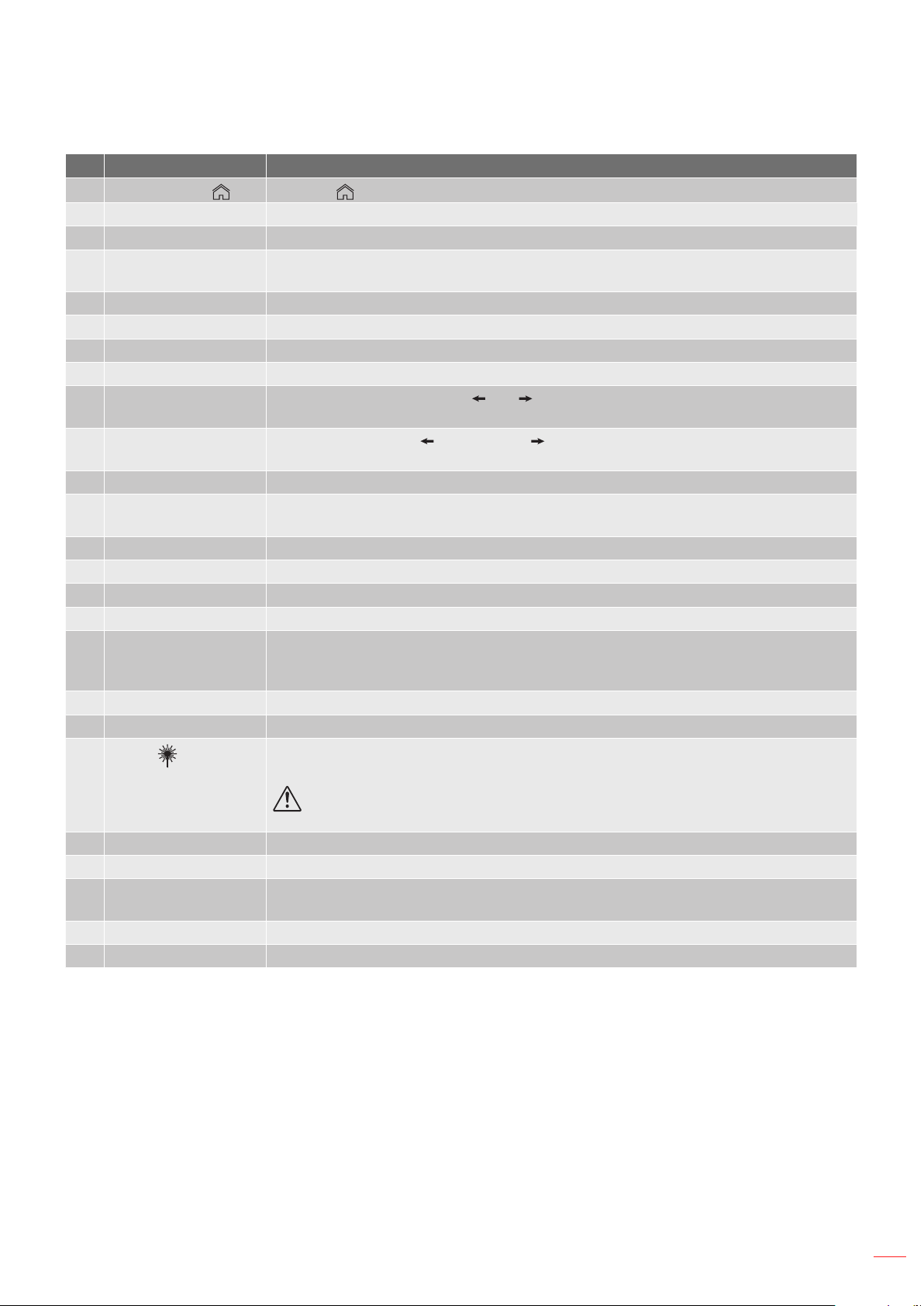
WPROWADZENIE
Nr. Element Element
9.
Ekran główny Naciśnij “ ” w celu przełączenia na stronę główną programu startowego.
10. Głośność +/- Regulacja w celu zwiększenia/zmniejszenia głośności.
11. Informacje Wyświetlanie informacji o projektorze.
Zamrozić Wstrzymywanie obrazu ekranowego. Naciśnij ponownie, aby wznowić obraz
12.
13. VGA Naciśnij “VGA” w celu przełączenia na źródło wejścia VGA.
14. HDMI1 Naciśnij “HDMI1” w celu przełączenia na źródło HDMI 1.
15. HDBaseT Naciśnij “HDBaseT” w celu przełączenia na źródło HDBaseT.
16. USB Naciśnij “USB” w celu przełączenia na źródło USB.
Ostrość
17.
Powiększ
18.
19. Sieć Naciśnij “Sieć”, aby skongurować ustawienia sieci.
Klawiatura
20.
numeryczna (0~9)
21. 3D Naciśnij “3D” w celu przełączenia na źródło 3D.
22. Format Naciśnij “Format”, aby ustawić inne proporcje obrazu.
23. HDMI2 Naciśnij “HDMI2” w celu przełączenia na źródło HDMI 2.
24. Tryb Naciśnij “Tryb”, aby wybrać tryb wyświetlania.
ID pilota / Wszystkie
25.
piloty
26. Cyfrowy zoom +/- Powiększenie/zmniejszenie wyświetlanego obrazu.
27. Re-Sync Automatyczna synchronizacja projektora ze źródłem wejścia.
Laser
28.
29. Wprowadź Potwierdzenie wyboru elementu.
30. Wyciszenie AV Naciśnij “Wyciszenie AV” w celu chwilowego wyłączenia/włączenia audio i video.
Przycisk funkcji (F2)
31.
(przypisywany)
32. Menu PIP/PBP Naciśnij “PIP/PBP”, aby uruchomić menu PIP/PBP.
33. Wyłączenie zasilania Sprawdź część „Włączanie/wyłączanie zasilania projektora” na stronie 25-27.
ekranowy.
Naciśnij przyciski “Ostrość” i lub na pilocie, aby ustawić ostrość wyświetlanego
obrazu (Obsługa wyłącznie modeli 1,25x /ST).
Naciśnij “Powiększ” i lub przyciski na pilocie, aby ustawić powiększenie do
wymaganego rozmiaru obrazu (Obsługa wyłącznie modeli 1,25x /ST).
Używana do wprowadzania przycisków numerycznych “0~9”.
Naciśnij i przytrzymaj przycisk Remote ID (ID pilota) na 3 sek. w celu przejścia do
trybu ustawień ID, a następnie przejdź do klawiatury numerycznej w celu ustawienia
ID pilota.
Skieruj pilota w stronę ekranu, naciśnij i przytrzymaj przycisk “laser”, aby uaktywnić
światło lasera.
OSTRZEŻENIE: Nie wolno kierować wzroku w wiązkę promieni lasera, gdy
jest aktywny. Nie wolno kierować lasera w stronę swoich oczu.
Naciśnij “F2” w celu uaktywnienia funkcji.
Uwaga: Niektóre przyciski nie mają przypisanej funkcji dla modeli, które nie obsługują tych funkcji.
Polski 15
Page 16
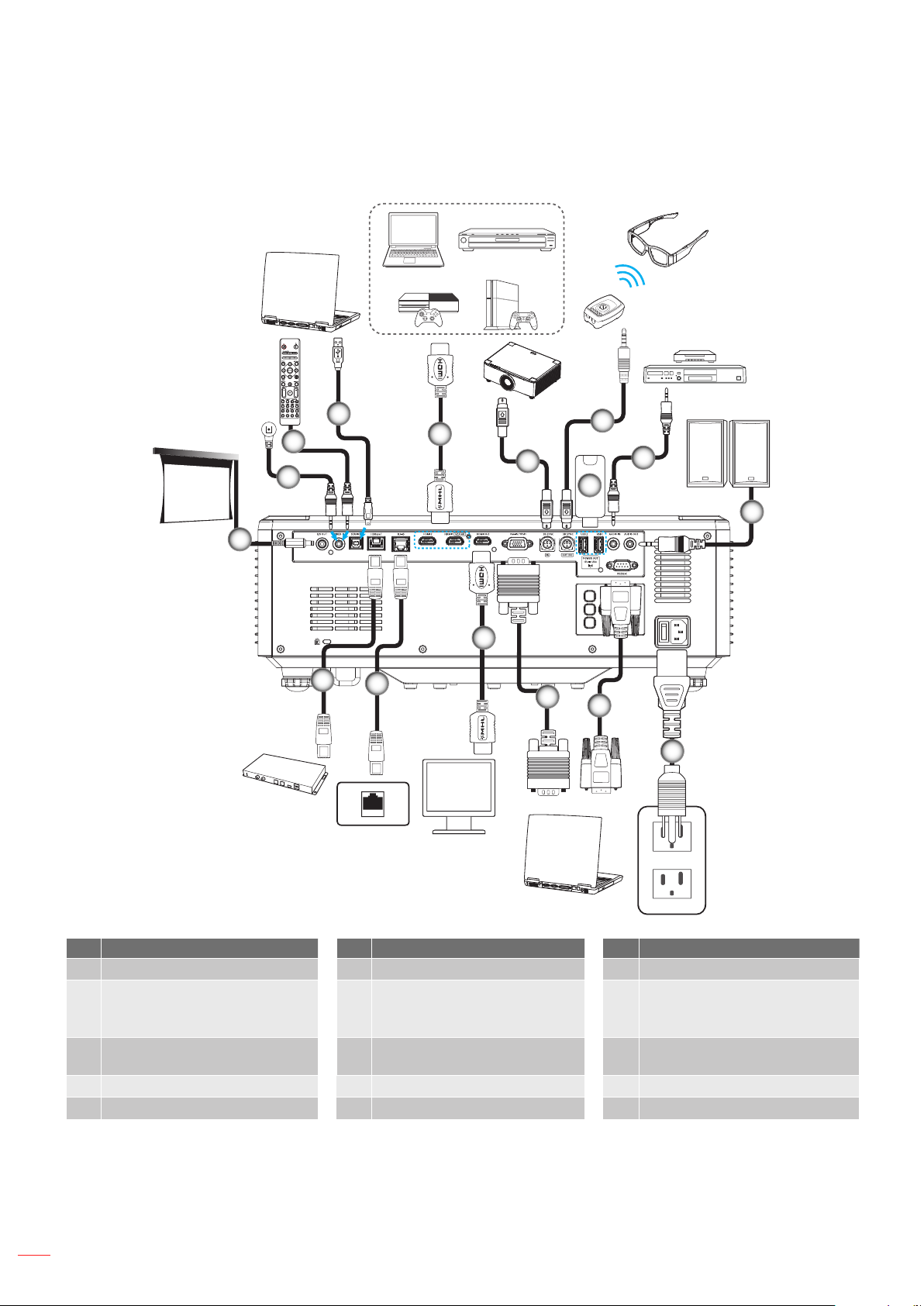
USTAWIENIE I INSTALACJA
Podłączanie źródeł do projektora
3
2
LUB
2
1
15
14
4
6
5
13
7
9
8
10
12
11
Nr. Element Nr. Element Nr. Element
1. Gniazdo prądu stałego 12V 6. 3-pinowy kabel Mini Din 11. Przewód zasilający
2. Kabel przewodowego
7. 3-pinowy kabel Mini Din 12. Kabel RS232
pilota lub kabel odbiornika
podczerwieni
3.
Kabel USB (A do B) (Tylko
8. Pamięć ash USB 13. Kabel VGA
serwis)
4. Kabel HDMI 9. Kabel wejścia audio 14. Kabel RJ-45
5.
16
Kabel HDMI
Polski
10. Kabel wyjścia audio 15. Kabel RJ-45
Page 17
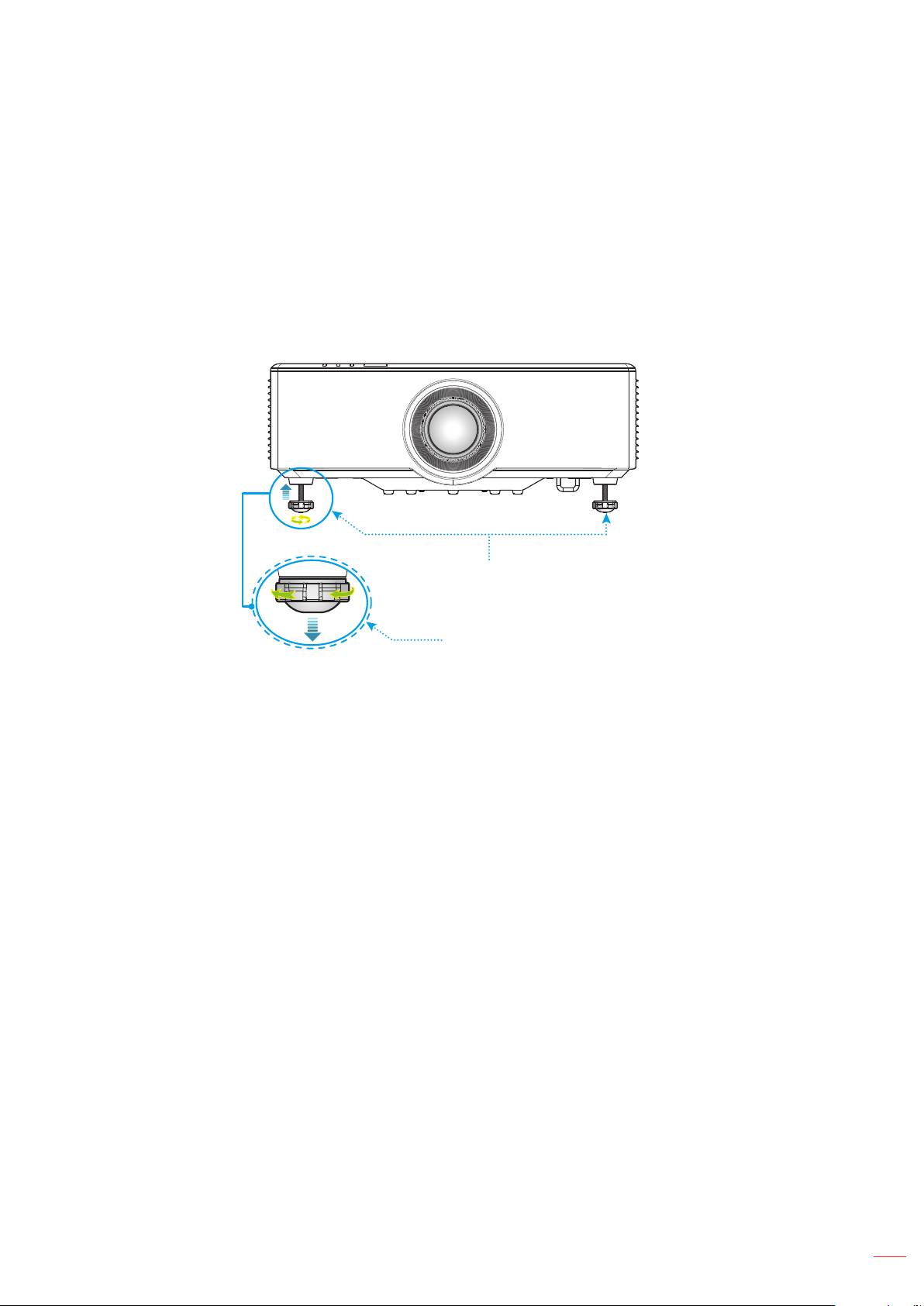
USTAWIENIE I INSTALACJA
Regulacja obrazu projektora
Regulacja wysokości projektora
Projektor jest wyposażony w nóżki podnoszenia, do regulacji wysokości obrazu.
1. Zlokalizuj pod projektorem nóżkę regulacji do ustawienia.
2. Obróć regulowaną stopkę zgodnie lub przeciwnie do kierunku ruchu wskazówek zegara, w celu
podwyższenia lub obniżenia projektora.
Nóżki regulacji nachylenia
Pierścień do regulacji nachylenia
Polski 17
Page 18
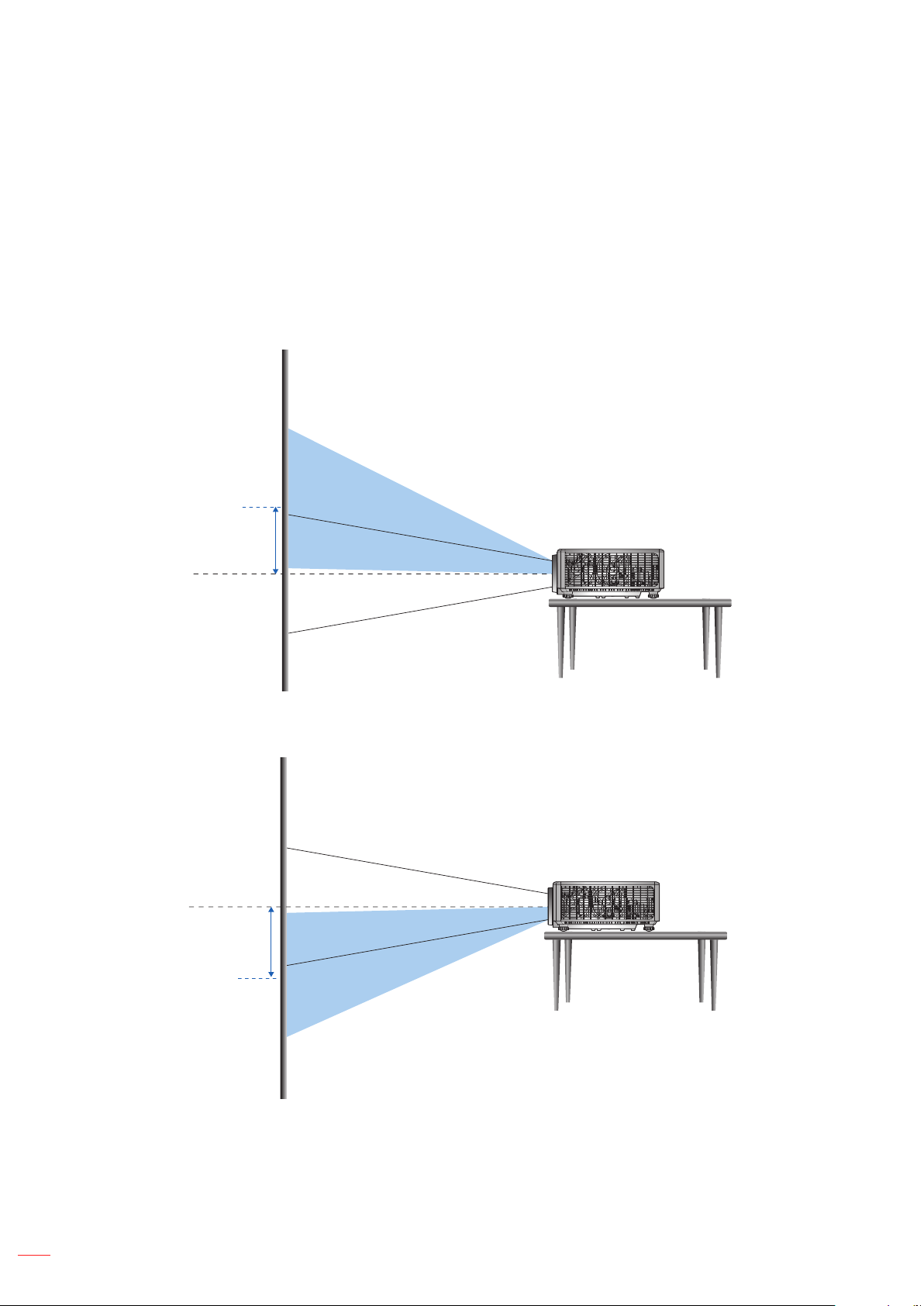
USTAWIENIE I INSTALACJA
Regulacja przesunięcia obrazu projekcji
Obiektyw projekcji można przesuwać w górę, w dół, w prawo i w lewo, z użyciem funkcji przesuwania obiektywu
z napędem silnikowym. Funkcja ta umożliwia łatwe pozycjonowanie obrazów na ekranie projekcji. Przesunięcie
obiektywu jest generalnie wyrażane, jako procentowa wartość wysokości lub szerokości obrazu, patrz ilustracja
poniżej.
Przesunięcie obiektywu w pionie/w poziomie
Przy przesuwaniu obiektywu do góry:
Model z obiektywem 1,8x:
Pozycję wyświetlania można przesunąć
w górę o wartość do 55% wysokości
wyświetlacza.
Modele z obiektywem 1,25x/
obiektywem projekcji krótkiej:
Pozycję wyświetlania można przesunąć
w górę o wartość do 50% wysokości
wyświetlacza.
Przesunięcie
o 660 pikseli
powyżej środka
obiektywu.
Środek obiektywu
Przy przesuwaniu obiektywu w dół:
Przesunięcie
o 660 pikseli
poniżej środka
obiektywu.
Model z obiektywem 1,8x:
Pozycję wyświetlania można przesunąć
w dół o wartość do 55% wysokości
wyświetlacza.
Modele z obiektywem 1,25x/
obiektywem projekcji krótkiej:
Pozycję wyświetlania można przesunąć
w dół o wartość do 50% wysokości
wyświetlacza.
Środek obiektywu
18
Polski
Page 19
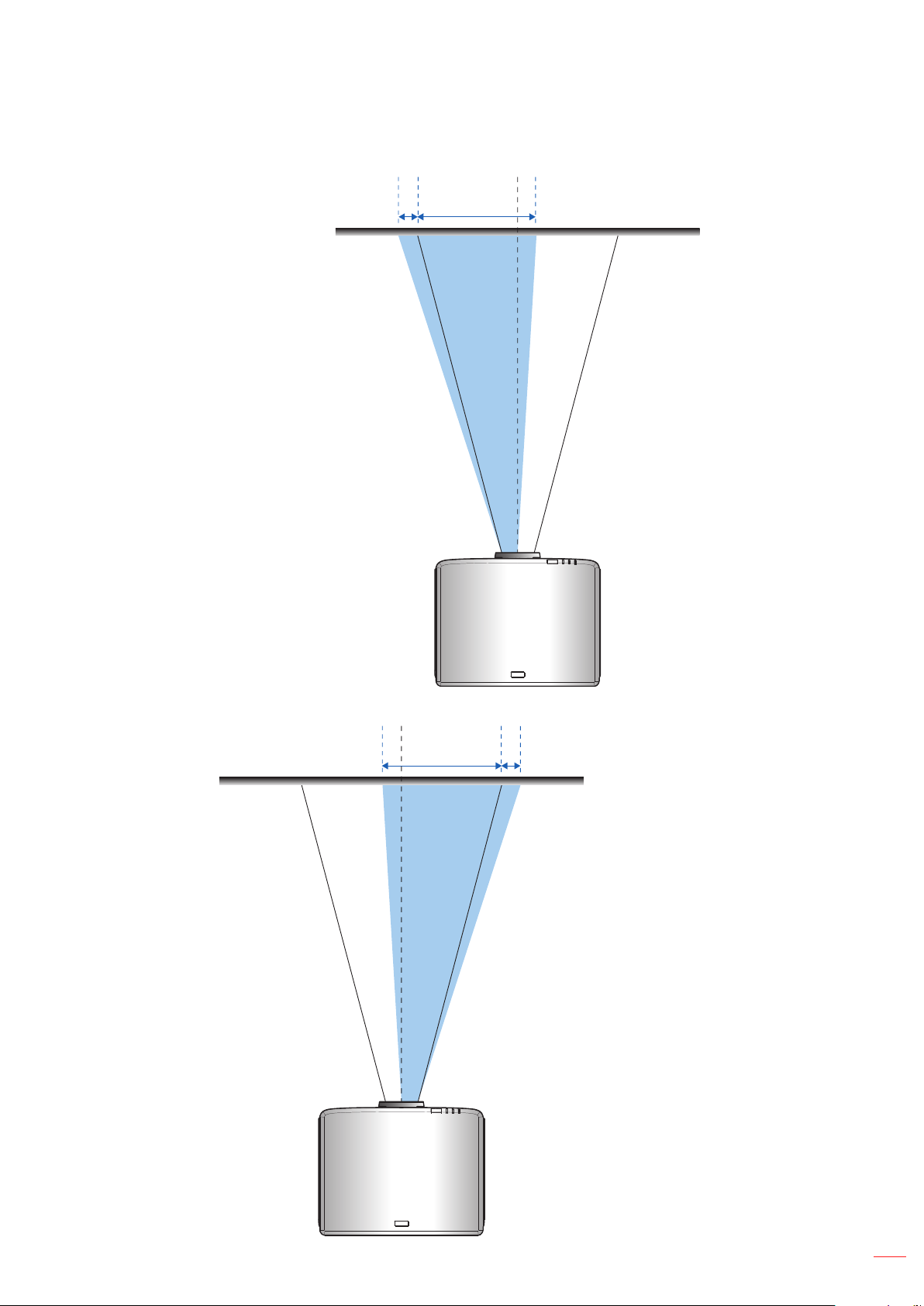
USTAWIENIE I INSTALACJA
Przy przesuwaniu obiektywu do końca w lewo:
- 480 pikseli 1920 pikseli
Środek obiektywu
Model z obiektywem 1,8x:
Pozycję wyświetlania można
przesunąć w lewo o wartość do
25% szerokości wyświetlacza.
Modele z obiektywem 1,25x/
obiektywem projekcji krótkiej:
Pozycję wyświetlania można
przesunąć w lewo o wartość do
15% szerokości wyświetlacza.
Przy przesuwaniu obiektywu do końca w prawo:
+ 480 pikseli1920 pikseli
Środek obiektywu
Model z obiektywem 1,8x:
Pozycję wyświetlania można
przesunąć w prawo o wartość do
25% szerokości wyświetlacza.
Modele z obiektywem 1,25x/
obiektywem projekcji krótkiej:
Pozycję wyświetlania można
przesunąć w prawo o wartość do
15% szerokości wyświetlacza.
Polski 19
Page 20
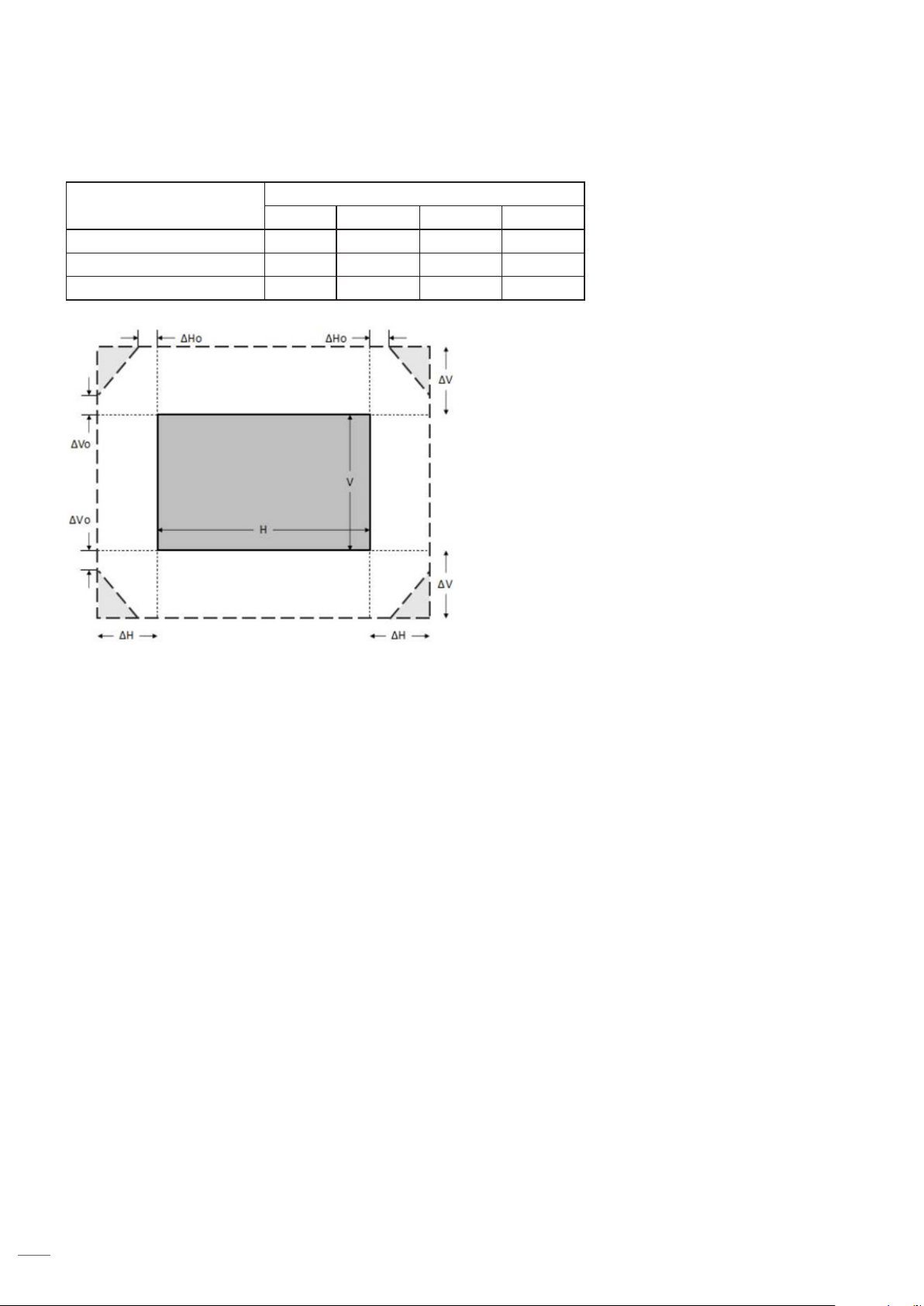
USTAWIENIE I INSTALACJA
Zakres przesuwania obiektywu
WUXGA
Model z obiektywem 1,8x 25% 55% 4% 12%
Model z obiektywem 1,25x 15% 50% 0% 20%
Model projekcji krótkiej 15% 50% 0% 20%
Zakres przesuwania obiektywu
Δ H Δ V Δ Ho Δ Vo
Uwaga:
a) ΔH: Zakres przesuwania obiektywu w poziomie, gdy obiektyw znajduje się na środku.
b) ΔV: Zakres przesuwania obiektywu w pionie, gdy obiektyw znajduje się na środku.
c) ΔH0: Zakres przesuwania obiektywu bez winietowania w poziomie, gdy obiektyw znajduje się na środku,
na górze lub na środku, na dole.
c) ΔV0: Zakres przesuwania obiektywu bez winietowania w pionie, gdy obiektyw znajduje się na środku, z
prawej strony lub na środku, z lewej strony.
20
Polski
Page 21
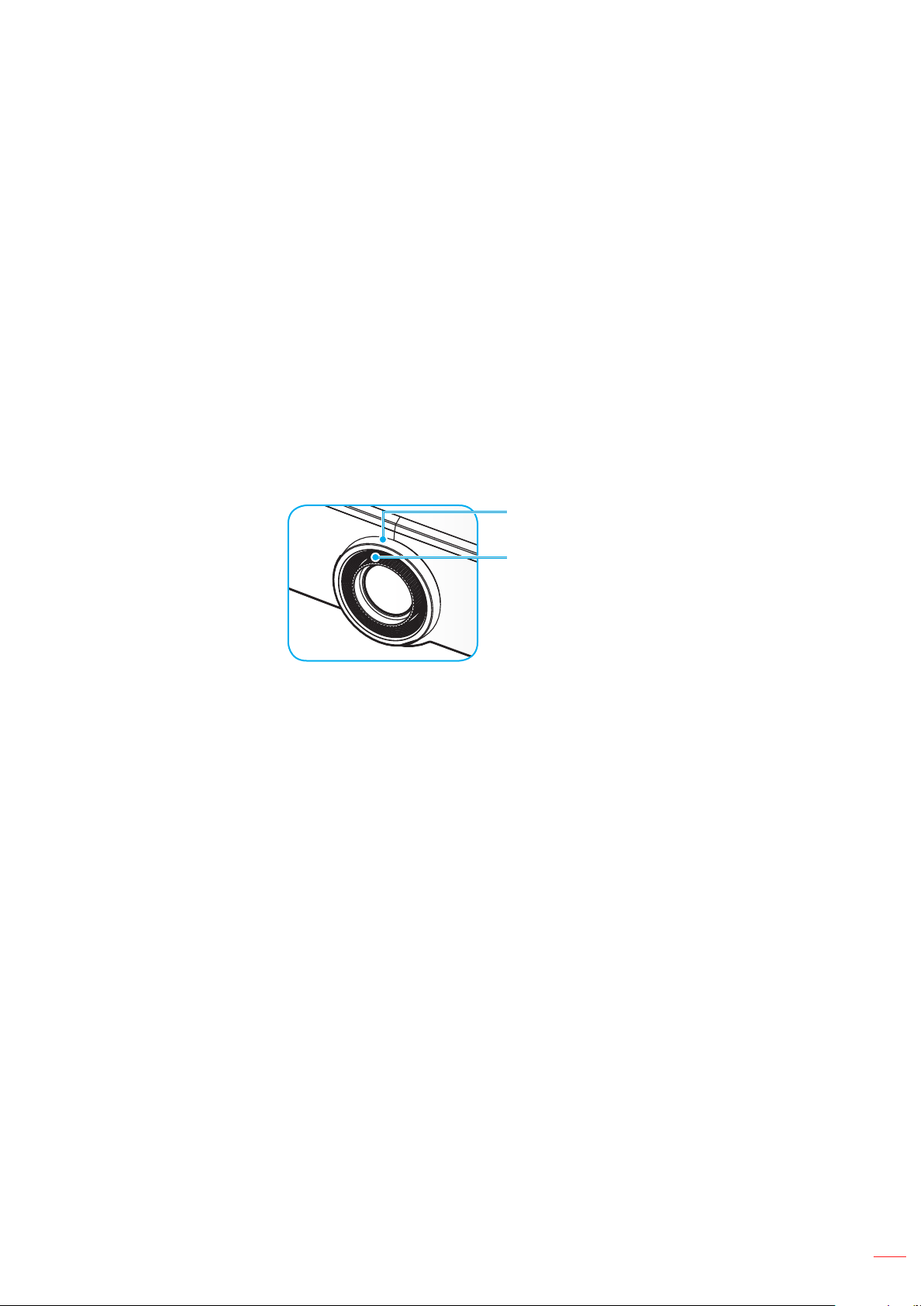
USTAWIENIE I INSTALACJA
Regulacja powiększenia i ostrości projektora
Dla modelu z obiektywem 1,8x:
Aby wyregulować ostrość obrazu, obróć ręcznie pierścień ostrości zgodnie lub przeciwnie do kierunku
ruchu wskazówek zegara, aż do uzyskania wyraźnego i czytelnego obrazu. Projektor może ustawiać
ostrość w zakresie odległości 46,1 do 648,4 cala (1,17 m do 16,47 m).
W celu wyregulowania wielkości obrazu, przekręć ręcznie dźwignię powiększenia, w prawo lub w
lewo, w celu powiększenia lub zmniejszenia wielkości wyświetlanego obrazu.
Dla modeli z obiektywem 1,25x/obiektywem projekcji krótkiej:
Regulacja ostrości i wielkości obrazu jest wspomagana silnikiem, należy użyć pilota lub klawiatury do
powiększania i zmniejszania oraz pierścienia ostrości, aż do uzyskania ostrego i czytelnego obrazu.
Modele projektora z obiektywem 1,25x mogą ustawiać ostrość w zakresie odległości 51,1 do 386,6
cala (1,30 m do 9,96 m).
Modele projektora z obiektywem projekcji krótkiej mogą ustawiać ostrość w zakresie odległości 31,2
do 244,7 cala (0,79 m do 6,21 m).
Pierścień
powiększenia
Pierścień
regulacji ostrości
Uwaga: Modele z obiektywem 1,25x/z obiektywem projekcji krótkiej, nie mają pokrętła ostrości.
Polski 21
Page 22
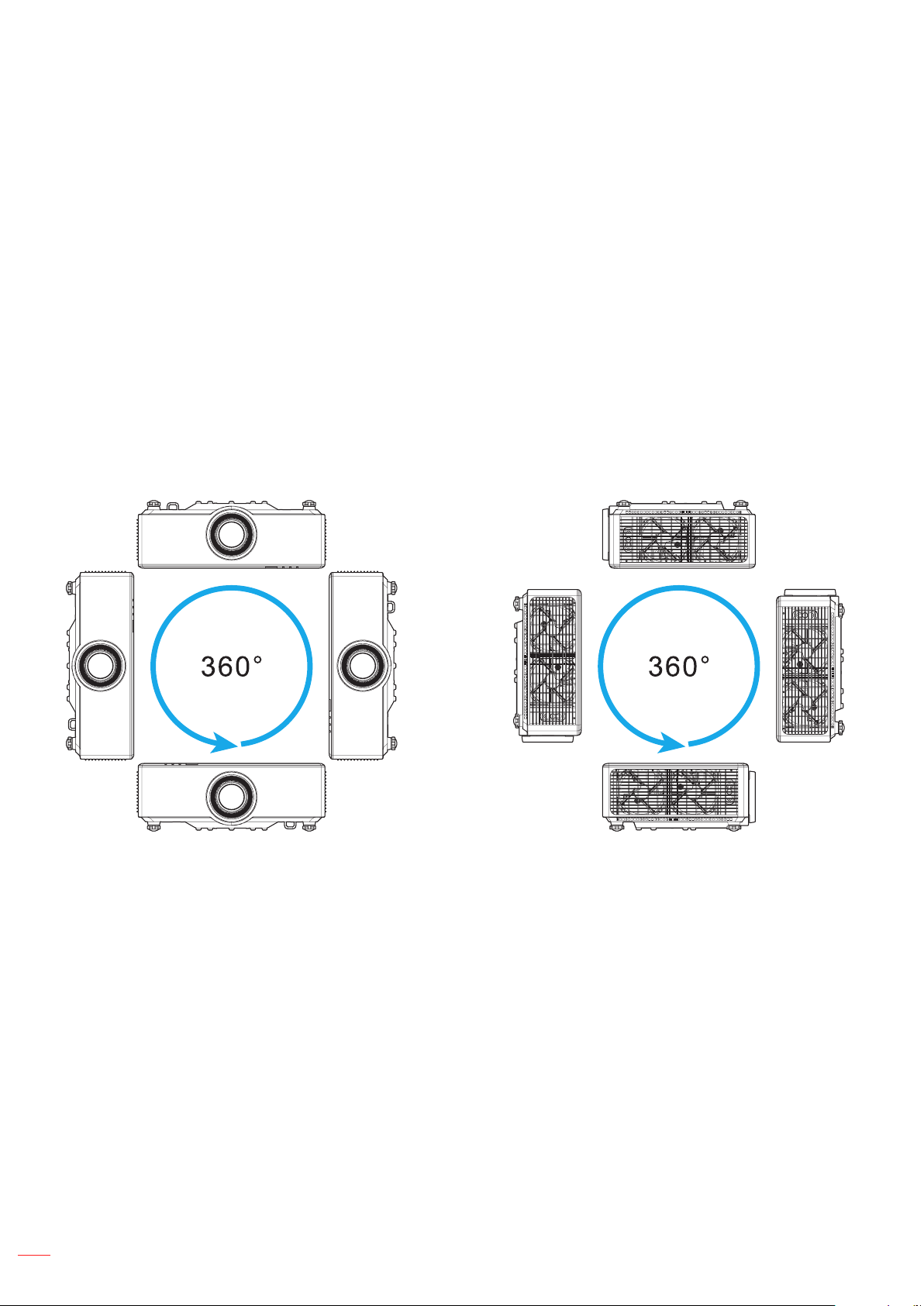
USTAWIENIE I INSTALACJA
Regulacja pozycji projektora
Aby określić, gdzie umieścić projektor, należy rozważyć rozmiar i kształt ekranu, lokalizację gniazd zasilania i
odległość pomiędzy projektorem i pozostałymi urządzeniami.
Należy wziąć pod uwagę następujące zalecenia:
Projektor należy umieścić na płaskiej powierzchni, pod właściwym kątem do ekranu. Model projektora
z obiektywem 1,8x (z obiektywem standardowym), musi się znajdować w odległości co najmniej 40
cali (1,02 m) od ekranu projekcji. Model projektora z obiektywem 1,25x/z obiektywem projekcji krótkiej,
musi się znajdować w odległości co najmniej 50 cali (1,27m) od ekranu projekcji.
Umieść projektor w wymaganej odległości od ekranu. Odległość od obiektywu projektora do ekranu,
ustawienie powiększenia i format wideo, determinują rozmiar wyświetlanego obrazu.
Współczynnik rzutu obiektywu:
Model z obiektywem 1,8x: 1,44 ~ 2,59
Model z obiektywem 1,25x: 1,22 ~ 1,52
Model projekcji krótkiej: 0,75 ~ 0,95
Swobodne działanie w zakresie 360 stopni.
22
Podczas instalacji wielu projektorów, należy zachować odległość co najmniej 1m pomiędzy sąsiednimi
projektorami.
Do instalacji z montażem pod sutem/na ścianie, należy pozostawić 15 mm (0,6”) odstęp pomiędzy
zestawem do montażu pod sutem, a spodem szczelin wentylacji projektora.
Polski
Page 23
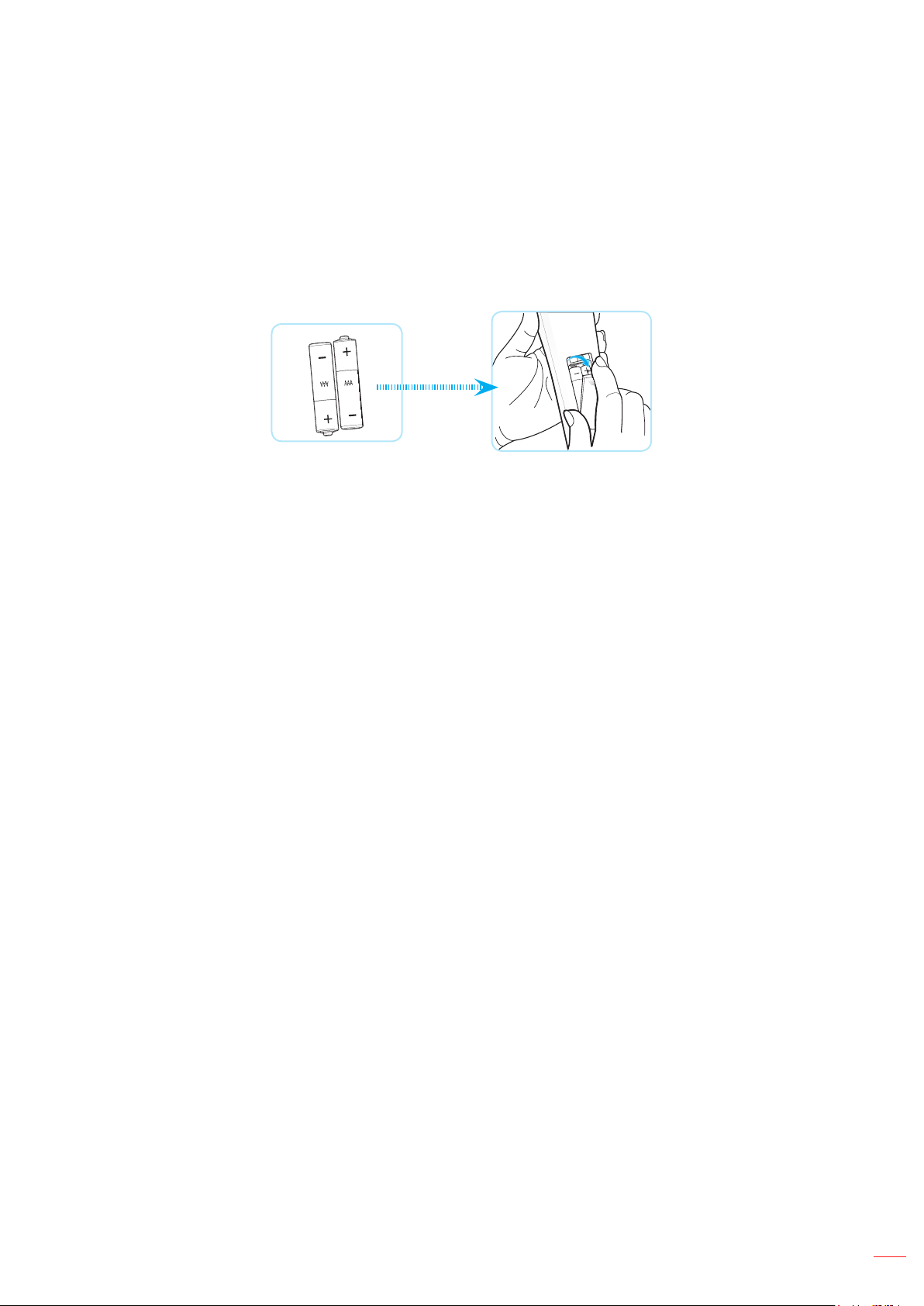
USTAWIENIE I INSTALACJA
Konguracja pilota
Instalacja / wymiana baterii pilota
Dla pilota są dostarczane dwie baterie AAA.
1. Zdejmij pokrywę baterii z tyłu pilota.
2. Włóż baterie AAA do wnęki baterii, jak pokazano na ilustracji.
3. Załóż z powrotem pokrywę baterii na pilota.
Uwaga: Baterie można wymieniać wyłącznie na takie same lub równoważne.
PRZESTROGA
Nieprawidłowe używanie baterii, może spowodować chemiczny wyciek lub eksplozję. Należy się zastosować do
instrukcji poniżej.
Nie należy mieszać baterii różnych typów. Baterie różnych typów mają różne charakterystyki.
Nie należy mieszać baterii starych i nowych. Mieszanie starych i nowych baterii, może skrócić
żywotność nowych baterii lub spowodować chemiczny wyciek starych baterii.
Baterie, po ich zużyciu, należy usunąć jak najszybciej. Wyciekające z baterii chemikalia, po zetknięciu
się ze skórą, mogą spowodować wysypkę. Po odkryciu jakiegokolwiek chemicznego wycieku, należy
go wytrzeć dokładnie szmatką.
Dostarczone z tym produktem baterie mogą mieć krótszą od oczekiwanej żywotność, z powodu
warunków przechowywania.
Jeśli pilot nie będzie długo używany, należy wyjąć z niego baterie.
Podczas usuwania baterii, należy się zastosować do prawa obowiązującego w danym regionie lub
kraju.
Polski 23
Page 24

USTAWIENIE I INSTALACJA
Efektywny zakres działania pilota
Czujnik podczerwieni (IR) dla zdalnego sterowania znajduje się na górze i z przodu projektora. W celu zapewnienia
prawidłowego funkcjonowania pamiętaj o trzymaniu pilota pod kątem w zakresie 30 stopni od linii prostopadłej do
czujnika IR zdalnego sterowania projektora. Odległość pomiędzy pilotem i czujnikiem nie powinna być większa niż
6 metrów (19,7 stopy), przy utrzymaniu pod kątem ±15° i nie większa niż 8 metrów (26,2 stopy), przy skierowaniu w
czujnik pod kątem 0°.
Upewnij się, że miedzy pilotem a czujnikiem IR projektora nie ma przeszkód, które mogą zakłócać
wiązkę podczerwieni.
Upewnij się, ze nadajnik poczerwieni pilota nie jest zakłócany przez bezpośrednio działające
promienie słoneczne lub lampy uorescencyjne.
Trzymaj pilota w odległości większej niż 2 metry od lamp uorescencyjnych albo może dojść do
uszkodzenia pilota.
Jeżeli pilot znajduje się w pobliżu falownikowych lamp uorescencyjnych, może być od czasu do
czasu nieskuteczny.
Jeżeli pilot i projektor znajdują się w bardzo bliskiej odległości, pilot może być nieskuteczny.
W przypadku skierowania na ekran, skuteczna odległość jest mniejsza niż 5 m od pilota do ekranu i
odbicia wiązki IR do projektora. Jednak odległość skuteczna może różnić się zależnie od ekranu.
Około ±15°
Około ±15°
FormatUSB Network
Mode
Re-Sync
AV Mute
Off
7 8 93D0
Focus Zoom
4 5 6
HDBaseT
1 2
VGA
HDMI13HDMI2
ID All
Info.
Freeze Remote
Volume D Zoom
F3
F3
Source
Exit
ENTER
Menu
F1 F2
Correction PIP/PBP
Geometric
On
24
Polski
On
Geometric
Correction PIP/PBP
Menu
Off
F1 F2
AV Mute
ENTER
Exit
Source
Volume D Zoom
F3
F3
Re-Sync
Info.
VGA
Freeze
1
HDBaseT
HDMI1
4
Focus Zoom
Remote
2
ID
HDMI2
7
5
3
All
Mode
8
6
FormatUSB Network
9
3D
0
Page 25

KORZYSTANIE Z PROJEKTORA
On
Geometric
Correction PIP/PBP
Off
Włączanie/wyłączanie zasilania projektora
Włączenie zasilania
1. Upewnij się, czy prawidłowo podłączony jest przewód zasilający i kabel sygnału/źródła.
Po podłączeniu, dioda LED zasilania zmieni kolor na zielony.
2. Ustaw przełącznik zasilania pozycję “ ” (Włączenie) i zaczekaj, aż zacznie świecić stałym,
czerwonym światłem przycisk “ ” na klawiaturze projektora.
3. Włącz projektor, naciskając przycisk " " na klawiaturze projektora lub na pilocie.
Podczas uruchamiania dioda LED zasilania miga czerwonym światłem, a podczas normalnego
działania, dioda LED zasilania świeci stałym, zielonym światłem.
lub
On
Off
Geometric
Correction PIP/PBP
F1 F2
Menu
AV Mute
ENTER
Exit
Source
Re-Sync
F3
F3
Volume D Zoom
Info.
Freeze Remote
ID All
Mode
VGA
HDMI13HDMI2
1 2
HDBaseT
FormatUSB Network
4 5 6
Focus Zoom
7 8 93D0
Polski 25
Page 26

KORZYSTANIE Z PROJEKTORA
Po włączeniu projektora po raz pierwszy, pojawi się polecenie wykonania początkowej konguracji, obejmującej
wybór orientacji projekcji, preferowanego języka, itd. Pojawienie się ekranu Ustawienia zakończone! oznacza, że
projektor jest gotowy do użycia.
[Ekran projekcji] [Ekran Język]
[Ekran regulacji]
26
Polski
Page 27

KORZYSTANIE Z PROJEKTORA
Wyłączenie zasilania
1. Wyłącz projektor, naciskając przycisk " " na klawiaturze projektora lub " " na pilocie. Wyświetlony
zostanie następujący komunikat:
2. Naciśnij ponownie przycisk lub w celu potwierdzenia, w przeciwnym razie po 15 sekundach
komunikat przestanie być wyświetlany. Po drugim naciśnięciu przycisku lub , projektor wyłączy
się.
3. Podczas cyklu chłodzenia, zacznie migać zielonym światłem dioda LED zasilania. Gdy dioda LED
zasilania zacznie świecić stałym, czerwonym światłem, oznacza to, że projektor przeszedł do trybu
czuwania. Aby z powrotem włączyć projektor, należy zaczekać na zakończenie przez projektor cyklu
chłodzenia i przejście do trybu oczekiwania. Gdy urządzenie działa w trybie czuwania, wystarczy
nacisnąć przycisk “ ”na projektorze lub na pilocie, aby ponownie włączyć projektor.
4. Odłącz przewód zasilający z gniazda zasilania i od projektora.
Uwaga:
Nie jest zalecane włączenie projektora natychmiast po wykonaniu procedury wyłączenia zasilania.
Domyślnie, ten projektor wyłącza się automatycznie po 20 minutach braku aktywności. Długość
czas bezczynności można zmodykować w menu “Automatyczne wyłączenie zasilania (min.)” w
opcji “System Ustawienia Zasilanie”. Aby zamiast tego projektor przechodził do trybu czuwania,
należy wyłączyć automatyczne wyłączanie zasilania i ustawić odstęp czasu uśpienia w opcji “System
Ustawienia Zasilanie Timer uśpienia (min.)”.
Polski 27
Page 28

KORZYSTANIE Z PROJEKTORA
Omówienie ekranu głównego
Ekran główny jest wyświetlany po każdym uruchomieniu projektora. Zawiera on systemową datę i czas, stan
systemu, ikony dostępu do menu OSD, menu ustawień projektora, aplikacje, źródła wejścia i więcej.
W celu nawigacji po ekranie głównym wystarczy użyć przycisków na pilocie.
Na ekran główny można wrócić w każdej chwili, naciskając przycisk “ ” na pilocie niezależnie od swojej pozycji w
interfejsie użytkownika.
Systemowa data i czas
Pasek stanu
Menu OSD
Ustawienia systemu
Uwaga: Wybrane menu lub element są podświetlane pomarańczowym kolorem, na przykład “Aplikacje” na
ilustracji powyżej.
Uwaga: Ustawienia skrótu można spersonalizować w menu “System Ustawienia Personalizuj
Skróty strony głównej”. Kolejność skrótów można także zmodykować na ekranie głównym.
Źródło
wejścia
Aplikacje
Skróty
Systemowa data i czas
Data i czas są wyświetlane na ekranie głównym, jeśli projektor jest połączony z siecią. Domyślne ustawienie to
10:00am, 2019/01/01. AM/PM pojawia się wyłącznie wtedy, gdy jest wyłączony format 24-godzinny.
Aby zmodykować parametry daty i czasu, wybierz na ekranie odpowiednie pole. Nastąpi automatyczne otwarcie
strony ustawień Date and Time (Data i czas). Następnie należy wykonać modykacje.
28
Polski
Page 29

KORZYSTANIE Z PROJEKTORA
Menu ustawień projektora (OSD)
Naciśnij “ ” na pilocie lub na ekranie głównym, wybierz menu OSD “ ”, aby przeglądać informacje o projektorze
lub zarządzać różnymi ustawieniami powiązanymi z obrazem, wyświetlaczem, 3D, audio i ustawieniami.
Ogólna nawigacja w menu
Menu
główne
Podmenu
Ustawienia
1. Po wyświetleniu OSD, użyj przycisków nawigacji w górę i w dół, do wyboru dowolnego elementu w
menu głównym. Podczas dokonywania wyboru na określonej stronie, naciśnij „OK”, aby przejść do
podmenu.
2. Naciśnij przycisk „W lewo” i „W prawo”, aby wybrać wymagany element menu. Następnie naciśnij
„OK”, aby otworzyć jego podmenu.
3. Naciśnij przycisk „W górę” i „W dół”, aby wybrać wymagany element w podmenu.
4. Naciśnij przycisk "OK", aby włączyć lub wyłączyć ustawienie lub naciśnij przycisk "W lewo" i "W
prawo", aby dopasować wartość.
5. Wybierz następny element do regulacji w podmenu i zmodykuj w sposób opisany powyżej.
6. W celu wyjścia, naciśnij “ ” (jeśli to konieczne powtarzająco). Menu OSD zostanie zamknięte, a
projektor automatycznie zapisze nowe ustawienia.
Polski 29
Page 30

KORZYSTANIE Z PROJEKTORA
Drzewo menu ekranowego
Uwaga: Pojawi się menu OSD z tym samym językiem, jaki jest ustawiony dla systemu. Jeśli to wymagane, język
można zmienić w menu Ustawienia systemu.
Poziom 1 Poziom 2 Poziom 3 Poziom 4 Wartość
Prezentacja
Jasny
HDR
Kino
Ustawienia obrazu
Tryb wyświetlania
Kolor Ściany
HDR
Zakres Dynamiczny
Tryb obrazu HDR
Jasność -50 ~ +50
Kontrast -50 ~ +50
Ostrość 1 ~ 15
Kolor -50 ~ +50
Odcień -50 ~ +50
Film
Wideo
Graka
Gamma
Ustawienia kolorów
Standardowy(2.2)
1.8
2.0
2.4
2.6
BrilliantColor™ 1 ~ 10
Temperatura barwowa
sRGB
DICOM SIM.
Blending
Użytkownik
3D
Wył
Tablica
Jasny Żółty
Jasny Zielony
Jasny Niebieski
Różowy
Szary
Auto [Domyślne]
Wył
Jasny
Standardowy [Domyślne]
Film
Szczegół
Standardowy
Chłodne
Zimne
30
Polski
Page 31

KORZYSTANIE Z PROJEKTORA
Poziom 1 Poziom 2 Poziom 3 Poziom 4 Wartość
R [Domyślne]
G
B
Ustawienia obrazu
EKRAN
Kolor
Dopasowanie kolorów
Barwa 0 ~ 199
Nasycenie 0 ~ 199
Wzmocnienie 0 ~ 199
Ustawienia kolorów
Wzmocnienie/Przesunięcie
punktu pracy RGB
Dynamic Black
Ekstremalna czerń
Stała moc
Tryb jasności
Stała luminancja
Skasuj
Proporcje obrazu
Maska krawędzi 0 ~ 10 [Domyślnie: 0]
Powiększ -5 ~ +25 [Domyślnie: 0]
Cyfrowy zoom
Przesunięcie obrazu
Skasuj
Skasuj
Wzmocnienie czerwonego 0 ~ 100
Wzmocnienie zielonego 0 ~ 100
Wzmocnienie niebieskiego 0 ~ 100
Przesunięcie punktu pracy
czerwonego
Przesunięcie punktu pracy
zielonego
Odchyl. niebieski 0 ~ 100
Skasuj
C
Y
M
W
Anuluj [Domyślne]
Tak
0 ~ 100
0 ~ 100
Anuluj [Domyślne]
Tak
Wył [Domyślne]
Wł
Wył [Domyślne]
Wł
100% [Domyślne], 80%,
65%, 50%
Wył [Domyślne]
85%, 80%, 75%, 70%
Anuluj [Domyślne]
Tak
Auto
4:3
16:9
16:10
Nie [Domyślne]
Tak
(Przesunięcie obrazu do
regulacji)
Polski 31
Page 32

KORZYSTANIE Z PROJEKTORA
Poziom 1 Poziom 2 Poziom 3 Poziom 4 Wartość
Wył
Wł [Domyślne]
-40 ~ +40 [Domyślnie: 0]
Wył [Domyślne]
OSD
Zielony
Magenta [Domyślne]
Czerwony
Cyjan
Zielony [Domyślne]
Magenta
Czerwony
Cyjan
Brak
Czarny [Domyślne]
2x2 [Domyślne]
3x3
5x5
9x9
17x17
Wył [Domyślne]
Wł
4 [Domyślne]
6
8
10
12
1.8
2.0
2.2 [Domyślne]
2.4
2.6
Anuluj [Domyślne]
Tak
EKRAN Korekcja geometrii
Four Corner Control
Regulacja czterech rogów (Wzorzec do regulacji)
Keystone w poziomie -40 ~ +40 [Domyślnie: 0]
Korekcja zniekształceń
trapezowych w pionie
Sterowanie zakrzywianiem/
nakładaniem
Pamięć zakrzywiania/
nakładania
Warp/Blend Cursor Color
Warp/Blend Grid Color
Warp/Blend Background Color
Ustawienie wykrzywienia
Ustawienie dopasowania
Skasuj
Zastosuj 1 ~ 5 [Domyślnie: 1]
Zapisz aktualne 1 ~ 5 [Domyślnie: 1]
Kalibracja wykrzywienia (Wzorzec do regulacji)
Punkty siatki
Wykrzywienie wewnętrzne
Ostrość wykrzywienia 0 ~ 9 [Domyślnie: 9]
Szerokość nakładania (Wzorzec do regulacji)
Numer siatki zachodzenia
na siebie
Gamma przenikania
32
Polski
Page 33

KORZYSTANIE Z PROJEKTORA
Poziom 1 Poziom 2 Poziom 3 Poziom 4 Wartość
Wył [Domyślne]
Wł
-50 ~ +50 (zależnie od
sygnału)
0 ~ 31 (zależnie od
sygnału)
-30 ~ +10 (zależnie od
sygnału)
-10 ~ +10 (zależnie od
sygnału)
Brak
Sygnał
Automatyczny
Częstotliwość
Faza
Pozycja poziom
Pozycja pion
EKRAN
PIP/PBP
Ekran
Lokalizacja PIP
Lokalizacja PBP
Rozmiar
Źródło obrazu głównego
Źródło obrazu podrzędnego
PIP
PBP
Duży
Średni
Mały
HDMI 1
HDMI 2
VGA
HDBaseT
USB
Ekran główny
HDMI 1
HDMI 2
VGA
HDBaseT
USB
Ekran główny
Polski 33
Page 34

KORZYSTANIE Z PROJEKTORA
Poziom 1 Poziom 2 Poziom 3 Poziom 4 Wartość
PIP/PBP Zamień
Wył [Domyślne]
Wł
[Domyślne]
EKRAN
Menu Settings
Tryb 3D
3D Tech.
Format 3D
Położenie menu
Timer menu
Wył
5 sek.
10 sek. [Domyślne]
Wył [Domyślne]
Wł
DLP-Link [Domyślne]
Synchronizacja 3D
Auto [Domyślne]
SBS
Góra i Dół
3D
Audio
Sekwencyjne klatk.
Pakowanie klatek
Odwrócona synch. 3D
Wyjście synchronizacji
3D
Odwołanie L/P
Opóźnienie klatek 3D 0 ~ 200
Skasuj
Wyciszenie
Głośność 0 ~ 100 [Domyślnie: 50]
Wył [Domyślne]
Wł
Do nadajnika [Domyślne]
Do następnego Projektor
Pole GPIO
1. ramka [Domyślne]
Anuluj [Domyślne]
Tak
Wył [Domyślne]
Wł
34
Polski
Page 35

KORZYSTANIE Z PROJEKTORA
Poziom 1 Poziom 2 Poziom 3 Poziom 4 Wartość
Tryb projekcji
4:3
USTAWIENIA
Typ ekranu
Ustawienia ltra
Ustawienia obiektywu
Wzorzec testowy
Duża wysokość
Blokada trybu
wyświetlania
Blokuj klawisze
Godziny używania ltra
Zainstalowany opcjonalny ltr
Przypomnienie o ltrze
Zerowanie ltra
Powiększ (tylko modele z
obiektywem 1,25x/obiektywem
projekcji krótkiej)
Ostrość (tylko modele z
obiektywem 1,25x/obiektywem
projekcji krótkiej)
Funkcje obiektywu
Przesunięcie obiektywu
(lens shift)
Kalibracja obiektywu
Pamięć obiektywu
Zastosuj pozycję 1 ~ 5
Zapisz bieżącą pozycję 1 ~ 5
Skasuj
16:9
16:10 [Domyślne]
Tylko do odczytu
[Zakres 0~99999]
Nie [Domyślne]
Tak
Wył
300 godz.
500 godz. [Domyślne]
800 godz.
1000 godz.
Anuluj [Domyślne]
Tak
(Powiększenie do
regulacji)
(Ostrość do regulacji)
Unlock [Domyślne]
Lock
(Wzorzec do regulacji)
(Kalibracja obiektywu do
regulacji)
Anuluj [Domyślne]
Tak
Siatka zielona
Siatka magenta
Siatka biała
Biały
Wył
Wył [Domyślne]
Wł
Wył [Domyślne]
Wł
Wył [Domyślne]
Wł
[Domyślne]
Polski 35
Page 36

KORZYSTANIE Z PROJEKTORA
Poziom 1 Poziom 2 Poziom 3 Poziom 4 Wartość
EKRAN
Sprzęt
Źródło wejścia
Informacje
Sieć Sterowanie przez sieć LAN
Informacje
Control
Tryb wyświetlania
Tryb jasności Stała moc
Tryb zasilania (Gotowość)
Duża wysokość
Godziny używania ltra
Godziny projekcji
Temperatura systemu Tylko do odczytu
Źródło
Źródło obrazu głównego
Źródło obrazu podrzędnego
Regulatory
Serial Number
Wersja FW
ID projektora 0~99
Kod zdalny 0~99
Rozdzielczość
Częstotliwość odświeżania
Głębia koloru
Źródło
Rozdzielczość
Częstotliwość odświeżania
Głębia koloru
Stan LAN
Adres IP
Maska podsieci
Brama
DNS
Adres MAC
System
LAN
MCU
DDP
Tylko do odczytu
[Zakres 0~99999 godz.]
Tylko do odczytu
[Zakres 0~99999 godz.]
36
Polski
Page 37

KORZYSTANIE Z PROJEKTORA
Menu Ustawienia obrazu
Tryb wyświetlania
Dostępnych jest wiele wstępnych ustawień fabrycznych, zoptymalizowanych dla różnych typów obrazów.
Prezentacja: Ten tryb jest odpowiedni do pokazywania przed widownią, przy połączeniu z
komputerem PC.
Jasny: Maksymalna jasność z wejścia PC.
HDR: Dekodowanie i wyświetlanie zawartości HDR (ang. High Dynamic Range) w celu zapewnienia
najgłębszych odcieni czerni, najjaśniejszych odcieni bieli i żywych kolorów kinowych na podstawie
palety kolorów REC.2020. Tryb ten zostanie automatycznie włączony, gdy dla pozycji HDR ustawiona
zostanie opcja ON (WŁ.) (i do projektora przesłana zostanie zawartość HDR — lmy Blu-ray 4K UHD,
gry HDR 1080p/4K UHD, wideo przesyłane strumieniowo 4K UHD). Po uaktywnieniu trybu HDR nie
będzie można wybrać innych trybów wyświetlania [Cinema (Kino), Reference (Referencyjny) itp.],
ponieważ tryb HDR zapewnia bardzo wierne kolory, których odwzorowanie przewyższa jakość innych
trybów wyświetlania.
Kino: Zapewnia najlepsze kolory do oglądania lmów.
sRGB: Standaryzowana dokładność kolorów.
DICOM SIM.: Ten tryb umożliwia wyświetlanie monochromatycznych obrazów medycznych, takich jak
obrazy prześwietlenia rentgenowskiego, MRI, itd.
Blending: Podczas używania wielu projektorów, ten tryb może wyeliminować widoczne prążki i
utworzyć na ekranie pojedynczy, jasny, wysokiej rozdzielczości obraz.
Użytkownik: Zapamiętanie ustawień użytkownika.
3D: Aby doświadczyć efektu 3D, musisz mieć okulary 3D. Należy upewnić się, że zainstalowany jest
odtwarzacz Blu-ray 3D DVD.
Uwaga:
Tryb 3D jest domyślnie wyłączony.
Po włączeniu funkcji Blokada trybu wyświetlania, tryb Prezentacja, Jasny, Kino, sRGB, DICOM SIM.,
Blending i Użytkownik będzie niedostępny.
Po włączeniu funkcji 3D lub HDR, tryb Prezentacja, Jasny, Kino, sRGB, DICOM SIM., Blending i
Użytkownik będzie niedostępny.
Kolor Ściany
Użyj tej funkcji dla uzyskania zoptymalizowanego obrazu ekranowego, dopasowanego do koloru ściany. Wybierz
spośród Wył, Tablica, Jasny Żółty, Jasny Zielony, Jasny Niebieski, Różowy i Szary.
Uwaga: Po włączeniu funkcji Blokada trybu wyświetlania lub 3D, funkcja Kolor Ściany będzie niedostępna.
Zakres Dynamiczny
Skonguruj ustawienie High Dynamic Range (HDR) i jego efekt, podczas wyświetlania wideo z odtwarzaczy Bluray 4K HDR, konsol do gry 1080p HDR i 4K HDR, przystawek telewizyjnych do przesyłania strumieni 4K HDR oraz
z usług do przesyłania strumieni 4K HDR.
Uwaga: Źródło HDMI 2 i VGA nie obsługuje funkcji Zakres dynamiczny.
HDR (High Dynamic Range)
Auto: Automatyczne wykrywanie sygnału HDR.
Wył: Wyłączanie przetwarzania HDR. Po ustawieniu na Wył, projektor NIE będzie dekodował treści
HDR.
Tryb obrazu HDR
Jasny: Wybierz ten tryb w celu uzyskania jaśniejszych, bardziej nasyconych kolorów.
Standardowy: Wybierz ten tryb w celu uzyskania naturalnego wyglądu kolorów o zrównoważonych
odcieniach ciepłych i chłodnych.
Film: Wybierz ten tryb w celu uzyskania większej szczegółowości i ostrości obrazu.
Szczegół: Wybierz ten tryb w celu uzyskania większej szczegółowości i ostrości ciemnych scen obrazu.
Polski 37
Page 38

KORZYSTANIE Z PROJEKTORA
Jasność
Regulacja jasności obrazu.
Uwaga:
Po włączeniu funkcji Blokada trybu wyświetlania, regulacja Jasność będzie niedostępna.
Po przełączeniu źródła wejścia na Ekran główny, regulacja Jasność będzie niedostępna.
Kontrast
Kontrast reguluje stopień różnicy pomiędzy najjaśniejszymi a najciemniejszymi obszarami obrazu.
Uwaga:
Po włączeniu funkcji Blokada trybu wyświetlania, regulacja Kontrast będzie niedostępna.
Po przełączeniu źródła wejścia na Ekran główny, regulacja Kontrast będzie niedostępna.
Ostrość
Regulacja ostrości obrazu.
Kolor
Zmiana obrazu wideo z czarno-białego do całkowicie nasyconych kolorów.
Uwaga: Gdy format kolorów źródła wejścia VGA, HDMI 1, HDMI 2 i HDBaseT to RGB, regulacja Kolor będzie
niedostępna.
Odcień
Regulacja balansu kolorów czerwony i zielony.
Uwaga: Gdy format kolorów źródła wejścia VGA, HDMI 1, HDMI 2 i HDBaseT to RGB, regulacja Odcień będzie
niedostępna.
Gamma
Ustawienie typu krzywej gamma. Po zakończeniu ustawień początkowych i dokładnej regulacji należy wykorzystać
czynności Regulacja Gamma do optymalizacji wyjścia obrazu.
Film: Do kina domowego.
Wideo: Dla źródła wideo lub TV.
Graka: Dla źródła PC /Zdjęcia.
Standardowy(2.2): Do ustawień standardowych.
1.8/2.0/2.4/2.6: Dla określonego źródła PC /Zdjęcia.
Uwaga:
Te opcje są dostępne wyłącznie wtedy, gdy funkcja trybu 3D jest wyłączona, ustawienie
Kolor Ściany nie jest ustawione na Tablica, a ustawienie Tryb wyświetlania nie jest ustawione na
DICOM SIM. lub HDR.
Po ustawieniu Tryb wyświetlania na HDR, 3D, Tablica i DICOM SIM., regulacja Gamma będzie
niedostępna.
Po włączeniu trybu Tryb wyświetlania Lock, DICOM SIM., Kolor Ściany, 3D lub włączeniu funkcji
HDR, regulacja Gamma będzie niedostępna.
Ustawienia kolorów
Konguracja ustawienia kolorów.
BrilliantColor™: Ten regulowany element wykorzystuje nowy algorytm przetwarzania kolorów i
ulepszenia dla podwyższenia jasności przy jednoczesnym zapewnianiu realnych, bardziej żywych
kolorów obrazu.
Uwaga: Po włączeniu funkcji Blokada trybu wyświetlania, trybu Blending lub funkcji 3D, regulacja
Polski
38
BrilliantColor będzie niedostępna.
Page 39

KORZYSTANIE Z PROJEKTORA
Temperatura barwowa: Wybierz temperaturę barwową spośród Standardowy, Chłodne lub Zimne.
Uwaga: Po włączeniu funkcji Blokada trybu wyświetlania, sRGB, Blending, Użytkownik lub funkcji 3D,
regulacja Temperatura barwowa będzie niedostępna.
Dopasowanie kolorów: Regulacja barwy, nasycenia i wzmocnienia koloru R (czerwony), G (zielony),
B (niebieski), C (cyjan), Y (żółty), M (magenta) lub W (biały).
Uwaga:
Wybierz “Skasuj”, aby wyzerować ustawienia Color Matching (Dopasowanie kolorów) i/lub
wybierz “Wyjście” w celu wyjścia z menu Color Matching (Dopasowanie kolorów).
Po włączeniu funkcji Blokada trybu wyświetlania, regulacja Dopasowanie kolorów będzie
niedostępna.
Wzmocnienie/Przesunięcie punktu pracy RGB: Ustawienia te pozwalają na skongurowanie
jasności (wzmocnienie) i kontrastu (odchylenie) obrazu.
Uwaga:
Wybierz “Skasuj”, aby wyzerować ustawienia Wzmocnienie/Przesunięcie punktu pracy RGB i/lub
wybierz “Wyjście” w celu wyjścia z menu Wzmocnienie/Przesunięcie punktu pracy RGB.
Po włączeniu funkcji Blokada trybu wyświetlania, regulacja Wzmocnienie/Przesunięcie punktu
pracy RGB będzie niedostępna.
Dynamic Black
Automatyczna regulacja współczynnika kontrastu dla treści wideo.
Uwaga: Po włączeniu funkcji Blokada trybu wyświetlania, regulacja Dynamic Black będzie niedostępna.
Ekstremalna czerń
Automatyczne zwiększenie kontrastu, przy wyświetlaniu pustego (czarnego) obrazu.
Uwaga: Po włączeniu funkcji Blokada trybu wyświetlania, regulacja Ekstremalna czerń będzie niedostępna.
Tryb jasności
Wybór ustawień trybu jasności.
Stała moc: Wybierz procent stałej mocy dla trybu jasności.
Stała luminancja: Wybierz procent stałej luminancji dla trybu jasności.
Uwaga: Po włączeniu funkcji Blokada trybu wyświetlania, lub funkcji Dynamic Black, tryb Jasność
będzie niedostępny.
Skasuj
Przywracanie ustawień obrazu do domyślnych ustawień fabrycznych.
Uwaga: Po włączeniu funkcji Blokada trybu wyświetlania, regulacja Skasuj będzie niedostępna.
Polski 39
Page 40

KORZYSTANIE Z PROJEKTORA
Menu Ekran
Proporcje obrazu
Wybierz proporcje wyświetlanego obrazu spośród następujących opcji:
Auto: Automatyczny wybór odpowiedniego formatu wyświetlania.
4:3: Ten format jest przeznaczony do źródeł wejścia 4:3.
16:9: Ten format jest przeznaczony do źródeł wejścia 16:9, takich jak HDTV i DVD, rozszerzonych do
telewizji szerokoekranowej.
16:10: Ten format jest przeznaczony dla źródeł wejścia 16:10, takich jak szerokoekranowe laptopy.
Uwaga: Po przełączeniu źródła wejścia na Ekran główny, regulacja Proporcje obrazu będzie niedostępna.
Tabela skalowania 4K UHD:
Ekran 16:9 480 i/p 576i/p 720p 1080i/p 2160p
Auto - Jeśli źródło ma format 4:3, typ ekranu zostanie przeskalowany do 2880 x 2160.
- Jeśli źródło ma format 16:9, typ ekranu zostanie przeskalowany do 3840 x 2160.
- Jeśli źródło ma format 15:9, typ ekranu zostanie przeskalowany do 3600 x 2160.
- Jeśli źródło ma format 16:10, rozdzielczość ekranu zostanie zmieniona na 3456 x 2160.
4x3 Przeskalowanie do 2880 x 2160.
16x9 Przeskalowanie do 3840 x 2160.
16x10 Przeskalowanie do 3456 x 2160.
Zasada automatycznego mapowania:
Rozdzielczość wejścia Auto/Skala
Rozdzielczość
pozioma
640 480 2880 2160
800 600 2880 2160
4:3
Szerokoekranowy
laptop
SDTV
HDTV
1024 768 2880 2160
1280 1024 2880 2160
1400 1050 2880 2160
1600 1200 2880 2160
1280 720 3840 2160
1280 768 3600 2160
1280 800 3456 2160
720 576 2700 2160
720 480 3240 2160
1280 720 3840 2160
1920 1080 3840 2160
Rozdzielczość
pionowa
3840 2160
Maska krawędzi
Użyj tej funkcji do usunięcia zakłócenia kodowania wideo na krawędzi źródła wideo.
Uwaga: Po przełączeniu źródła wejścia na USB lub Ekran główny, regulacja Maska krawędzi będzie niedostępna.
Cyfrowy zoom
Regulacja rozmiaru obrazu na ekranie projekcji.
Polski
40
Page 41

KORZYSTANIE Z PROJEKTORA
Uwaga: Po przełączeniu źródła wejścia na USB lub Ekran główny, regulacja Cyfrowy zoom będzie niedostępna.
Przesunięcie obrazu
Regulacja pozycji wyświetlanego obrazu w poziomie (H) lub w pionie (V).
Uwaga: Po przełączeniu źródła wejścia na USB lub Ekran główny, regulacja Przesunięcie obrazu będzie niedostępna.
Korekcja geometrii
Regulacja projekcji obrazu w celu dopasowania do określonej powierzchni lub kształtu projekcji.
Four Corner Control: Umożliwia dostosowanie sterowania czterema rogami.
Regulacja czterech rogów: Umożliwia ograniczenie w celu dopasowania do zdeniowanego obszaru,
poprzez przesunięcie pozycji x oraz y każdego z narożników.
Uwaga: Po wyłączeniu funkcji Four Corner Control, Regulacja czterech rogów będzie niedostępna.
Keystone w poziomie: Regulacja poziomego zniekształcenia obrazu i uzyskanie bardziej prostokątnego
obrazu. Regulacja zniekształceń geometrycznych w poziomie jest używana do korekcji trapezowego
kształtu obrazu w którym, lewa i prawa krawędź obrazu ma nierówną długość. Jest ona przeznaczona do
używania w zastosowaniach bazujących na osi poziomej.
Korekcja zniekształceń trapezowych w pionie: Regulacja pionowego zniekształcenia obrazu i uzyskanie
bardziej prostokątnego obrazu. Regulacja zniekształceń geometrycznych w pionie jest używana do korekcji
trapezowego kształtu obrazu w którym, górna i dolna krawędź jest nachylona w stronę jednego z boków.
Jest ona przeznaczona do używania w zastosowaniach bazujących na osi pionowej.
Sterowanie zakrzywianiem/nakładaniem: Ustaw na “OSD”, aby użyć ustawień wygięcia/nakładania w
celu dostosowania obrazu projekcji lub ustaw na “Wył.” w celu projekcji oryginalnego obrazu projekcji.
Pamięć zakrzywiania/nakładania: Zapisz dane wygięcia/nakładania po ustawieniach wygięcia/nakładania.
Zastosuj dane wygięcia/nakładania do wybranego ustawienia pamięci wygięcia/nakładania. W pamięci
wygięcia/nakładania, można zapisać do pięciu danych ustawień.
Warp/Blend Cursor Color: Umożliwia wybór koloru kursora wygięcia/nakładania. Opcje obejmują: Zielony,
Magenta (domyślny) Czerwony i Cyjan.
Warp/Blend Grid Color: Umożliwia wybór koloru siatki wygięcia/nakładania. Opcje obejmują: Zielony
(domyślny) Magenta, Czerwony i Cyjan.
Warp/Blend Background Color: Umożliwia wybór koloru tła wygięcia/nakładania. Opcje obejmują Brak i
Czarny (domyślne).
Ustawienie wykrzywienia: Konguracja ustawienia wygięcia.
¾ Kalibracja wykrzywienia: Naciśnij , , lub w celu skupienia na punkcie. Naciśnij Enter w celu
wyboru punktu. Następnie naciśnij , , lub w celu przesunięcia wybranej lokalizacji punktu.
Naciśnij , aby powrócić do poprzedniej strony.
¾ Punkty siatki: Ustaw punkty siatki wzorca wygięcia. Opcje obejmują: 2x2 (domyślny), 3x3, 5x5, 9x9 i
17x17.
¾ Wykrzywienie wewnętrzne: Włączenie/wyłączenie wykrzywienia wewnętrznego.
Uwaga: Wykrzywienie wewnętrzne nie obsługuje punktów siatki 2x2.
¾ Ostrość wykrzywienia: Gdy linie siatki są wykrzywione od prostej do krzywej, linie siatki będą
zniekształcone i postrzępione.
Aby uniknąć rażącego postrzępienia linii, użytkownicy mogą wyregulować ostrość wykrzywienia w celu
rozmycia lub wyostrzenia krawędzi obrazów.
Ustawienie dopasowania: Konguracja ustawienia nakładania.
¾ Szerokość nakładania: Ustawienie szerokości wzorca nakładania. Efektywny zakres wielkości
nakładania, jest jak poniżej:
(1) Lewo: 0(0%) / 192(10%) ~ 960(50%)
(2) Prawo: 0(0%) / 192(10%) ~ 960(50%)
(3) Góra: 0(0%) / 120(10%) ~ 600(50%)
(4) W dół: 0(0%) / 120(10%) ~ 600(50%)
¾ Numer siatki zachodzenia na siebie: Ustawienie liczby siatki nakładania. Opcje obejmują: 4
(domyślne), 6, 8, 10 i 12.
Polski 41
Page 42

KORZYSTANIE Z PROJEKTORA
¾ Gamma przenikania: Ustawienie gamma nakładania. Opcje obejmują: 1.8, 2.0, 2.2 (domyślne),
2.4 i 2.6.
Skasuj: Przywracanie domyślnych ustawień fabrycznych dla ustawień korekcji geometrycznej.
Sygnał
Regulacja opcji sygnału.
Automatyczny: Automatyczna konguracja sygnału (wyszarzenie elementów częstotliwość i faza).
Po wyłączeniu opcji automatyczny, elementy częstotliwość i faza zostaną wyświetlone, umożliwiając
ręczne dostrojenie i zapisanie ustawień przez użytkownika.
Częstotliwość: Zmienia częstotliwość wyświetlania danych w celu dopasowania częstotliwości karty
gracznej. Użyj tej funkcji wyłącznie wtedy, gdy obraz miga w pionie.
Faza: Synchronizacja taktowania sygnału wyświetlania karty gracznej. Użyj tej funkcji do poprawienia
niestabilnego lub migającego obrazu.
Pozycja poziom: Regulacja położenia obrazu w poziomie.
Pozycja pion: Regulacja położenia obrazu w pionie.
Uwaga: To menu jest dostępne tylko wtedy, gdy źródłem wejścia jest RGB/Component.
PIP/PBP
Wyświetlanie obrazu z dwóch źródeł w trybie PIP lub PBP.
Uwaga: Funkcja PIP/PBP nie obsługuje 3D.
Ekran: Przełączanie pomiędzy jednoczesnym wyświetlaniem dwóch źródeł (Obraz główny i obraz PIP/
PBP) lub tylko jednym źródłem.
¾ Brak: Wyświetlanie obrazu wyłącznie z głównego źródła.
¾ PIP: Wyświetlanie obrazów z dwóch źródeł, poprzez podzielenie ekranu na połowy. Jedno źródło
jest wyświetlone z lewej strony ekranu, a drugie źródło z prawej strony ekranu.
¾ PBP: Wyświetlanie obrazów z dwóch źródeł, poprzez podzielenie ekranu na dwie części. Jedno
źródło jest wyświetlane na głównym ekranie, a drugie jest wyświetlane w oknie wstawionym.
Lokalizacja PIP: Ustawienie lokalizacji PIP na górny lewy, górny prawy, dół - góra i dolny prawy.
Lokalizacja PBP: Ustawienie lokalizacji PBP na główne z lewej, główne na górze, główne z prawej i
główne na dole.
Rozmiar: Ustawienie rozmiaru pod źródła PIP na Duży, Średni i Mały.
Źródło obrazu głównego: Wybór aktywnego wejścia do używania jako obraz główny. Dostępne
wejścia to HDMI 1, HDMI 2, VGA, HDBaseT, USB i Ekran główny.
Źródło obrazu podrzędnego: Wybór aktywnego wejścia do używania jako obraz dodatkowy.
Dostępne wejścia to HDMI 1, HDMI 2, VGA, HDBaseT, USB i Ekran główny.
Zamień: Zmiana lokalizacji PIP/PBP i PIP/PBP do głównego obrazu. Zamiana jest dostępna jedynie
po włączeniu PIP/PBP.
Uwaga:
A) Tabela zgodności PIP/PBP, zgodnie z opisem poniżej:
Dodatkowy
PIP/PBP
VGA - - - - - HDMI 2 v1.4 pion - pion pion pion pion
HDMI 1
HDBaseT pion pion pion pion - pion
USB - - - - - -
v1.4 pion pion - - pion pion
v2.0 - - - - - -
VGA
HDMI 2 HDMI 1
v1.4 v1.4 v2.0
Główny
HDBaseT USB
42
1. Jeśli szerokość pasma obu wejść będzie zbyt duża, mogą pojawić się linie, należy spróbować
zmniejszyć rozdzielczość.
Polski
Page 43

KORZYSTANIE Z PROJEKTORA
2. Może wystąpić rozrywanie klatek z powodu różnicy szybkości przesyłania klatek pomiędzy
obrazem głównym i dodatkowym, należy spróbować dopasować szybkość przesyłania klatek
dla każdego wejścia.
B) Tabela układu i rozmiaru PIP/PBP, zgodnie z opisem poniżej:
¾ P: wskazuje podstawowy region źródła (jaśniejszy kolor).
Układ PIP/PBP
PIP, Górny lewy
PIP, Górny prawy
PIP, Dolny lewy
PIP, Dolny prawy
PBP, Główne z lewej
PBP, Główne na górze
Rozmiar PIP/PBP
Mały Średni Duży
PBP, Główne z prawej
PBP, Główne na dole
Menu Settings
Umożliwia ustawienie położenie menu na ekranie i kongurację ustawień zegara menu.
Położenie menu: Wybierz lokalizację menu na wyświetlanym ekranie.
Timer menu: Ustaw czas utrzymywania menu ekranowego OSD na ekranie.
Uwaga: Po włączeniu funkcji PIP lub PBP, opcja Położenie menu będzie niedostępna.
Menu 3D
Uwaga:
Ten projektor obsługuje funkcję 3D.
Upewnij się, że posiadane okulary 3D obsługują DLP-Link 3D lub VESA 3D.
Ten projektor obsługuje frame sequential 3D (sekwencyjne klatk. 3D) przez gniazda HDMI 1 i HDMI 2.
Maksymalna rozdzielczość wynosi 1080P (rozdzielczość 4K 3D nie jest obsługiwana).
Tryb 3D
Użyj tej opcji, aby włączyć lub wyłączyć funkcję 3D.
Wył: Wybierz “Wył” w celu wyłączenia trybu 3D.
Wł: Wybierz “Wł” w celu włączenia trybu 3D.
Polski 43
Page 44

KORZYSTANIE Z PROJEKTORA
Uwaga:
Po włączeniu funkcji PIP lub PBP, tryb 3D będzie niedostępny.
Po przełączeniu źródła wejścia na Ekran główny, tryb 3D będzie niedostępny.
3D Tech.
Ustaw parametr 3D tech. na “DLP-Link” lub “Synchronizacja 3D”.
Format 3D
Opcja ta umożliwia Wybierz odpowiedniego format zawartości 3D.
Auto: Po wykryciu sygnału identykacji 3D, format 3D jest wybierany automatycznie.
SBS: Wyświetlanie sygnału 3D w formacie "Obok siebie".
Góra i Dół: Wyświetlanie sygnału 3D w formacie “Góra i Dół”.
Sekwencyjne klatk.: Wyświetlanie sygnału 3D w formacie “Sekwencyjne klatk.”. Metoda kodowania
Frame Sequential (Sekwencyjne klatk.) jest powszechnie używana do treści PC.
Pakowanie klatek: Wyświetlanie sygnału 3D w formacie “Pakowanie klatek”. Metoda kodowania
Frame Packing (Pakowanie ramek) jest głównie używana z odtwarzaczami Blu-ray 1080p.
Uwaga:
Po włączeniu funkcji PIP lub PBP, Format 3D będzie niedostępny.
Po wyłączeniu funkcji Tryb 3D, Format 3D będzie niedostępny.
Po przełączeniu źródła wejścia na Ekran główny, Format 3D będzie niedostępny.
Odwrócona synch. 3D
Opcja ta umożliwia włączenie/wyłączenie funkcji odwrócona synch. 3D.
Wyjście synchronizacji 3D
Transmisja sygnału Synchronizacja 3D poprzez złącze wyjścia 3D Sync do emitera lub do następnego projektora
w celu wykonania funkcji 3D blending.
Odwołanie L/P
Źródło odniesienia lewego lub prawego.
Pole GPIO: Wybierz Pole GPIO, aby utworzyć pierwszy sygnał wyjścia 3D taki sam do zastosowania
w wielu projektorach.
1. ramka: Jest to używane dla pojedynczego projektora 3D.
Opóźnienie klatek 3D
Prawidłowe asynchroniczne wyświetlanie obrazów w funkcji 3D blending.
Skasuj
Przywracanie domyślnych ustawień fabrycznych ustawień 3D.
Uwaga:
Po włączeniu funkcji PIP lub PBP, funkcja Skasuj będzie niedostępna.
Po wyłączeniu funkcji Tryb 3D, funkcja Skasuj będzie niedostępna.
Po przełączeniu źródła wejścia na Ekran główny, funkcja Skasuj będzie niedostępna.
Menu Audio
Wyciszenie
Opcja ta tymczasowo wyłącza dźwięk.
Wł: Wybierz “Wł” w celu włączenia wyciszenia.
Wył: Wybierz “Wył” w celu wyłączenia wyciszenia.
Polski
44
Page 45

KORZYSTANIE Z PROJEKTORA
Głośność
Regulacja poziomu głośności audio.
Menu Ustawienia
Tryb projekcji
Wybierz preferowaną projekcję spośród Przód, Tył, Sut-góra i Tył-góra.
Typ ekranu
Wybierz typ ekranu spośród auto, 4:3, 16:9 i 16:10.
Ustawienia ltra
Konguracja ustawień ltra.
Uwaga: W pokrywę ltra jest wyposażony wyłącznie model na rynek chiński.
Godziny używania ltra: Wyświetlanie czasu ltra.
Zainstalowany opcjonalny ltr: Ustawienie komunikatu ostrzegawczego.
¾ Tak: Wyświetlanie komunikatu ostrzeżenia po 500 godzinach używania.
Uwaga: “Godziny używania ltra / Przypomnienie o ltrze / Zerowanie ltra” pojawia się
wyłącznie, po ustawieniu “Zainstalowany opcjonalny ltr” na “Tak”.
¾ Nie: Wyłączenie komunikatu ostrzeżenia.
Przypomnienie o ltrze: Funkcję tą należy wybrać w celu wyświetlania lub ukrycia komunikatu o
potrzebie zmiany ltra. Dostępne są opcje Wył, 300 godz., 500 godz., 800 godz. i 1000 godz..
Zerowanie ltra: Wyzerowanie licznika ltra pyłu, po wymianie lub oczyszczeniu ltra pyłu.
Ustawienia obiektywu
Konguracja ustawień powiązanych z funkcją obiektywu.
Powiększ: Używanie do zmniejszenia lub powiększenia obrazu na ekranie projekcji.
Ostrość: Naciśnij przycisk "W lewo" lub "W prawo" w celu ustawienia ostrości wyświetlanego obrazu.
Uwaga:
Funkcja Powiększ i Ostrość obsługuje wyłącznie modele z obiektywem 1,25x/obiektywem
projekcji krótkiej.
Po przełączeniu Funkcji obiektywu na Lock, funkcje Powiększ i Ostrość będą niedostępne.
Funkcje obiektywu: Zapobieganie ruchowi wszystkich silników obiektywu.
Przesunięcie obiektywu (lens shift): Przesuwanie obiektywu w górę i w dół lub w lewo i w prawo.
Kalibracja obiektywu: Kalibracja w celu przesunięcia obiektywu z powrotem na środek.
Pamięć obiektywu: Zapisanie bieżącej pozycji obiektywu, po przesunięciu obiektywu. Zastosowanie
pozycji obiektywu do wyboru ustawienia pamięci obiektywu. Pamięć obiektywu umożliwia zapisanie do
pięciu lokalizacji.
Uwaga:
Przed zapisaniem obiektywu w pamięci, należy dokończyć kalibrację obiektywu.
Po przełączeniu Funkcji obiektywu na Lock, funkcje Przesunięcie obiektywu (lens shift),
Kalibracja obiektywu i Pamięć obiektywu, będą niedostępne.
Wzorzec testowy
Wybór wzorca testowego spośród Siatka zielona, Siatka magenta, Siatka biała, Biały, lub wyłączenie tej funkcji
(Wył).
Duża wysokość
Po wybraniu “Wł”, zostaną zwiększone obroty wentylatora. Funkcja ta jest użyteczna w miejscach o dużej
wysokości nad poziomem morza, gdzie jest rozrzedzone powietrze.
Polski 45
Page 46

KORZYSTANIE Z PROJEKTORA
Blokada trybu wyświetlania
Wybierz “Wył” lub “Wł” w celu zablokowania lub odblokowania trybu regulacji ustawień ekranu.
Blokuj klawisze
Gdy funkcji blokady bloku jest “Wł”, klawiatura zostanie zablokowana. Jednak projektor można obsługiwać pilotem.
Poprzez wybranie “Wył”, można ponownie używać klawiaturę.
Menu Informacje
Wyświetlanie informacji o projektorze, jak przedstawiono poniżej:
EKRAN
Sprzęt
Źródło wejścia
Sieć
Informacje
Control
46
Polski
Page 47

KORZYSTANIE Z PROJEKTORA
Menu Ustawienia systemu
Na ekranie głównym, wybierz menu ustawień systemu “ ” w celu konguracji różnych ustawień systemu.
Ogólna nawigacja w menu
Podmenu
Menu
główne
Ustawienia
1. Podczas wyświetlania menu ustawień systemu, użyj przycisków nawigacji w górę i w dół, do wyboru
dowolnego elementu w menu głównym. Podczas dokonywania wyboru na określonej stronie, naciśnij
przycisk „OK” lub „W prawo” na pilocie, aby przejść do podmenu.
2. Naciśnij przycisk „W lewo” i „W prawo”, aby wybrać wymagany element menu. Następnie naciśnij
„OK”, aby otworzyć jego podmenu.
3. Naciśnij przycisk „W górę” i „W dół”, aby wybrać wymagany element w podmenu.
4. Naciśnij przycisk „OK” lub „W prawo” w celu dostępu do ustawień wybranego elementu podmenu.
5. Naciśnij przycisk „W górę”, „W dół”, „W lewo” lub „W prawo” w celu wyboru ustawienia lub naciśnij
przycisk „W lewo” i „W prawo” w celu regulacji wartości (jeśli to wymagane).
6. Naciśnij „OK” w celu potwierdzenia ustawienia.
7. Wybierz następny element do regulacji w podmenu i zmodykuj w sposób opisany powyżej.
8. W celu wyjścia, naciśnij “ ” (jeśli to konieczne powtarzająco). Menu ustawień zostanie zamknięte,
a projektor automatycznie zapisze nowe ustawienia.
Polski 47
Page 48

KORZYSTANIE Z PROJEKTORA
Drzewo menu ustawień systemu
Poziom 1 Poziom 2 Poziom 3 Poziom 4 Wartość
Tapeta (Wybór tapety)
Skrót 1: TapCastPro Aplikacja/Źródło wejścia
Skrót 2: LocalMM Aplikacja/Źródło wejścia
Skrót 3 Aplikacja/Źródło wejścia
Skrót 4 Aplikacja/Źródło wejścia
Skrót 5 Aplikacja/Źródło wejścia
Skrót 6 Aplikacja/Źródło wejścia
Wył [Domyślne]
Wł
HDMI 1 [Domyślne]
HDMI 2 [Domyślne]
VGA [Domyślne]
HDBaseT [Domyślne]
USB [Domyślne]
Ekran główny [Domyślne]
Stan sieci Tylko do odczytu
Adres IP Tylko do odczytu
Adres MAC Tylko do odczytu
Brak
Ustawienia proxy
Ustawienia IP
Skasuj
Stan sieci Tylko do odczytu
Adres MAC Tylko do odczytu
DHCP
Adres IP Edytowalne 192.168.10.100
Maska podsieci Edytowalne 255.255.0.0
Brama Edytowalne 192.168.0.254
DNS Edytowalne 168.95.1.1
Skasuj
Ręczne
DHCP
Statyczny
Nazwa hosta proxy
Port Proxy
Domeny obejścia proxy
Wył
Wł
Adres IP
Brama
Długość preksu sieci
DNS 1
DNS 2
Anuluj [Domyślne]
Tak
Wył
Wł [Domyślne]
Anuluj [Domyślne]
Tak
Personalizuj
Sieć
Skróty strony głównej
Automatyczne źródło Automatyczne źródło
Nazwa wejścia
Ethernet
Sterowanie przez sieć LAN
48
Polski
Page 49

KORZYSTANIE Z PROJEKTORA
Poziom 1 Poziom 2 Poziom 3 Poziom 4 Wartość
English
Niemiecki
Français
Włoski
Hiszpański
Português
Polski
Nederlands
Svenska
Norsk
Dansk
Suomi
ελληνικά
Język
System
繁體中文
简体中文
日本語
한국어
Rosyjski
Magyar
Čeština
Klawiatura
ไทย
Türkçe
Tiếng Việt
Bahasa Indonesia
Română
Bieżąca klawiatura
Zarządzaj klawiaturą
Polski 49
Page 50

KORZYSTANIE Z PROJEKTORA
Poziom 1 Poziom 2 Poziom 3 Poziom 4 Wartość
Data Tylko do odczytu
Czas Tylko do odczytu
Wybierz strefę czasową
System
Zasilanie
Data i czas
Aktualizacja systemu
Pamięć wewnętrzna
Aplikacje
Prawne
Skasuj
Włącz przy zasilaniu
Włącz przy sygnale
Automatyczne wyłączenie
zasilania (min.)
Timer uśpienia (min.)
Tryb zasilania (Gotowość)
Czas letni
Użyj format 24-godzinny
Auto
Aktualizuj
Określenia i warunki używania
Polityka prywatności
Zasady dotyczące plików cookie
Zawsze włączony
Wył [Domyślne]
Wł
Wył [Domyślne]
Wł
Wył [Domyślne]
Wł
TapCast Pro, Przeglądarka,
LocalMM
Anuluj [Domyślne]
Wyzeruj wszystkie ustawienia
Wyzeruj do domyślnych
Wył [Domyślne]
Wł
Wył [Domyślne]
Wł
0 ~ 180 (przyrosty 5 min)
[Domyślnie: 20]
Wył ~ 990 (przyrosty 30 min.)
[Domyślnie: Wył]
Wł [Domyślne]
Tak
Aktywny
Eko. [Domyślne]
Komunikacja
50
Polski
Page 51

KORZYSTANIE Z PROJEKTORA
Poziom 1 Poziom 2 Poziom 3 Poziom 4 Wartość
Wył
Wł [Domyślne]
Wył
Wł [Domyślne]
Jasność
Kontrast
Dopasowanie kolorów
Temperatura barwowa
Gamma [Domyślne]
Projekcja
Przesunięcie obiektywu
(lens shift)
Jasność
Kontrast [Domyślne]
Dopasowanie kolorów
Temperatura barwowa
Gamma
Projekcja
Przesunięcie obiektywu
(lens shift)
Jasność [Domyślne]
Kontrast
Dopasowanie kolorów
Temperatura barwowa
Gamma
Projekcja
Przesunięcie obiektywu
(lens shift)
Wył [Domyślne]
Wł
Control
Wyzwalacz 12V
Funkcje IR
Kod zdalny 00 ~ 99
F1
Ustawienia pilota
F2
F3
ID projektora 00 ~ 99
Sterowanie HDBaseT RS232
Polski 51
Page 52

KORZYSTANIE Z PROJEKTORA
Menu Personalize (Personalizacja)
Tapeta
Umożliwia zmianę tapety strony głównej programu uruchamiającego.
Uwaga: Dodawanie własnych tapet nie jest obsługiwane.
Skróty strony głównej
Sprawdzenie skrótów do ekranu głównego wszystkich otwartych aplikacji w każdym źródle wejścia. Elementów
nie można powtarzać, poza opcją “Automatyczny”, która oznacza, że system zapamięta do sześciu ostatnich,
otwartych aplikacji, a następnie zamieni skróty do aplikacji tak, że ostatnia aplikacja będzie pierwszą aplikacją na
liście aplikacji, a inne aplikacje na liście zostaną przesunięte o jedną pozycję.
Automatyczne źródło
Wybierz tę opcję, aby projektor automatycznie wyszukiwał dostępne źródło sygnału.
Nazwa wejścia
Służy do zmiany nazwy funkcji wejścia w celu łatwiejszej identykacji. Dostępne opcje obejmują HDMI 1, HDMI 2,
VGA, HDBaseT, USB i Ekran główny.
Menu sieci
Ethernet
Skonguruj ustawienia sieci przewodowej.
Uwaga:
Upewnij się, że projektor jest połączony z siecią lokalną (LAN).
Podczas używania Tapcast Pro, Przeglądarki, Aktualizacji systemu (FOTA) i funkcji Daty i czasu,
należy się upewnić, że jest podłączony Ethernet.
Stan sieci: Wyświetlanie stanu połączenia sieciowego (tylko do odczytu).
Adres IP: Wyświetlanie adresu IP (tylko do odczytu).
Adres MAC: Wyświetlanie adresu MAC (tylko do odczytu).
Ustawienia proxy: Jeśli to wymagane, dostarcz ręcznie nazwę hosta proxy, port połączenia i pomiń
informacje o domenach proxy.
Ustawienia IP: Włącz DHCP, jeśli projektor ma uzyskiwać adres IP i inne parametry połączenia
automatycznie z sieci. Wyłącz DHCP, aby ręcznie przypisać adres IP, bramę, długość preksu sieci i
parametry DNS.
Skasuj: Przywracanie domyślnych ustawień fabrycznych ustawień sieci.
Sterowanie przez sieć LAN
Konguracja ustawień lokalnej sieci komputerowej (LAN).
Uwaga: Przed użyciem ProService Local, Crestron, Extron, PJLink, Tenlet i zarządzania poprzez stronę
internetową, upewnij się, że dostępne jest połączenie z siecią LAN i ustawienie hasła poprzez przeglądarkę
internetową.
Stan sieci: Wyświetlanie stanu połączenia sieciowego (tylko do odczytu).
Adres MAC: Wyświetlanie adresu MAC (tylko do odczytu).
DHCP: Użyj tej opcji, aby włączyć i wyłączyć funkcję DHCP.
¾ Wył: W celu ręcznego przypisania adresu IP, maski podsieci, brama i konguracji DNS.
¾ Wł: Projektor uzyska adres IP automatycznie z używanej sieci.
Polski
52
Page 53

KORZYSTANIE Z PROJEKTORA
Uwaga: Wyjście z OSD automatycznie zastosuje wprowadzone wartości.
Adres IP: Wyświetlenie adresu IP.
Maska podsieci: Wyświetlenie numeru maski podsieci.
Brama: Wyświetlenie domyślnej bramy sieci podłączonej do projektora.
DNS: Wyświetlenie numeru DNS.
Skasuj: Resetowanie wszystkich wartości parametrów sieci LAN.
Menu System
Język
Wybór preferowanego języka systemu spośród angielski, niemiecki, francuski, włoski, hiszpański, portugalski,
polski, holenderski, szwedzki, norweski/duński, ński, grecki, chiński tradycyjny, chiński uproszczony, japoński,
koreański, rosyjski, węgierski, czeski, arabski, tajski, turecki, farsi, wietnamski, indonezyjski rumuński.
Klawiatura
Wybierz język klawiatury.
Data i czas
Konguracja ustawień daty i czasu.
Data: Wyświetlanie daty (tylko do odczytu).
Czas: Wyświetlanie czasu (tylko do odczytu).
Wybierz strefę czasową: Wybierz strefę czasową w swojej lokalizacji.
Czas letni: Ustawienie czasu letniego.
Użyj format 24-godzinny: Ustaw na “Wł”, aby wyświetlać czas w formacie 24-godzinnym. Ustaw na
“Wył”, aby wyświetlać czas w formacie 12-godzinnym (AM/PM).
Aktualizacja systemu
System wyszuka aktualizacje automatycznie, po każdym połączeniu projektora z Internetem (OTA).
Pamięć wewnętrzna
Sprawdź wykorzystanie pamięci wewnętrznej.
Aplikacje
Konguracja aplikacji. Opcje obejmują: TapCast Pro, Przeglądarka i LocalMM.
Uwaga: Dodawanie aplikacji do projektora przez użytkownika nie jest obsługiwane.
Prawne
Sprawdź dokumenty prawne, włącznie z “Określenia i warunki używania”, “Polityka prywatności” i
“Zasady dotyczące plików cookie”.
Uwaga: Dokumenty prawne można także sprawdzić online. Sprawdź następujące adresy internetowe:
Określenia i warunki używania: https://www.optoma.com/terms-conditions/
Polityka prywatności: https://www.optoma.com/cookies-policy/
Zasady dotyczące plików cookie: https://www.optoma.com/software-privacy-policy/
Skasuj
Wyzeruj wszystkie ustawienia, włącznie z danymi (“Wyzeruj wszystkie ustawienia”) lub tylko wyzeruj ustawienia
do domyślnych ustawień fabrycznych (“Wyzeruj do domyślnych”). Wybierz “Anuluj”, aby wyjść z menu i zachować
bieżącą kongurację.
Uwaga: Po wybraniu “Wyzeruj do domyślnych”, projektor automatycznie wyłączy się. Aby rozpocząć procedurę
przywracania, włącz projektor.
Polski 53
Page 54

KORZYSTANIE Z PROJEKTORA
Menu Zasilanie
Włącz przy zasilaniu
Wybierz “Wł”, aby uaktywnić tryb Włącz przy zasilaniu. Projektor zostanie włączony automatycznie po
dostarczeniu zasilania prądem przemiennym, bez naciskania przycisku „Power” na klawiaturze projektora lub na
pilocie.
Włącz przy sygnale
Wybierz “Wł”, aby uaktywnić tryb Włącz przy sygnale. Projektor zostanie włączony automatycznie po wykryciu
sygnału, bez naciskania przycisku „Power” na klawiaturze projektora lub na pilocie.
Automatyczne wyłączenie zasilania (min.)
Ustawia odliczanie czasu do automatycznego wyłączenia. Licznik rozpoczyna odliczanie, przy braku wprowadzonego
sygnału do wejścia projektora. Po zakończeniu odliczania, projektor wyłączy się automatycznie (w minutach).
Timer uśpienia (min.)
Ustawia odliczanie czasu do automatycznego wyłączenia. Wyłącznik czasowy rozpoczyna odliczanie, przy braku
wprowadzonego sygnału do wejścia projektora. Po zakończeniu odliczania, projektor wyłączy się automatycznie
(w minutach).
Tryb zasilania (Gotowość)
Skonguruj ustawienia trybu zasilania w trybie czuwania.
Aktywny: Wybierz “Aktywny” w celu powrotu do normalnego czuwania.
Eko.: Wybierz “Eko.” w celu dalszego zwiększenia oszczędzania energii < 0,5 W.
Komunikacja: Projektorem można sterować poprzez złącze sieci LAN podczas zasilania w trybie
czuwania.
Uwaga: Różnice pomiędzy tymi trzema ustawieniami trybu zasilania są następujące:
Tryb czuwania Aktywny Eko. Komunikacja
Stan zasilania RS232 O O O
Informacje dotyczące RS232/lampy/godzin O O O
WŁĄCZENIE zasilania (Polecenie)
54
WŁĄCZENIE klawiatury
WŁĄCZENIE podczerwieni
WŁĄCZENIE RS232
LAN (Przeglądarka)
HDBaseT (WŁĄCZENIE RS232)
Włącz przy sygnale (Sygnał wideo)
HDBaseT
HDMI 1/2
VGA
Inne
WŁĄCZENIE LAN/Ethernet O X O
Wyjście HDMI (Przelotowe) X X X
HDMI AMP (Przelotowe BEZ WŁĄCZONEGO
projektora)
Wyjście audio (Przelotowe) X X X
Projektor może dostarczać informacje EDID do
zewnętrznego napędu
Włącz przy zasilaniu O O O
Polski
O
O
O
O
X
X
O
O
X
X X X
X X X
O
O
O
X
X
X
O
O
X
O
O
O
O
O
X
O
O
X
Page 55

KORZYSTANIE Z PROJEKTORA
Menu Sterowanie
Wyzwalacz 12V
Użyj tej funkcji do włączenia/wyłączenia wyzwalacza.
Wyjście wyzwalacza 12V
Zarezerwowane
UZIEMIENIE
Wył: Wybierz “Wył”, aby wyłączyć wyzwalacz.
Wł: Wybierz “Wł”, aby włączyć wyzwalacz.
Ustawienia pilota
Funkcje IR: Ustawienia funkcji podczerwieni.
¾ Wył: Po wybraniu “Wył”, projektorem nie można sterować przez pilota. Poprzez wybranie “Wył”,
można ponownie używać przyciski klawiatury.
¾ Wł: Po wybraniu “Wł”, projektorem można sterować za pomocą pilota przez odbiorniki
podczerwieni na górze i z przodu urządzenia.
Kod zdalny: Ustaw własny kod pilota, naciskając na 3 sekundy przycisk ID pilota, po czym zacznie
migać wskaźnik pilota (nad przyciskiem wyłączenia). Następnie, wprowadź numer z zakresu 00-99,
używając przycisków numerycznych klawiatury. Po wstawieniu numeru, dwukrotnie szybko zamiga
wskaźnik pilota, wskazując zmianę kodu pilota.
F1/F2/F3: Przypisanie domyślnej funkcji dla F1, F2 lub F3 spośród Jasność (F3 domyślne), Kontrast
(F2 domyślne), Dopasowanie kolorów, Temperatura barwowa, Gamma (F1 domyślne), Projekcja lub
Przesunięcie obiektywu (lens shift).
ID projektora: Denicję ID można ustawić w menu (zakres 0~99) i umożliwić sterowanie jednym
projektorem za pomocą polecenia RS232.
Sterowanie HDBaseT: Wybierz “Wł”, aby ustawić ścieżkę portu szeregowego na RS232.
Polski 55
Page 56

KORZYSTANIE Z PROJEKTORA
Wybór źródła wejścia
Dowolne źródło można wybrać bezpośrednio na ekranie głównym z wykorzystaniem skrótu wejścia.
Uwaga: Ustawienia skrótu można spersonalizować w menu “System Ustawienia Personalizuj
Skróty strony głównej”. Kolejność skrótów można także zmodykować na ekranie głównym.
Jeśli wymagane źródło wejścia nie jest widoczne na ekranie głównym, wybierz “ ”, aby wyświetlić wszystkie opcje
wejścia. Następnie wybierz źródło wejścia lub wybierz “HOME”, aby powrócić na ekran główny.
Uwaga: Ten projektor można ustawić na powiadamianie komunikatem potwierdzenia o przełączeniu źródła, po
wykryciu źródła wejścia i automatycznie lub ręcznie przełączyć na aktualnie wykryte źródło wejścia.
Sprawdź strona 52. Przycisk skrótu, który umożliwia wyjście ze sterowania na klawiaturze. Naciśnij go,
aby wyświetlić wszystkie źródła wejścia, przy źródle wejścia bez drzewa menu OSD.
Polski
56
Page 57

KORZYSTANIE Z PROJEKTORA
Wybór aplikacji
Dowolną aplikację można wybrać bezpośrednio na ekranie głównym z wykorzystaniem skrótu wejścia.
Uwaga: Ustawienia skrótu można spersonalizować w menu “System Ustawienia Personalizuj
Skróty strony głównej”.
Jeśli wymagana aplikacja nie jest widoczna na ekranie głównym, wybierz “ ”, aby wyświetlić wszystkie
zainstalowane aplikacje. Następnie wybierz wymaganą aplikację.
Polski 57
Page 58

KORZYSTANIE Z PROJEKTORA
Tryb multimediów i format obsługiwanych multimediów
Aby odtwarzać pliki multimedialne, podłącz do projektora pamięć USB z treścią multimedialną. Następnie otwórz
odtwarzacz multimediów i wybierz wymagane do odtworzenia pliki.
1. Naciśnij przycisk “USB” na pilocie lub naciśnij przycisk “Źródło”, aby wyświetlić menu źródła, a
następnie wybierz ikonę USB w celu dostępu.
2. Naciśnij przycisk “ ”, aby powrócić do menu głównego multimediów.
3. Naciśnij przyciski , , , , oraz Enter w celu wyboru/wykonania funkcji.'
Klasykacja:
Element Opis
Wszystkie Wyświetlanie wszystkich plików zapisanych w urządzeniu USB
Zdjęcia Wyświetlanie tylko plików zapisanych w urządzeniu USB
Audio Wyświetlanie tylko plików audio zapisanych w urządzeniu USB
Wideo Wyświetlanie tylko plików wideo zapisanych w urządzeniu USB
Uwaga: Tryb multimediów nie jest używany dla źródła wejścia VGA i HDMI.
58
Polski
Page 59

KORZYSTANIE Z PROJEKTORA
Odtwarzanie zdjęć:
Element Opis
Wstecz Przejście do poprzedniego pliku na liście odtwarzania.
Odtwarzanie
Pauza
Do przodu
Powiększenie Powiększenie na zdjęciu.
Zmniejszenie Zmniejszenie na zdjęciu.
Obrót w lewo Obrót zdjęcia o 90 stopni w lewo.
Obrót w prawo Obrót zdjęcia o 90 stopni w prawo.
Info Otwórz informacje o zdjęciu bieżącego pliku.
Lista obsługi zdjęć:
Rozpoczęcie lub ponowne uruchomienie odtwarzania.
Po uaktywnieniu, ikona przyjmuje wygląd ikony .
Wstrzymanie odtwarzania.
Po uaktywnieniu, ikona przyjmuje wygląd ikony .
Przejście do następnego pliku.
Typ obrazu (nazwa rozszerzenia) Podtyp Maksymalna liczba pikseli
Podstawowe informacje 8000 x 8000
JPEG
Progresywny 6000 x 4000
BMP 6000 x 4000
Polski 59
Page 60

KORZYSTANIE Z PROJEKTORA
Odtwarzanie audio:
Element Opis
Wstecz Przejście do poprzedniego pliku na liście odtwarzania.
Odtwarzanie
Pauza
Do przodu
Cykl
Lista
odtwarzania
Info Otwórz informacje o audio bieżącego pliku.
Głośność Otwórz pasek głośności w celu regulacji głośności wyjścia odtwarzania.
Pasek
głośności
Rozpoczęcie lub ponowne uruchomienie odtwarzania.
Po uaktywnieniu, ikona pzyjmuje wygląd ikony .
Wstrzymanie odtwarzania.
Po uaktywnieniu, ikona przyjmuje wygląd ikony .
Przejście do następnego pliku.
Przełączanie trybu cyklu odtwarzania: Powtórz wszystkie/ Powtórz raz/
Losowe
Otwórz listę odtwarzania.
Naciśnij przyciski / w celu wyboru pliku na liście odtwarzania i
naciśnij przycisk “Enter” w celu wykonania.
Naciśnij przycisk , aby opuścić listę odtwarzania.
Naciśnij przyciski / w celu zwiększenia/zmniejszenia poziomu
głośności.
60
Polski
Page 61

KORZYSTANIE Z PROJEKTORA
Lista obsługi audio:
Kategoria mediów Dekoder Obsługiwane formaty plików
MP3 (.mp3)
AVI (.avi)
MPEG1/2 Layer1
MPEG1/2 Layer2
MPEG1/2/2.5 Layer3
Audio
AAC, HEAAC
LPCM
IMA-ADPCM MS-ADPCM
MP4 (.mp4, .mov, .m4a)
Strumień transportu MPEG (.ts, .trp, .tp)
Strumień programu MPEG (.DAT, .VOB, .MPG,
.MPEG)
MP3 (.mp3)
AVI (.avi)
Matroska (.mkv, .mka)
MP4 (.mp4, .mov, .m4a)
Strumień transportu MPEG (.ts, .trp, .tp)
Strumień programu MPEG (.DAT, .VOB, .MPG,
.MPEG)
MP3 (.mp3)
Matroska (.mkv, .mka)
MP4 (.mp4, .mov, .m4a)
Strumień transportu MPEG (.ts, .trp, .tp)
Strumień programu MPEG (.DAT, .VOB, .MPG,
.MPEG)
AAC (.aac)
MP4 (.mp4, .mov, .m4a)
Strumień transportu MPEG (.ts, .trp, .tp)
Strumień programu MPEG (.DAT, .VOB, .MPG,
.MPEG)
WAV (.wav)
AVI (.avi)
Matroska (.mkv, .mka)
MP4 (.mp4, .mov, .m4a)
Strumień transportu MPEG (.ts, .trp, .tp)
Strumień programu MPEG (.DAT, .VOB, .MPG,
.MPEG)
WAV (.wav)
AVI (.avi)
Matroska (.mkv, .mka)
MP4 (.mp4, .mov, .m4a)
Polski 61
Page 62

KORZYSTANIE Z PROJEKTORA
Odtwarzanie wideo:
Element Opis
Wstecz Przejście do poprzedniego pliku na liście odtwarzania.
Szybkie przewijanie Szybkie przewijanie z szybkością odtwarzania 1x/2x/4x/8x/16x/32x.
Odtwarzanie
Pauza
Szybkie przewijanie
do przodu
Do przodu
Lista odtwarzania
Info Otwórz informacje o audio bieżącego pliku.
Głośność
Pasek głośności
Rozpoczęcie lub ponowne uruchomienie odtwarzania.
Po uaktywnieniu, ikona pzyjmuje wygląd ikony .
Wstrzymanie odtwarzania.
Po uaktywnieniu, ikona przyjmuje wygląd ikony .
Szybkie przewijanie do przodu z szybkością odtwarzania
1x/2x/4x/8x/16x/32x.
Przejście do następnego pliku.
Otwórz listę odtwarzania.
Naciśnij przyciski / w celu wyboru pliku na liście
odtwarzania i naciśnij przycisk “Enter” w celu wykonania.
Naciśnij przycisk , aby opuścić listę odtwarzania.
Otwórz pasek głośności w celu regulacji głośności wyjścia
odtwarzania.
Naciśnij przyciski / w celu zwiększenia/zmniejszenia poziomu
głośności.
Lista obsługi wideo:
Typ obrazu (nazwa rozszerzenia) Podtyp Maksymalna liczba pikseli
Wideo
Polski
62
MPEG1/2
MPEG4
H.264
VC1 WMV (.wmv)
Motion JPEG AVI (.avi)
Strumień programu MPEG (.DAT, .VOB, .MPG,
.MPEG)
MP4 (.mp4, .mov)
AVI (.avi)
MP4 (.mp4, .mov)
AVI (.avi)
Page 63

KORZYSTANIE Z PROJEKTORA
Przeglądanie paska stanu
Domyślnie, na pasku stanu na ekranie głównym znajdują się ikony wskazujące stan połączenia w odniesieniu do
sieci przewodowej i USB (jeśli jest używane). Można wybrać dowolne ikony, aby wybrać powiązane z nimi menu.
Wybranie ikony stanu sieci przewodowej, spowoduje otwarcie menu konguracji sieci, a wybranie ikony stanu USB
spowoduje otwarcie przeglądarki i wyświetlenie zawartości podłączonego urządzenia USB.
Stan sieci przewodowej
Stan połączenia USB
Polski 63
Page 64

INFORMACJE DODATKOWE
Zgodne rozdzielczości
Cyfrowy
Ustanowione
taktowanie
720 x 400 przy 70Hz 1280 x 800 przy 60Hz
640 x 480 przy 60 Hz 1280 x 960 przy 60Hz
640 x 480 przy 72Hz 1400 x 1050 przy 60Hz
640 x 480 przy 75Hz 1600 x 1200 przy 60Hz
800 x 600 przy 56Hz 1440 x 900 przy 60Hz
800 x 600 przy 60Hz 1280 x 720 przy 120Hz
800 x 600 przy 72Hz 1024 x 768 przy 120Hz
800 x 600 przy 75Hz 1680 x 1050 przy 60Hz
832 x 624 przy 75Hz 1920 x 1080P przy 50Hz 16.9
1024 x 768 przy 60Hz 1920 x 1080p przy 24Hz 16:9
1024 x 768 @ 70Hz 1280 x 720p przy 120Hz 16:9
1024 x 768 @ 75Hz
1280 x 1024 przy 75Hz WYŁĄCZNIE HDMI 2.0
1152 x 870 przy 75Hz 3840 x 2160p przy 24 Hz 16:9
Standardowe
taktowanie
16:10
4:3
4:3
4:3
16:10
16:9
4:3
16:10
Taktowanie
deskryptora
WU:
1920x1200 przy
60Hz
Obsługiwany tryb wideo
640 x 480p przy 60 Hz 4:3 1280 x 720P przy
720 x 480p przy 60 Hz 4:3 720 x 480P przy
720 x 480p przy 60 Hz 16:9 1920 x 1080P przy
1280 x 720p przy 60 Hz 16:9 720 x 576P przy 50H
1920 x 1080p przy 60Hz 16: 9
720 x 576p przy 50Hz 4:3 WYŁĄCZNIE HDMI
720 x 576p przy 50Hz 16:9 3840 x 2160P przy
1280 x 720p przy 50Hz 16:9
3840 x 2160p przy 25 Hz 16:9
3840 x 2160p przy 30 Hz 16:9
3840 x 2160p przy 50 Hz 16:9
3840 x 2160p przy 60 Hz 16:9
4096 x 2160p przy 24 Hz
256:135
4096 x 2160p przy 25 Hz
256:135
4096 x 2160p przy 30 Hz
256:135
4096 x 2160p przy 50 Hz
256:135
4096 x 2160p przy 60 Hz
256:135
Szczegółowe
taktowanie
60Hz
60 Hz
60Hz
2.0
60 Hz
64
Polski
Page 65

INFORMACJE DODATKOWE
Analogowy
Ustanowione
taktowanie
720 x 400 przy 70Hz 1080P/UW: WU:
640 x 480 przy 60Hz 1280 x 800 przy 60Hz
640 x 480 przy 72Hz 1280 x 960 przy 60Hz
640 x 480 przy 75Hz 1400 x 1050 przy 60Hz
800 x 600 przy 56Hz 1600 x 1200 przy 60Hz
800 x 600 przy 60Hz 1440 x 900 przy 60Hz
800 x 600 przy 72Hz 1280 x 720 przy 120Hz
800 x 600 przy 75Hz 1024 x 768 przy 120Hz
832 x 624 przy 75Hz 1680 x 1050 przy 60Hz
1024 x 768 przy 60Hz
1024 x 768 przy 70Hz
1024 x 768 przy 75Hz
1280 x 1024 przy 75Hz
1152 x 870 przy 75Hz
Standardowe
taktowanie
1920x1200 przy 60Hz
16:10
4:3
4:3
4:3
16:10
16:9
4:3
16:10
Taktowanie
deskryptora
Obsługiwany tryb
wideo
Szczegółowe
taktowanie
Uwaga: Obsługa 1920 x 1080 przy 50Hz.
Polski 65
Page 66

INFORMACJE DODATKOWE
Ustawienie portu RS232 i połączenie sygnałów
Ustawienie portu RS232
Elementy Metoda
Metoda komunikacji Komunikacja asynchroniczna
Liczba bitów na sekundę
Bity danych
Parzystość Brak
Bity stopu 1
Sterowanie przepływem Brak
Połączenie sygnałów RS232
9600
8 bitów
Port COM komputera
(9-pinowe złącze D-Sub)
Uwaga: Ekran RS232 jest uziemiony.
Port COM projektora
(9-pinowe złącze D-Sub)
66
Polski
Page 67

INFORMACJE DODATKOWE
Instalacja i czyszczenie ltra przeciwpyłowego
Instalacja ltra przeciwpyłowego
Uwaga: Filtry przeciwpyłowe są wymagane/dostarczane jedynie w wybranych regionach, gdzie występuje
nadmierne zapylenie.
Czyszczenie ltra przeciwpyłowego
Zalecamy czyszczenie ltra przeciwpyłowego co trzy miesiące. Należy go czyścić częściej, jeżeli projektor jest
używany w zapylonym środowisku.
Procedura
1. Wyłącz zasilanie projektora, naciskając przycisk “ “ na klawiaturze projektora lub “ ” na pilocie.
2. Odłącz przewód zasilający.
3. Odłącz wnękę ltra przeciwpyłowego z lewej strony projektora. 1
4. Wyjmij ostrożnie ltra powietrza. Następnie oczyść lub wymień ltr przeciwpyłowy. 2
5. W celu instalacji ltra przeciwpyłowego, należy wykonać poprzednie czynności w kolejności odwrotnej.
2
1
Polski 67
Page 68

INFORMACJE DODATKOWE
Wielkość obrazu i odległość projekcji
Model z obiektywem 1,8x
Rozmiar wyświetlanych obrazów wynosi 40 ~ 300 cali (1,02 ~ 7,62 m)
Wielkość ekranu 16:10 (S x W)
Przekątna obrazu Szerokość Wysokość Szeroki Tele
cale m cale m cale m Szeroki Tele cale m cale m
40 1,02 33,9 0,86 21,2 0,54 1,36 2,51 46,1 1,17 85,0 2,16
50 1,27 42,4 1,08 26,5 0,67 1,36 2,51 57,9 1,47 106,7 2,71
60 1,52 50,9 1,29 31,8 0,81 1,38 2,52 70,1 1,78 128,3 3,26
70 1,78 59,4 1,51 37,1 0,94 1,38 2,52 81,9 2,08 150,0 3,81
80 2,03 67,8 1,72 42,4 1,08 1,38 2,53 93,7 2,38 171,7 4,36
90 2,29 76,3 1,94 47,7 1,21 1,38 2,53 105,9 2,69 193,3 4,91
100 2,54 84,8 2,15 53,0 1,35 1,39 2,54 117,7 2,99 215,0 5,46
120 3,05 101,8 2,58 63,6 1,62 1,39 2,54 141,7 3,60 258,3 6,56
150 3,81 127,2 3,23 79,5 2,02 1,4 2,54 177,6 4,51 323,2 8,21
180 4,57 152,6 3,88 95,4 2,42 1,4 2,54 213,4 5,42 388,2 9,86
200 5,08 169,6 4,31 106,0 2,69 1,4 2,54 37,0 6,02 431,5 10,96
250 6,35 212,0 5,38 132,5 3,37 1,4 2,55 296,8 7,54 540,2 13,72
300 7,62 254,4 6,46 159,0 4,04 1,4 2,55 356,7 9,06 648,4 16,47
Współczynnik
rzutu
Odległość projekcji
Modele z obiektywem 1,25x
Rozmiar wyświetlanych obrazów wynosi 50 ~ 300 cali (1,27 ~ 7,62 m)
Wielkość ekranu 16:10 (S x W)
Przekątna obrazu Szerokość Wysokość Szeroki Tele
cale m cale m cale m Szeroki Tele cale m cale m
50 1,27 42,4 1,08 26,5 0,67 1,21 1,52 51,1 1,30 64,4 1,63
60 1,52 50,7 1,29 31,7 0,81 1,21 1,52 61,6 1,57 77,5 1,97
70 1,78 59,4 1,51 37,1 0,94 1,21 1,53 72,1 1,83 90,6 2,30
80 2,03 67,8 1,72 42,4 1,08 1,22 1,53 82,6 2,10 103,7 2,63
90 2,29 76,5 1,94 47,8 1,21 1,22 1,53 93,0 2,36 116,8 3,97
100 2,54 84,8 2,15 53,0 1,35 1,22 1,53 103,5 2,63 129,9 3,30
120 3,05 101,8 2,59 63,6 1,62 1,22 1,53 124,5 3,16 156,1 3,97
150 3,81 127,2 3,23 79,5 2,02 1,23 1,54 155,9 3,96 195,5 4,96
180 4,57 152,6 3,88 95,4 2,42 1,23 1,54 187,3 4,76 234,8 5,96
200 5,08 169,6 4,31 106,0 2,69 1,23 1,54 208,2 5,29 261,0 6,63
250 6,35 212,0 5,38 132,5 3,37 1,23 1,54 260,6 6,62 326,6 8,29
300 7,62 254,4 6,46 159,0 4,04 1,23 1,54 313,0 7,95 386,6 9,96
Współczynnik
rzutu
Odległość projekcji
68
Polski
Page 69

INFORMACJE DODATKOWE
Modele z obiektywem projekcji krótkiej
Rozmiar wyświetlanych obrazów wynosi 50 ~ 300 cali (1,27 ~ 7,62 m)
Wielkość ekranu 16:10 (S x W)
Przekątna obrazu Szerokość Wysokość Szeroki Tele
cale m cale m cale m Szeroki Tele cale m cale m
50 1,27 42,4 1,08 26,5 0,67 0,74 0,94 31,2 0,79 39,9 1,01
60 1,52 50,7 1,29 31,7 0,81 0,74 0,95 37,7 0,96 48,1 1,22
70 1,78 59,4 1,51 37,1 0,94 0,74 0,95 44,1 1,12 56,3 1,43
80 2,03 67,8 1,72 42,4 1,08 0,75 0,95 50,6 1,28 64,5 1,64
90 2,29 76,5 1,94 47,8 1,21 0,75 0,95 57,0 1,45 72,7 1,85
100 2,54 84,8 2,15 53,0 1,35 0,75 0,95 63,5 1,61 80,8 2,05
120 3,05 101,8 2,59 63,6 1,62 0,75 0,96 76,4 1,94 97,2 2,47
150 3,81 127,2 3,23 79,5 2,02 0,75 0,96 95,8 2,43 121,8 3,09
180 4,57 152,6 3,88 95,4 2,42 0,75 0,96 115,1 2,92 146,4 3,72
200 5,08 169,6 4,31 106,0 2,69 0,75 0,96 128,0 3,25 162,8 4,13
250 6,35 212,0 5,38 132,5 3,37 0,76 0,96 160,3 4,07 203,7 5,17
300 7,62 254,4 6,46 159,0 4,04 0,76 0,96 192,6 4,89 244,7 6,21
Współczynnik
rzutu
Odległość projekcji
Polski 69
Page 70

INFORMACJE DODATKOWE
Instalacja przy montażu pod sutem
1. Aby zapobiec uszkodzeniu projektora należy używać zestawu do montażu sutowego Optoma.
2. W celu zastosowania zestawu do montażu sutowego innych rm należy upewnić się, że śruby do
połączenia zestawu z projektorem spełniają następujące specykacje:
Typ śruby: M4*4
Minimalna długość śruby: 10 mm
Obiektyw
154,50
178,50
486,00
110,00
55,00
82,15
180,01
55,00
170,00
140,00 160,01
376,00
393,01
Jednostka: mm
Uwaga: Należy pamiętać, że uszkodzenie spowodowane nieprawidłową instalacją spowoduje unieważnienie
gwarancji.
Polski
70
Page 71

INFORMACJE DODATKOWE
Rozwiązywanie problemów
Po wystąpieniu problemów z działaniem projektora należy sprawdzić następujące informacje. Jeśli problem
utrzymuje się należy skontaktować się z lokalnym dostawcą lub z punktem serwisowym.
Problemy związane z obrazem
Brak obrazu na ekranie
Sprawdź czy są prawidłowo i pewnie połączone wszystkie kable i połączenia zasilania, zgodnie z
opisem w części strona 16.
Upewnij się, że szpilki złącza nie są wygięte lub złamane.
Brak ostrości obrazu
Upewnij się, że ekran projekcji znajduje się w wymaganej odległości od projektora. Sprawdź
informacje na stronie 68.
Obróć pierścień ostrości w prawo lub w lewo, aż do uzyskania wyraźnego i czytelnego obrazu.
Sprawdź informacje na stronie 21.
Rozciągnięty obraz przy wyświetlaniu tytułu DVD w formacie 16:9
Podczas odtwarzania anamorcznego DVD lub DVD 16:9, projektor pokaże najlepszy obraz w
formacie 16: 9, po stronie projektora.
Podczas odtwarzania tytułu DVD w formacie 4:3, należy zmienić format na 4:3 w menu OSD
projektora.
Należy ustawić format wyświetlania odtwarzacza DVD na proporcje obrazu 16:9 (szeroki).
Obraz za mały lub za duży
Przysuń lub odsuń projektor od ekranu.
Naciśnij " " na pilocie, przejdź do “menu OSD EKRAN Proporcje obrazu”. Wypróbuj inne
ustawienia.
Naciśnij “ ” na pilocie, przejdź do “menu OSD EKRAN Korekcja geometrii
Kalibracja wykrzywienia”. Wypróbuj inne ustawienia.
Nachylone boki obrazu:
Jeśli to możliwe należy zmienić pozycję projektora, aby znajdował się na środku ekranu i poniżej
ekranu.
Odwrócony obraz
Wybierz “menu OSD USTAWIENIA Tryb projekcji” i wyreguluj kierunek projekcji.
Brak dźwięku
Sprawdź obsługiwane formaty plików audio, na stronie strona 58.
Upewnij się, że nie jest włączona funkcja “Wyciszenie”.
Polski 71
Page 72

INFORMACJE DODATKOWE
Nienormalny obraz HDMI
Wybierz “menu OSD EKRAN Ustawienia HDMI -> EDID -> HDMI 1 EDID -> 1.4 lub 2.0”.
Zamazany, podwójny obraz
Upewnij się, że “menu OSD 3D 3D Tech.” nie jest włączone, aby uniknąć sytuacji, gdy normalny
obraz 2D jest wyświetlany jako podwójny, rozmazany obraz.
Dwa obrazy w formacie side-by-side (obok siebie)
Ustaw “menu OSD 3D “Format 3D” na “SBS”.
Inne problemy
Projektor przestaje reagować na wszystkie elementy sterowania
Jeśli to możliwe, wyłącz projektor, a następnie odłącz przewód zasilający i przed ponownym
podłączeniem zasilania zaczekaj, co najmniej 20 sekund.
Problemy związane z pilotem zdalnego sterowania
Jeśli nie działa pilot
Sprawdź, czy kąt działania pilota zdalnego sterowania mieści się w zakresie ±15°, w odniesieniu do
odbiornika podczerwieni w projektorze.
Upewnij się, że baterie są prawidłowo włożone.
Spróbuj również sterować zdalnie przez skierowanie pilota na wyświetlany obraz.
Baterię po rozładowaniu należy naładować.
72
Polski
Page 73

INFORMACJE DODATKOWE
Komunikaty świateł LED
Status (Stan)
Czuwanie: Nie dotyczy Stałe światło Nie dotyczy Nie dotyczy
Włączenie zasilania Nie dotyczy Nie dotyczy Stałe światło Nie dotyczy
Rozpoczęcie
rozgrzewania
Rozpoczęcie chłodzenia Nie dotyczy Nie dotyczy
Wyciszenie AV
Błąd (Awaria zasilania) Stałe światło Nie dotyczy Nie dotyczy Stałe światło
Błąd (Awaria wentylatora) Nie dotyczy Nie dotyczy Nie dotyczy
Błąd (Awaria pokrętła
kolorów)
Błąd (nadmierna
temperatura)
Błąd (nadmierna
temperatura LD)
Błąd (Awaria napięcia LD) Stałe światło Nie dotyczy Nie dotyczy Nie dotyczy
Błąd (Rozłączenie
czujnika temperatury)
Błąd (Awaria LD) Stałe światło Nie dotyczy Stałe światło Nie dotyczy
Proces aktualizacji
Światło LED Zasilanie
Czerwony Czerwony Zielony Czerwony
Miganie
Nie dotyczy
Miganie
(1 sek. wyłączenie /
1 sek. włączenie)
Nie dotyczy Nie dotyczy Nie dotyczy
Nie dotyczy Nie dotyczy Nie dotyczy Stałe światło
Nie dotyczy Nie dotyczy Nie dotyczy Stałe światło
Miganie
(0,5 sek. wyłączenie /
0,5 sek. włączenie)
Miganie
(3 sek. wyłączenie /
3 sek. włączenie)
(1 sek. wyłączenie /
1 sek. włączenie)
Nie dotyczy Stałe światło Nie dotyczy
Miganie
(0,5 sek. wyłączenie /
0,5 sek. włączenie)
Miganie
(3 sek. wyłączenie /
3 sek. włączenie)
Nie dotyczy Nie dotyczy
Miganie
(0,5 sek. wyłączenie /
0,5 sek. włączenie)
Nie dotyczy Nie dotyczy
Miganie
(3 sek. wyłączenie /
3 sek. włączenie)
Dioda LED
temperatury
Nie dotyczy
Miganie
(3 sek. włączenie /
3 sek. wyłączenie)
Miganie
(0,5 sek. wyłączenie /
0,5 sek. włączenie)
Miganie
(3 sek. wyłączenie /
3 sek. włączenie)
Uwaga: Po przejściu projektora do procesu aktualizacji światło wyłączy się an 10 min. i zaczną migać wszystkie
diody LED (3 sek. wyłączenie/ 3 sek. włączenie)
Polski 73
Page 74

INFORMACJE DODATKOWE
Specykacje
Optyczny Opis
Typ obiektywu 1,8x 1,25x Projekcja krótka
Współczynnik rzutu 1,44~2,59 1,22~1,52 0,75~0,95
Maksymalna rozdzielczość WUXGA WUXGA WUXGA
Regulacja powiększenia i
ostrości
Wielkość obrazu (przekątna) 40”~300” 50”~300” 50”~300”
Odległość projekcji 1,2 m do 16,5 m 1,31 m do 9,82 m 0,81 m do 6,13 m
Elektryczne Opis
Wejścia
Wyjścia
Control
Odtwarzanie kolorów 1073,4 miliony kolorów
Szybkość skanowania
Wbudowany głośnik 2 głośniki 10W
Wymagania zasilania Prąd zmienny 100 - 240V ±10%, 50/60Hz
Prąd wejścia
Orientacja instalacji Przód, Tył, Sut-góra i Tył-góra
Wymiary (S x G x W)
Masa 13 ± 0,5 kg
Warunki środowiska Działanie w temperaturze 5 ~ 40°C, wilgotność 10% do 85% (bez kondensacji)
Ręczna Zasilanie Zasilanie
- HDMI 1 v2.0/4K
- HDMI 2 v1.4a
- WEJSCIE VGA
- WEJŚCIE 3D SYNC
- USB typu A x2 dla zasilania USB 5V/1,8A
- USB typu B dla serwisu
- WEJŚCIE AUDIO 3,5mm
- WYJŚCIE HDMI
- WYJŚCIE 3D SYNC dla zasilania 5V
- WYJŚCIE AUDIO 3,5 mm
- Wyzwalacz WYJŚCIA 12 V
- Przewodowe na podczerwień
- HDBaseT
- RJ-45 (obsługa sterowania przez sieć internetową)
- RS232
- Szybkość skanowania poziomego: 15,38 ~ 91,15 KHz
- Szybkość skanowania pionowego: 24~ 85 Hz (120 Hz dla funkcji 3D)
6,3A (obiektyw 1,8x/model ST 7K)
5,5A (obiektyw 1,25x/model ST 6K)
- 486 x 376 x 154 mm (bez nóżek)
- 486 x 376 x 178 mm (z nóżkami)
Uwaga: Wszystkie dane techniczne mogą zostać zmienione bez powiadomienia.
Polski
74
Page 75

INFORMACJE DODATKOWE
Ogólnoświatowe biura Optoma
W celu uzyskania naprawy lub pomocy technicznej należy skontaktować się z biurem lokalnym.
USA
47697 Westinghouse Drive, 888-289-6786
Fremont, CA 94539, USA 510-897-8601
www.optomausa.com services@optoma.com
Kanada
47697 Westinghouse Drive, 888-289-6786
Fremont, CA 94539, USA 510-897-8601
www.optomausa.com services@optoma.com
Ameryka Łacińska
47697 Westinghouse Drive, 888-289-6786
Fremont, CA 94539, USA 510-897-8601
www.optomausa.com services@optoma.com
Europa
Unit 1, Network 41, Bourne End Mills,
Hemel Hempstead, Herts,
HP1 2UJ, Wielka Brytania +44 (0) 1923 691 800
www.optoma.eu +44 (0) 1923 691 888
Tel. serwisu: +44 (0)1923 691865
service@tsc-europe.com
Benelux BV
Randstad 22-123 +31 (0) 36 820 0252
1316 BW Almere +31 (0) 36 548 9052
Holandia
www.optoma.nl
Japonia
東京都足立区綾瀬3-25-18
株式会社オーエス
コンタクトセンター:0120-380-495 www.os-worldwide.com
info@os-worldwide.com
Tajwan
12F., No.213, Sec. 3, Beixin Rd., +886-2-8911-8600
Xindian Dist., New Taipei City 231, +886-2-8911-6550
Tajwan, R.O.C.
www.optoma.com.tw asia.optoma.com
services@optoma.com.tw
Hong Kong
Unit A, 27/F Dragon Centre,
79 Wing Hong Street, +852-2396-8968
Cheung Sha Wan, +852-2370-1222
Kowloon, Hong Kong www.optoma.com.hk
Chiny
5F, No. 1205, Kaixuan Rd., +86-21-62947376
Changning District +86-21-62947375
Shanghai, 200052, Chiny www.optoma.com.cn
Francja
Bâtiment E +33 1 41 46 12 20
81-83 avenue Edouard Vaillant +33 1 41 46 94 35
92100 Boulogne Billancourt, France
savoptoma@optoma.fr
Hiszpania
C/ José Hierro,36 Of. 1C +34 91 499 06 06
28522 Rivas VaciaMadrid, +34 91 670 08 32
Hiszpania
Niemcy
Wiesenstrasse 21 W +49 (0) 211 506 6670
D40549 Düsseldorf, +49 (0) 211 506 66799
Germany info@optoma.de
Skandynawia
Lerpeveien 25 +47 32 98 89 90
3040 Drammen +47 32 98 89 99
Norwegia info@optoma.no
PO.BOX 9515
3038 Drammen
Norwegia
Korea
WOOMI TECH.CO.,LTD. +82+2+34430004
4F, Minu Bldg.33-14, Kangnam-Ku, +82+2+34430005
Seul,135-815, KOREA
korea.optoma.com
Polski 75
Page 76

www.optoma.com
